LG 55LH85 Manuel du propriétaire
PDF
ダウンロード
ドキュメント
TÉLÉVISEUR ACL À DEL BOÎTE MÉDIA GUIDE DE L’UTILISATEUR TÉLÉVISEUR ACL À DEL MODÈLE BOÎTE MÉDIA MODÈLE 55LHX ASW1000 TÉLÉVISEUR ACL BOÎTE MÉDIA GUIDE DE L’UTILISATEUR TÉLÉVISEUR ACL MODÈLE BOÎTE MÉDIA MODÈLE 47LH85 55LH85 ASW1000 Veuillez lire ce manuel attentivement avant d’utiliser votre appareil et conservez-le pour consultation ultérieure. Notez les numéros de modèle et de série de l’appareil qui figurent sur l’étiquette au dos de l’appareil. Et inscrivez-les sur le dessus ou au verso de ce manuel. Modèle: Publication périodique : Ce produit est conforme ENERGY STAR dans le réglage défaut «d’usine (Résidentielle)». Modifier les réglages d'usine par défaut ou activer d’autres fonctionnalités augmente la consommation d'énergie qui pourrait alors dépasser les limites de la qualification Energy Star. La boîte média ne qualifie pas pour Energy Star 1-888-542-2623 1-800-243-0000 CANADA 1-888-865-3026 États-Unis, service commercial États-Unis, service consommateur LG Centre d’information client P/NO : SAC33601902 (0906-REV02) www.lgusa.com / www.lg.ca AVERTISSEMENT/ATTENTION AVERTISSEMENT/ATTENTION POUR ÉVITER TOUT RISQUE DE CHOC ÉLECTRIQUE OU D’INCENDIE, NE PAS EXPOSER CE PRODUIT À LA PLUIE OU À L’HUMIDITÉ. POUR RÉDUIRE LE RISQUE DE CHOC ÉLECTRIQUE, NE PAS ENLEVER LE COUVERCLE (OUDOS). AUCUNE PIÈCE NE PEUT ÊTRE RÉPARÉE PAR L’UTILISATEUR. RÉFÉRER TOUT SER-VICE À UN TECHNICIEN QUALIFIÉ. L’éclair avec flèche dans un triangle équilatéral est destiné à aviser l’utilisateur de la présence de ten-sion dangereuse non isolée dans le boîtier de l’appareil pouvant être suffisamment forte pour causer un risque de choc électrique. Le point d’exclamation dans un triangle équilatéral est destiné à aviser l’utilisateur de la présence d’in-structions de fonctionnement et d’entretien. AVERTISSEMENT/ATTENTION POUR ÉVITER TOUT RISQUE DE CHOC ÉLECTRIQUE OU D’INCENDIE, NE PAS EXPOSER CE PRO-DUIT À LA PLUIE OU À L’HUMIDITÉ. NOTE À L’INSTALLATEUR DE LA CÂBLODISTRIBUTION Ceci est un rappel à l’installateur de la câblodistribution de tenir compte de l’article 820-40 du National Electric Code (É.-U.). On y trouve les lignes directrices portant sur une mise à la terre conforme. On y stipule, entre autres, que le conducteur de terre du câble doit être raccordé au système de mise à la terre de l’immeuble, aussi près que possible du point d’entrée du câble. 2 AVIS DE LA FCC Appareil numérique de classe B Cet appareil a été testé et est conforme aux exigences pour appareil numérique de classe B, partie 15 des règlements de la FCC. Ces limites sont conçues pour assurer une protection raisonnable contre les interférences nocives dans une installation résidentielle. Cet équipement génère, utilise et peut radier de l’énergie de radiofréquence et s’il n’est pas installé et utilisé conformément aux instructions, peut causer des interférences nuisibles aux communications radio. Toutefois, il n’y a aucune garantie que des interférences ne surviendront pas. Si cet appareil cause des inter-férences à la réception radio et télé, ce qui peut être déterminé en mettant l’appareil hors circuit, puis en circuit, l’utilisateur peut essayer de corriger cette interférence d’une des façons suivantes: - Réorienter l’antenne réceptrice. - Éloigner l’appareil du récepteur. - Brancher l’appareil sur un circuit différent de celui du récepteur. - Consulter le marchand ou un technicien qualifié en radio et téléviseur. Ce dispositif est conforme à la partie 15 des réglementations de la FCC. L’opération est assujettie aux deux conditions suivantes: (1) Ce dispositif ne doit pas causer d’interférences (nocives) et (2) ce dispositif doit accepter toute interference reçue risquant causer une operation indésirable de l’appareil. Tout changement ou modification non expressément approuvé par la partie responsable concernant la conformité peut annuler la possibilité de l’utilisateur à utiliser cet appareil. ATTENTION Ne pas tenter de modifier cet appareil de quelle que façon que ce soit sans une autorisation écrite de LG Electronics. Toute modification non autorisée peut annuler la possibilité de l’utilisateur à utiliser cet appareil. CONSIGNES DE SÉCURITÉ INSTRUCTIONS DE SÉCURITÉ IMPORTANTES Lire ces instructions. Conserver ces instructions. Observer les avertissements. Observer les instructions. 1 2 3 4 5 6 Protéger le cordon d’alimentation afin qu’il ne soit pas écrasé ni pincé, surtout à la prise et au point où il sort de l’appareil. 7 Utiliser seulement les accessoires spécifiés par le fabricant. 8 Utiliser seulement avec chariot, support, fixation ou table spécifiés par le fabricant ou vendus avec l’appareil. Au moment d’utiliser avec un chariot, faire attention pour le déplacer afin qu’il ne bascule pas avec l’appareil. 9 Débranchez cet appareil pendant les orages ou durant les longues périodes d’inutilisation. 10 Référer tout service à un technicien qualifié. Un service est requis lorsque l’appareil a été endommagé comme le cordon d’alimentation ou la fiche, du liquide a été renversé ou des objets sont tombés dans l’appareil, s’il a été exposé à la pluie ou à l’humidité, s’il ne fonctionne pas normalement ou a été échappé. Ne pas utiliser cet appareil près de l’eau. Nettoyer seulement avec un chiffon sec. Ne pas obstruer les ouvertures de ventilation. Installer conformément aux instructions du fabricant. Ne pas installer à proximité de sources de chaleur comme radiateurs, registres de chauffage, cuisinières ou tout autre appareil (incluant amplificateurs) produisant de la chaleur. Ne pas outrepasser le dispositif de sécurité de la fiche polarisée ou mise à la terre. Une fiche polarisée est dotée de deux lames dont une plus large que l’autre. Une fiche mise à la terre est dotée de deux lames et d’une broche mise à la terre. La lame large ou la broche sont destinées à la sécurité. Si la fiche ne peut être branchée sur la prise, demander à un électricien qualifié de remplacer la prise usitée. 3 CONSIGNES DE SÉCURITÉ 4 11 Ne jamais toucher cet appareil ou l’antenne lors d’un orage ou d’une tempête. 12 Si vous fixez votre téléviseur au mur, veillez à ne pas le suspendre par le cordon d’alimentation et le câble situés à l’arrière du moniteur. 13 Faites attention à ce qu’aucun objet ne choque sur l’appareil, et ne laissez pas tomber d’éléments solides sur l'écran. 14 ATTENTION concernant le cordon d’alimentation: Il est recommandé que la plupart des appareils soient branchés sur un circuit dédié qui est une prise simple qui alimente seulement cet appareil et qu’il n’y a pas d’autres prises additionnelles ou circuits terminaux. Vérifier les données techniques dans le guide du propriétaire. Ne pas brancher un trop grand nombre d’appareils à la même prise c.a. puisque cela pourrait causer un incendie ou un choc électrique. Ne pas surcharger les prises murales. Une sur charge, des prises endommagées ou lâches, des rallonges, des cordons effrités ou dont l’isolation est endommagée, peuvent être dangereux. Si ces conditions existent, il peut en résulter un risque de choc électrique ou d’incendie. Vérifier périodiquement le cordon de l’appareil et s’il semble endommagé et détérioré, le débrancher et ne pas utiliser l’appareil tant que le cordon n’est pas remplacé par un modèle de rechange semblable par un technicien qualifié. Protéger le cordon de tout abus physique ou mécanique. Il ne doit pas être tordu, pincé, situé près de la porte et il ne faut pas marcher dessus. Porter une attention particulière aux fiches, prises murales et au point de sortie de l’appareil. Ne pas déplacer l’appareil lorsque le cordon d’alimentation est branché. Ne pas utiliser le téléviseur si le cordon est endommagé ou desserré. Assurez-vous de tirer sur la prise du cordon lorsque vous voulez le débrancher; ne tirez pas sur le cordon pour débrancher l’appareil. 15 16 17 AVERTISSEMENT - Pour réduire le risque d’incendie ou de choc électrique, n’exposez pas ce produit à la pluie, à l’humidité ou à d’autres liquides. Ne touchez pas le produit si vous avez les mains mouillées. Ne pas installer ce produit près de produits inflammables comme de l’essence ou des chandelles ou exposer le produit à une source directe de climatisation. Ne pas exposer le téléviseur à des gouttes ou à des éclaboussures d’eau et ne pas déposer d’objets remplis de liquide comme des vases, des tasses, etc. sur le téléviseur ou les placer au-dessus de celui-ci (par exemple sur une étagère, au-dessus de l’appareil). MISE À LA TERRE S’assurer de brancher la mise à la terre pour empêcher les chocs électriques possible (par ex., un produit avec une prise à trois fils c.a. mis à la masse doit être branché à une prise c.a. trois fils, mise à la masse). Si les méthodes de mise à la terre ne sont pas possibles, demander à un électricien d’installer un coupe-circuit séparé. Ne pas mettre l’appareil à la terre sur les fils de téléphone, paratonnerre ou tuyau à gaz. Alimentation Disjoncteur court-circuité Alimentation Disjoncteur court-circuité 18 DÉCONNEXION DE L'APPAREIL DU RÉSEAU ÉLECTRIQUE Vous devez débrancher l'appareil de la prise principale. La prise doit demeurer disponible et fonctionnelle. 19 Tant que cette unité est reliée à la prise murale, elle est toujours alimentée en courant alternatif même si vous éteignez le bouton d’alimentation. 20 ANTENNE Mise à la terre de l’antenne extérieure Si une antenne extérieure a été installée, veuillez suivre les directives indiquées ci-dessous. Un système avec antenne extérieure ne devrait pas se trouver près de lignes aériennes d’électricité ou de tout autre circuit de transport d’électricité ou d’alimentation électrique ni près de tout endroit où il peut entrer en contact avec de telles lignes de transport ou circuits électriques puisque cela pourrait entraîner le décès de la personne qui y touche ou que celle-ci pourrait subir des blessures graves. Assurez-vous que le système d’antenne soit mis à la masse pour ainsi offrir une certaine protection contre la tension et l’accumulation de statique. L’article 810 du National Electrical Code (NEC) des États-Unis donne de l’information à l’égard de la mise à la masse appropriée du mât et de la structure de soutien, de la mise à la masse du fil de connexion à une unité de décharge de l’antenne, de la taille des conducteurs de mise à la masse, de l’emplacement de l’unité de décharge de l’antenne, de la connexion à des électrodes de mise à la masse et des exigences que doit respecter l’électrode de mise à la masse. La mise à la masse de l’antenne devrait être conforme au National Electrical Code, ANSI/NFPA 70 des États-Unis. Pince de mise à la terre 23 Ventilation Installez votre produit dans un endroit offrant une ventilation appropriée. Ne pas l’installer dans un endroit confiné comme une bibliothèque. Ne pas recouvrir l’appareil de tissu ou d’autres matériaux comme du plastique, lorsqu’il est branché. Ne pas l’installer dans un endroit excessivement poussiéreux. 24 Si vous sentez une odeur de fumée ou que d’autres odeurs se dégagent du produit ou qu’il produit des sons étranges, débranchez le cordon d’alimentation et communiquez avec un centre de service autorisé. 25 N’appuyez pas avec force sur le panneau avec une main ou un objet pointu comme un clou, un crayon ou un stylo et évitez les égratignures. 26 Garder l’appareil éloigné de la lumière directe du soleil. 27 Si le téléviseur est froid lorsque vous le touchez, il se peut qu’il y ait un léger papillotement lorsque vous l’allumez. Ceci est tout à fait normal. Il se peut que quelques minuscules points colorés rouges, verts ou bleus, apparaissent à l’écran. Cependant, ils n’ont aucune incidence sur le bon fonctionnement de l’appareil. Évitez de toucher l’écran ACL ou d’y laisser vos doigts pendant une période prolongée. Ceci pourrait provoquer une déformation temporaire de l’image. Fil d’entrée d’antenn Décharge d’antenne (section 810-20 du N Conducteur mis à la (section 810-21 du N Équipement électrique Pince de mise à la t Système d’électrode de mise à la terre (a section H du NEC) NEC - Code national d’électricité 21 22 Nettoyage Lorsque vous nettoyez le téléviseur, assurez-vous de l’avoir d’abord débranché. Utilisez un chiffon doux pour éviter d’égratigner le produit. Ne pas vaporiser d’eau ou d’autres liquides directement sur le produit puisque cela pourrait causer un choc électrique. Ne pas nettoyer le téléviseur avec des produits chimiques comme de l’alcool, du diluant ou du benzène. Déplacement Assurez-vous que le téléviseur a été éteint, qu’il a été débranché et que tous les câbles et cordons ont été retirés. Deux personnes ou plus pourront être requises pour transporter les plus gros téléviseurs. Ne pas vous appuyer contre le panneau avant du téléviseur ou causer de la tension sur ce panneau. 28 Norme de radiation FCC Exposition Afin de satisfaire à la norme d’exposition aux radiofréquences de la FCC, cet appareil doit être installé de manière à ce qu’une distance de 20 cm soit toujours maintenue entre l’antenne de l’appareil et les personnes. MISE AU REBUS (seules des lampes au mercure sont utilisées avec le téléviseur ACL) Les lampes fluorescentes utilisées dans ce produit contiennent une minime quantité de mercure. Ne pas jeter cet appareil avec vos déchets domestiques. La mise au rebus de cet appareil doit être effectuée en fonction des règles en vigueur dans votre communauté. 5 TABLE DES MATIÈRES AVERTISSEMENT/ATTENTION . . . . . . . . . . . . . 2 CONSIGNES DE SÉCURITÉ . . . . . . . . . . . . . . . . . . . . . 3 CARACTÉRISTIQUES DU TÉLÉVISEUR . . . . 8 PRÉPARATION Accessoires . . . . . . . . . . . . . . . . . . . . . . . . . . . . . . . . . . . . . . . . . . . . . . . . . . . . . . 9 Information relative au panneau avant . . . . . . . . . . . . . . . 10 Information relative au panneau arrière . . . . . . . . . . . . . 13 Choses importantes à savoir avant d'installer la boîte média . . . . . . . . . . . . . . . . . . . . . . . . . . . . . . . . . . . . . . . . . . . . . . . . . . . 15 Comment installer votre boîte média . . . . . . . . . . . . . . . 16 Instructions du support . . . . . . . . . . . . . . . . . . . . . . . . . . . . . . . . . . . 17 Système de fixation vesa (Association des standards vidéo) . . . . . . . . . . . . . . . . . . . . . . . . . . . . . . . . . . . . . . . . . . . . . . . . . . . . . . . . . . . . . 19 Pince du Compartiment à fils . . . . . . . . . . . . . . . . . . . . . . . . . . . 20 Installation sur un Bureau . . . . . . . . . . . . . . . . . . . . . . . . . . . . . . . . 22 Socle Pivotant . . . . . . . . . . . . . . . . . . . . . . . . . . . . . . . . . . . . . . . . . . . . . . . . 22 Utilisation du Système de sécurité Kensington . . . 22 Installer le téléviseur au mur de façon sécuritaire pour l’empêcher de tomber lorsqu’il est installé sur un pied . . . . . . . . . . . . . . . . . . . . . . . . . . . . . . . . . . . . . . . . . . . . . . . . . . . . . . . . . . . 23 Connexion antenne ou câble . . . . . . . . . . . . . . . . . . . . . . . . . . . . 24 CONFIGURATION DE LA SOURCE AUXILIAIRE Installation de Récepteur HD . . . . . . . . . . . . . . . . . . . . . . . . . . 25 Réglage DVD . . . . . . . . . . . . . . . . . . . . . . . . . . . . . . . . . . . . . . . . . . . . . . . . . 28 Réglage magnétoscope . . . . . . . . . . . . . . . . . . . . . . . . . . . . . . . . . . . 29 Réglage source A/V externe . . . . . . . . . . . . . . . . . . . . . . . . . . . . . 30 Connexion USB . . . . . . . . . . . . . . . . . . . . . . . . . . . . . . . . . . . . . . . . . . . . . . . 30 Connexion de sortie audio . . . . . . . . . . . . . . . . . . . . . . . . . . . . . . . 31 Réglage PC . . . . . . . . . . . . . . . . . . . . . . . . . . . . . . . . . . . . . . . . . . . . . . . . . . . . . 32 VISIONNEMENT DE LA TÉLÉVISION / COMMANDE DES CHAÎNES Fonctions de la télécommande . . . . . . . . . . . . . . . . . . . . . . . . . 38 Mise en circuit du téléviseur . . . . . . . . . . . . . . . . . . . . . . . . . . . . . 42 Sélection de chaînes . . . . . . . . . . . . . . . . . . . . . . . . . . . . . . . . . . . . . . . 44 Réglage du volume . . . . . . . . . . . . . . . . . . . . . . . . . . . . . . . . . . . . . . . . . . 44 Réglage initial . . . . . . . . . . . . . . . . . . . . . . . . . . . . . . . . . . . . . . . . . . . . . . . . . 45 6 Sélection des menus affichés à l’écran . . . . . . . . . . . . . . 46 Menu éclair (Quick Menu) . . . . . . . . . . . . . . . . . . . . . . . . . . . . . . 47 Repérage de canaux - Recherche automatique des chaînes (Syntonisation automatique) . . . . . . . . . . . . . . . . . . . . . 48 - Ajout/Effacement des chaînes (Syntonisation manuelle) . . . . . . . . . . . . . . . . . . . . . . . . . . . 49 - Édition des chaînes . . . . . . . . . . . . . . . . . . . . . . . . . . . . . . . . . . . 50 Liste des canaux . . . . . . . . . . . . . . . . . . . . . . . . . . . . . . . . . . . . . . . . . . . . . . 51 Mémoire des canaux préférés / Liste des favoris . 52 Brève Info. . . . . . . . . . . . . . . . . . . . . . . . . . . . . . . . . . . . . . . . . . . . . . . . . . . . . . . 53 Liste d’entrées . . . . . . . . . . . . . . . . . . . . . . . . . . . . . . . . . . . . . . . . . . . . . . . . 54 Indentité source . . . . . . . . . . . . . . . . . . . . . . . . . . . . . . . . . . . . . . . . . . . . . . 55 Mode AV . . . . . . . . . . . . . . . . . . . . . . . . . . . . . . . . . . . . . . . . . . . . . . . . . . . . . . . . 56 Guide Simple . . . . . . . . . . . . . . . . . . . . . . . . . . . . . . . . . . . . . . . . . . . . . . . . . . 56 Touches verrouillées . . . . . . . . . . . . . . . . . . . . . . . . . . . . . . . . . . . . . . . . 57 SIMPLINK . . . . . . . . . . . . . . . . . . . . . . . . . . . . . . . . . . . . . . . . . . . . . . . . . . . . . . . 58 USB Modes d’entrée . . . . . . . . . . . . . . . . . . . . . . . . . . . . . . . . . . . . . . . . . . . . . . 60 Liste Photo . . . . . . . . . . . . . . . . . . . . . . . . . . . . . . . . . . . . . . . . . . . . . . . . . . . . . 61 Liste Musique . . . . . . . . . . . . . . . . . . . . . . . . . . . . . . . . . . . . . . . . . . . . . . . . . . 65 Liste Films . . . . . . . . . . . . . . . . . . . . . . . . . . . . . . . . . . . . . . . . . . . . . . . . . . . . . . . 67 Immatriculation DivX . . . . . . . . . . . . . . . . . . . . . . . . . . . . . . . . . . . . . . 72 Mise en sommeil . . . . . . . . . . . . . . . . . . . . . . . . . . . . . . . . . . . . . . . . . . . . . 73 COMMANDE DE L’IMAGE Commande de la taille de l’image (Allongement) . . . . . . 74 Assistant image . . . . . . . . . . . . . . . . . . . . . . . . . . . . . . . . . . . . . . . . . . . . . . . 76 Configuration préréglée des images (Mode image) . . . 78 Réglage manuel de l’image - Mode personnel . . . 79 Technologie d’amélioration de l’image . . . . . . . . . . . . . . 80 Commande experte d’image . . . . . . . . . . . . . . . . . . . . . . . . . . . . . 81 Économie d’énergie . . . . . . . . . . . . . . . . . . . . . . . . . . . . . . . . . . . . . . . . . 84 Réinitialisation de l’image . . . . . . . . . . . . . . . . . . . . . . . . . . . . . . . . 85 Voyant Lumineux . . . . . . . . . . . . . . . . . . . . . . . . . . . . . . . . . . . . . . . . . . . . 86 Mode Démo . . . . . . . . . . . . . . . . . . . . . . . . . . . . . . . . . . . . . . . . . . . . . . . . . . . 87 Diminution localisée LED . . . . . . . . . . . . . . . . . . . . . . . . . . . . . . . . . 88 COMMANDE DU SON ET DE LA LANGUE ANNEXE Contrôle Automatique du Volume (Vol.normalisé) 89 Voix claires II . . . . . . . . . . . . . . . . . . . . . . . . . . . . . . . . . . . . . . . . . . . . . . . . . . . 90 Configuration préréglée du son (Mode audio) . . 91 Réglages du son - Mode personnel . . . . . . . . . . . . . . . . . . 92 Équilibre . . . . . . . . . . . . . . . . . . . . . . . . . . . . . . . . . . . . . . . . . . . . . . . . . . . . . . . . . 93 Réglage marche-arrêt des haut-parleurs du téléviseur . . . . . . . . . . . . . . . . . . . . . . . . . . . . . . . . . . . . . . . . . . . . . . . . . . . 94 Réinitialisation du mode audio . . . . . . . . . . . . . . . . . . . . . . . . 95 Réglage diffusions stéréo/SAP . . . . . . . . . . . . . . . . . . . . . . . . . 96 Sélection de langue pour les menus à l’écran . . . . 97 Langage audio . . . . . . . . . . . . . . . . . . . . . . . . . . . . . . . . . . . . . . . . . . . . . . . . 98 Sous-titres - Sous-titres à système de diffusion analogique . . 99 - Sous-titres à système de diffusion numérique 100 - Option sous-titres . . . . . . . . . . . . . . . . . . . . . . . . . . . . . . . . . . 101 Liste de vérification de dépannage . . . . . . . . . . . . . . . . . . 117 Entretien . . . . . . . . . . . . . . . . . . . . . . . . . . . . . . . . . . . . . . . . . . . . . . . . . . . . . . . 120 Spécifications de l’appareil . . . . . . . . . . . . . . . . . . . . . . . . . . . . . 121 Codes IR . . . . . . . . . . . . . . . . . . . . . . . . . . . . . . . . . . . . . . . . . . . . . . . . . . . . . . . 122 Notice sur le logiciel open source . . . . . . . . . . . . . . . . . . .123 REGLAGE DE L’HEURE Réglage de la pendule - Réglage automatique . . . . . . . . . . . . . . . . . . . . . . . . . . . . . . 102 - Réglage manuel . . . . . . . . . . . . . . . . . . . . . . . . . . . . . . . . . . . . . . 103 Réglage de la minuterie-marche/arrêt automatique 104 Réglage de la minuterie-Arrêt différé . . . . . . . . . . . . . . . 105 COMMANDE PARENTALE / CLASSEMENT Système de Réglage de mot de passe et Verrouillagae . . . . . . . . . . . . . . . . . . . . . . . . . . . . . . . . . . . . . . . . . . . . . . . . . 106 Blocage des chaînes . . . . . . . . . . . . . . . . . . . . . . . . . . . . . . . . . . . . . . 109 Classement des films et des émissions télévisées . 110 Téléchargeable . . . . . . . . . . . . . . . . . . . . . . . . . . . . . . . . . . . . . . . . . . . . . . . 115 Blocage de l’entrée externe . . . . . . . . . . . . . . . . . . . . . . . . . . . . . 116 7 CARACTÉRISTIQUES DU TÉLÉVISEUR ■ Certaines de ces fonctions ne sont pas disponibles sur tous les modèles. Télévision Haute Définition. Système de diffusion et de lecture d’émissions de télévision numérique à grande résolution, comprenant environ 1 millions de pixels, le format d’écran 16/9 et l’audio numérique AC3. Avec une télévision non numérique, les formats HDTV comprennent les résolutions 1080i et 720p. Ce téléviseur offre les réglages précis exigés pour la certification professionnelle par l’Imaging Science Foundation. Les modes « nuit » et « jour » d'ISF en résultant, sont donc accessibles et permettent aux utilisateurs de profiter pleinement de leur télévision haute définition LG. Des calibrations sophistiquées et détaillées peuvent être réalisées avec le mode ISFccc. Un technicien qualifié est requis pour effectuer une calibration détaillée. Veuillez vous adresser à votre détaillant local pour trouver un technicien qualifié ISF. Le mode AV est un mode à 3 préréglages de l’image et à réglages audio. Il permet de permuter rapidement de réglages. Il comprend les modes Film, Sport et Jeu. Un ensemble de haut-parleurs unique et invisible réglé par un expert réputé ; M. Mark Levinson. Les haut-parleurs sont encastrés dans des emplacements stratégiques derrière le boîtier frontal et utilise de légères vibrations pour allumer les haut-parleurs. Le résultat est un système audio propre, au look poli et amélioré en augmentant le « sweet spot », donnant ainsi une sonorité plus riche. Un panneau de 120 Hz vous donne des images plus régulières, plus claires même lors de scènes d'action créant une structure plus stable pour une image plus contrastée et nette. TruMotion 240Hz affiche 240 scènes par seconde en combinant la technologie 120Hz avancée et rétroéclairage battant. Cette technologie est vérifiée par Intertek & TüV Rheinland. En plus de l’adéquation à la nouvel norme Energy Star 3.0, les HDTV de LG comportent des options d’économie d’énergie telles que la capacité de choisir un réglage pour un contenu spécifique, « vidéo mute » ou l’utilisation de la technologie exclusive Intelligent Sensor. Fabriqué sous la licence de Dolby Laboratories. ‘Dolby’ et le symbole du double D sont des marques déposées de Dolby Laboratories. est une marque déposée de SRS Labs, Inc. La technologie TruSurround XT est comprise dans la licence de SRS Labs, Inc. Augmente automatiquement et amplifie le son de la gamme de fréquence humaine de voix pour maintenir une audition optimale du dialogue quand le bruit de fond augmente. HDMI, le logo HDMI et High-Definition Multimedia Interface sot des marques deposes de HDMI Licensing LLC. Affiche toute émission haute définition dans une résolution HD intégrale 1080p pour une vue beaucoup plus détaillée. Une transmission non compressée de signaux 1080p sans le désagrément de nombreux fils. À l’encontre d’autres capteurs qui ne peuvent détecter que la luminosité ambiante, Sensor Intelligent de LG utilise 4 096 incréments de détection pour évaluer son environnement. Utilisant un algorithme sophistiqué, LG traite les ingrédients inhérents à la qualité d’image, c.-à-d.Luminosité, contraste, couleur et équilibre du blanc. Le résultat est une image optimisée pour son environnement, plus agréable à regarder et vous faisant économiser 50% de la consommation. « Certifié DivX pour lire des fichiers vidéo DivX de haute définition jusqu’à 1080 p, y compris du contenu supplémentaire » A PROPOS DE LA VIDEO DIVX: DivX® est un format vidéo numérique créé par DivX,Inc. Il s’agit d’un appareil DivX Certified officiel qui vous permet de lire les vidéos DivX. Allez sur le site : www.divx.com pour obtenir de plus amples informations et des outils logiciels vous permettant de convertir vos fichiers en vidéo DivX. A PROPOS DE LA VIDÉO À LA DEMANDE DIVX: Cet appareil DivX Certified® doit être enregistré afin de pouvoir lire le contenu DivX Video-on-Demand (VOD) (vidéo à la demande DivX). Pour créer le code d’enregistrement, cherchez la section DivX VOD dans le menu d’installation de l’appareil. Allez à la page : vod.divx.com avec ce code pour terminer la procédure d’enregistrement et en savoir plus sur DivX VOD. INFORMATION IMPORTANTE POUR ÉVITER LE PHÉNOMÈNE DE « BRÛLURE D'IMAGE » SUR VOTRE ÉCRAN DE TÉLÉVISEUR. ■ ■ ■ 8 Quand une image fixe (par exemple logos, menus d'écran, affichage de jeu vidéo, et d'ordinateur) est affichée pendant une période prolongée sur le téléviseur, elle peut rester imprimée de manière permanente sur l'écran. Ce phénomène est connu sous le nom de « brûlure d'image » ou « brûlure ». La brûlure d'image n'est pas couverte par la garantie du fabricant. Afin d'empêcher la brûlure d'image, éviter d’afficher une image fixe sur votre écran de télévision pendant une période prolongée (2 heures ou plus pour l'affichage à cristaux liquides, 1 heures ou plus pour le plasma). La brûlure d'image peut également se produire si vous utilisez le format 4:3 pendant une période prolongée. PRÉPARATION ACCESSOIRES x2 Manuel de l’Utilisateur Manuel sur CD Cordon d’alimentation En option Non inclus avec tous les modèles * N’essuyez les taches apparaissant sur la surface extérieure qu’à l’aide d’un chiffon à lustrer. * N'essuyez pas énergiquement la surface pour enlever la saleté. Autrement, cela risquerait de rayer ou de décolorer la surface de l’appareil. Chiffon à lustrer PRÉPARATION S’assurer que les accessoires suivants sont compris avec l’appareil. S’il manque des accessoires, communiquer avec le marchand où l’appareil a été acheté. Il se peut que les accessoires inclus ne correspondent pas aux illustrations ci-dessous. D-sub câble 15 broches Lors de l’utilisation d’une connexion PC VGA (câble D-sub à 15 broches), l'utilisateur doit utiliser des câbles de passage de signaux blindés à noyaux de ferrite pour conserver la conformité du produit aux normes de la standard. Pour 47/55LH85 PO W ER ON /O FF ENE RG Y SAV ING AV 1 8 LI ST VO MEN U L MU TE (pour 47LH85) 6 9 0 FLASH BK MA RK FA V CH Q. MEN U EN TE INFO TV 3 5 7 MO DE IN PU T 2 4 E A G P R RE TU RN x4 1.5V 1.5V MEN EN U T Télécommande, Piles Vis pour ensemble composant le pied (Voir page 17) Couvercle de protection (Voir page 17) Pour 55LHX PO W ER ON /O FF EN ER GY 1 SAVIN 0 VO L MEN MU U RAT TE CH E MEN T 9 FL MAR FA K/ V TE IO Q. EN TV PU 6 8 ST IN 3 5 7 LI MOAV DE G 2 4 G A AS HB K VO L P CH U R IN FO RE TU RN 1.5V 1.5V FLAS HB 1.5V 1.5V K Télécommande, Piles Support de branchement (Voir page 21) Support protecteur pour le cordon d'alimentation (Voir page 21) 9 PRÉPARATION INFORMATION RELATIVE AU PANNEAU AVANT ■ L’image indiquée peut être différente de votre produit. PRÉPARATION TÉLÉVISEUR ACL (47LH85, 55LH85) CH VOL Touche CANAL ( , ) Touche VOLUME (+, -) ENTER HAUT-PARLEUR Récepteur RF (Modèle: EAX6069R) FCC ID: BEJEAX6069 IC: 2703L-EAX6069 Ne pas boucher cette zone. La fonction sans fil ne fonctionnera pas si vous mettez quelque chose en face de cette zone. Ne pas exposer à de haute humidité et température ou poussières. Touche ENTER MENU Touche MENU INPUT Touche SOURCE Touche ALIMENTATION Capteur de télécommande, Capteur intelligent Règle l’image en fonction des conditions environnantes. Interrupteur d’alimentation principal Voyant alimentation/attente S’allume en rouge lorsque l’appareil est en Veille. S’illumine en blanc lorsque le téléviseur est allumé. (Peut être réglé à l’aide de l’option V o y a n t l u m i n e u x du menu OPTION. G p.86) 10 Arrière TV PRÉPARATION TÉLÉVISEUR ACL À DEL (55LHX) ON OFF Avant TV Interrupteur d’alimentation principal Capteur de télécommande, Capteur intelligent Règle l’image en fonction des conditions environnantes. Voyant alimentation/attente S’allume en rouge lorsque l’appareil est en Veille. S’illumine en bleu lorsque le téléviseur est allumé. (Peut être réglé à l’aide de l’option V o y a n t l u m i n e u x du menu OPTION. G p.86) HAUT-PARLEUR Récepteur RF (Modèle: EAX6069R) FCC ID: BEJEAX6069 IC: 2703L-EAX6069 Ne pas boucher cette zone. La fonction sans fil ne fonctionnera pas si vous mettez quelque chose en face de cette zone. Ne pas exposer à de haute humidité et température ou poussières. Bouton tactile Allumez le bouton en le touchant. Vous pouvez maintenant utiliser la fonction souhaitée. INPUT MENU ENTER Touche Touche Touche ALIMEN- SOURCE MENU TATION VOL CH Touche Touche Touche ENTER VOLUME (-, +) CANAL ( , ) 11 PRÉPARATION PRÉPARATION BOÎTE MÉDIA Touche de mise sous tension Mettre hors/sous tension au touché du doigt. Si vous placez la boîte hors tension, elle se réactivera automatiquement si la télé est en marche (une fois la connexion à la boîte média reprise). Indicateur de connexion sans fil. Clignote et s’allume lorsque la connexion sans fil est établie. Indicateur de la source visionnée et touches respectives. Sélectionnez la source au touché. TV AV1 AV2 COM1 COM2 USB IN Émetteur RF (Modèle: EAX5296T) FCC ID: BEJEAX5296 IC: 2703L-EAX5296 N'obstruez pas l'espace entre l'émetteur/récepteur RF de la télé et de la boîte média. Ne pas exposer à de haute humidité et température ou poussières. HDMI 1 HDMI 2 RGB WIRELESS IN 4 HDMI IN Connexion numérique. Prend en charge les signaux vidéo et audionumériques de haute définition. Ne prend pas en charge le mode 480i. USB IN Utilisé pour visualiser des fichiers photos, regarder des fichiers films et écouter des fichiers mp3. * L’étiquette avec le numéro d’ID de la Media Box est située sous l’appareil. 12 HDMI 3 HDMI 4 INFORMATION RELATIVE AU PANNEAU ARRIÈRE ■ L’image indiquée peut être différente de votre produit. PRÉPARATION TÉLÉVISEUR ACL (47LH85, 55LH85) TÉLÉVISEUR ACL À DEL (55LHX) 3 ON OFF 3 1 2 2 IN 5 USB SERVICE ONLY SERVICE ONLY 1 HDMI IN Connexion numérique. Prend en charge les signaux vidéo et audionumériques de haute définition. Ne prend pas en charge le mode 480i et SIMPLINK (HDMI-CEC). 2 USB SERVICE ONLY, SERVICE ONLY Permet d'installer des mises à jour logicielles. 3 Prise de cordon d'alimentation Cet appareil fonctionne sur c.a. Avertissement : Ne jamais faire fonctionner sur une alimentation c.c. RS-232C IN SERVICE ONLY 1 USB IN SERVICE ONLY IN 5 13 PRÉPARATION 9 OFF AC IN 1 Y PB PR L R VIDEO L(MONO) AUDIO R 2 2 AUDIO VIDEO /DVI IN 3 5 2 1 7 1 COMPONENT IN Connexion analogique. Prend en charge les signaux haute définition. Nécessite un câble rouge, un câble vert et un câble bleu pour le signal vidéo, et un câble rouge et un câble blanc pour le signal audio. 2 AV (Audio/Video) IN Connexion analogique composite. Prend en charge uniquement le signal vidéo de définition standard (480i). 3 14 1 AUDIO IN RS-232C IN (SERVICE ONLY) 8 2 AV IN ON 1 COMPONENT IN PRÉPARATION BOÎTE MÉDIA ANTENNA/CABLE IN Brancher les signaux d’antenne/câble sur l’appareil. 4 OPTICAL DIGITAL AUDIO OUT Prise de sortie audionumérique pour l’amplificateur ou système cinéma maison. Remarque: en mode attente, ces prises sont désactivées. 5 SERVICE ONLY, RS-232C IN (SERVICE ONLY) Permet d'installer des mises à jour logicielles. 6 RGB IN (PC) Connexion analogique pour PC. Nécessite un câble D-sub à 15 broches (câble VGA). AUDIO IN (RGB/DVI) Prise pour écouteurs de 1/8" (0.32 cm) pour l’entrée du signal audio analogique du PC. (RGB/DVI) RGB IN (PC) 6 OPTICAL DIGITAL AUDIO OUT ANTENNA/ CABLE IN SERVICE ONLY 5 4 3 7 HDMI/DVI IN Connexion numérique. Prend en charge les signaux vidéo et audionumériques de haute définition. Ne prend pas en charge le mode 480i. Prend en charge le signal DVI à l’aide d’un adaptateur ou d’un câble HDMI vers DVI (non inclus). 8 Prise de cordon d'alimentation Cet appareil fonctionne sur c.a. Avertissement : Ne jamais faire fonctionner sur une alimentation c.c. 9 Interrupteur de mise sous tension Si vous ne pouvez allumer le boîtier média avec la télécommande, utilisez l’interrupteur de mise sous tension et allumez la TV avec le bouton POWER de la télécommande. Si vous allumez le boîtier à l’aide de l’interrupteur de mise sous tension, vous ne pouvez alors le faire avec la télécommande. CHOSES IMPORTANTES À SAVOIR AVANT D'INSTALLER LA BOÎTE MÉDIA Vidéo/Audio 3-4 Gbps ■ ■ ■ PRÉPARATION Donnée1-40 Mbps La boîte média émet des signaux vidéo sans fil 1080p utilisant la bande de fréquence 60 GHz. Transmet signaux vidéo HD 1080p au téléviseur jusqu'à une distance de 10 m (trajectoire non-obstruée et visible). La direction des ondes suit une fréquence de 60 GHz. S’il y a des obstacles dans la trajectoire des ondes de transmission, le récepteur utilise un mur interne ou un matériau réfléchissant et recherche une voie de transmission immédiatement afin d’éviter l’obstacle et de conserver la connexion. AVERTISSEMENTS EN COURS D’INSTALLATION ■ ■ ■ Les performances de réception des signaux radios et la qualité vidéo dépendent de l’emplacement du boîtier et de la TV. Pour obtenir une meilleure qualité vidéo, s’assurer de conserver une distance entre la TV et la boîte média de 10 m (trajectoire sans obstacle et visible). Les mettre en face l’un de l’autre. L’émetteur/récepteur RF se trouve sur les panneaux avant de la TV et du boîtier. Ne rien mettre autour du récepteur/émetteur TV. Ne pas exposer à de haute humidité et température ou poussières. SI le boîtier est installé à côté de la TV, les performances de réception des signaux radios peuvent en pâtir. Appuyer sur le bouton INFO de la télécommande pour vérifier le statut de réception des signaux radios et installer le boîtier dans un endroit où la réception soit S i g n a l f o r t (G p . 5 3). REMARQUE ■ ■ ■ ■ ■ ■ ■ ■ ■ ■ ■ Ce produit n’est destiné qu’à une utilisation domestique. Ne pas utiliser ce produit dans des institutions médicales ou proches d’appareils médicaux. Il peut créer des interférences avec les appareils médicaux qui en pâtiront. L’environnement peut influencer la qualité de l’image et l’on peut diminuer la distance de réception en fonction de celui-ci. Des obstacles entre la TV et le boîtier média peuvent amoindrir les performances de réception des signaux radios. En présence d’objets entre la TV et le boîtier média, l’écran peut « sauter » spontanément et brièvement mais revenir à la normale immédiatement sans pour autant nuire au fonctionnement. Si vous installez le boîtier média hors de sa portée de réception/émission, il se peut que la connexion ne se fasse pas ou que la qualité d’image en pâtisse. Si vous installez le boîtier média du côté gauche ou droit de la TV, la qualité d’image peut en pâtir. Si vous installez le boîtier média à l’intérieur d’une armoire métallique, la connexion peut ne pas s’établir. Si vous installez le boîtier média au milieu d’une table, il se peut que la connexion ne se fasse pas ou que la qualité d’image en pâtisse. Installer le boîtier média au bord d’une table. Deux TV ou deux boîtiers média sans fil se trouvant sur la même trajectoire sans obstacle, à 10 m, peuvent interférer entre eux et la connexion ne pas s’établir. Si vous utilisez le produit à une fréquence de 60 GHZ, la connexion sans fil risque d'échouer ou de subir des interférences (Pour afficher la spécification RF, voir page 121). 15 PRÉPARATION COMMENT INSTALLER VOTRE BOÎTE MÉDIA ■ L’image indiquée peut être différente de votre produit. ■ Installation recommandée pour connexion sans fil optimale. PRÉPARATION Boîte média et téléviseur faisant face l'un à l'autre à distance. 100 10m 10m 100 10m Faire en sorte que l’émetteur/récepteur du boîtier et la TV soient en face l’un de l’autre. Conserver une distance entre eux de 10 m et conserver l’angle frontal de la TV dans un arc de 100°. 10m Boîte média et téléviseur au mur identique. 60 1.7m 60 1.7m 60 60 1.7m 1.7m 1.7m 1.7m Faire en sorte que le boîtier média et la TV soient en face l’un de l’autre. Conserver une distance entre eux de 1.7 m et conserver l’angle frontal de la TV dans un arc de 60°. Boîte média et téléviseur côte à côte. 2m 2m 2m 2m Faire en sorte que le boîtier média et la TV soient en face l’un de l’autre. Les conserver à 2 m l’un de l’autre. Précautions pour l’environnement d’installation Ne rien mettre autour du récepteur/émetteur TV. Si vous installez le boîtier média à l’intérieur d’une armoire métallique, la connexion peut ne pas s’établir. d’une armoire métallique 16 Obstacles Deux TV ou deux boîtiers média sans fil se trouvant sur la même trajectoire sans obstacle, à 10 m, peuvent interférer entre eux et la connexion ne pas s’établir. INSTRUCTIONS DU SUPPORT (pour 47/55LH85) ■ Cette illustration peut ne pas correspondre à votre téléviseur. Placez soigneusement l'écran du téléviseur, face vers le bas, sur un coussin afin de ne pas endommager l'appareil. 1 DÉMONTAGE 1 Placez soigneusement l'écran du téléviseur, face vers le bas, sur un coussin afin de ne pas endommager l'appareil. 2 Retirez les vis du téléviseur. 3 Démontez le support du téléviseur. PRÉPARATION INSTALLATION (Pour 47LH85) Assemblez le téléviseur tel qu’illustré. 2 Fixez bien les quatre vis dans les trous situés au dos de l’appareil. 3 COUVERCLE DE PROTECTION 4 ! REMARQUE G Lorsque vous aurez retiré la pellicule protectrice du C O U V E R C L E D E P R O T E C T I O N, placez le couvercle sur le téléviseur à la place indiquée dans l’illustration. Lors de l'assemblage du socle, vérifiez à ce que les vis soient bien serrées à fond (S’il n’est pas serré à fond, le produit peut pencher vers l’avant après son installation). Ne pas trop serrer. 17 PRÉPARATION INSTRUCTIONS DU SUPPORT (pour 55LHX) ■ PRÉPARATION 18 Cette illustration peut ne pas correspondre à votre téléviseur. DÉMONTAGE 1 Placez soigneusement l'écran du téléviseur, face vers le bas, sur un coussin afin de ne pas endommager l'appareil. 2 Retirez les vis du téléviseur. 3 Démontez le support du téléviseur. SYSTÈME DE FIXATION VESA (ASSOCIATION DES STANDARDS VIDÉO) VESA (A * B) Modèle A B Vis standard 200 * 200 47LH85 M6 Quantité PRÉPARATION Installez votre fixation murale sur un mur solide perpendiculaire au plancher. Lorsque vous devez fixer à d’autres matériaux de construction, veuillez contacter le détaillant le plus proche de chez vous. Si le téléviseur est installé au plafond ou sur un mur incliné, il peut chuter et causer des blessures corporelles graves. Nous vous préconisons l’utilisation d’un support de montage mural de la marque LG pour monter le téléviseur sur un mur. recommande que l’installation murale soit effectuée par un installateur professionnel qualifié. Support mural (vendu séparément) 4 AW-47LG30M 55LH85, 55LHX 400 * 400 M6 4 AW-55LH40M ! REMARQUE G G G G G La longueur des vis dépend de la fixation murale utilisée. Pour un complément d’information, reportez-vous aux instructions qui accompagnent la fixation. Les dimensions standard des ensembles de fixation murale sont présentées dans le tableau. Avec l’achat de notre ensemble de fixation murale, un manuel d’installation détaillé et toutes les pièces requises pour l’assemblage sont fournis. N’utilisez pas des vis plus longues que la dimension standard, puisqu’elles peuvent endommager l’intérieur du téléviseur. Pour les fixations murales qui ne sont pas conformes aux spécifications de la norme VESA concernant les vis, la longueur des vis peut différer ATTENTION G G G dépendant de leurs caractéristiques techniques. N’utilisez pas des vis qui ne sont pas conformes aux spécifications de la norme VESA concernant les vis. Ne serrez pas les vis trop à fond, ce qui peut endommager le téléviseur ou causer la chute du téléviseur et des blessures corporelles. LG n’est pas responsable dans le cas de ce type d’accident. LG n’est pas responsable des dommages au téléviseur ou des blessures corporelles lorsqu'une fixation murale non conforme à la norme VESA ou qu’une fixation non spécifiée est utilisée ou que l'utilisateur néglige de suivre les instructions d’installation du téléviseur. N’installez pas votre ensemble de fixation murale pendant que votre téléviseur est allumé. Il pourrait en résulter des blessures corporelles causées par une décharge électrique. 19 PRÉPARATION PINCE DU COMPARTIMENT À FILS (pour 47/55LH85) ■ Cette illustration peut ne pas correspondre à votre téléviseur. PRÉPARATION 1 Branchez les câbles convenablement. Pour relier un appareil supplémentaire, reportez-vous à la section CONFIGURATION DE LA SOURCE AUXILIAIRE. 2 Tirez le loquet du compartiment à fil tel que démontré. PINCE DU COMPARTIMENT À FILS 3 20 Inserez les fils à l'interieur puis refermez le loquet du compartiment à fils. PINCE DU COMPARTIMENT À FILS (pour 55LHX) ■ Cette illustration peut ne pas correspondre à votre téléviseur. POUR PIED DE BUREAU POUR SUPPORT MURAL Branchez les câbles convenablement. Pour relier un appareil supplémentaire, reportez-vous à la section CONFIGURATION DE LA SOURCE AUXILIAIRE. 1 Branchez les câbles convenablement. Pour relier un appareil supplémentaire, reportez-vous à la section CONFIGURATION DE LA SOURCE AUXILIAIRE. 2 Dévissez la vis comme illustré. Puis fixez le codon d'alimentation avec le SUPPORT PROTECTEUR et remettez la vis en place. Cela empêche le retrait accidentel du cordon d'alimentation. 2 Dévissez la vis comme illustré. Puis fixez le codon d'alimentation avec le SUPPORT PROTECTEUR et remettez la vis en place. PRÉPARATION 1 SUPPORT PROTECTEUR POUR LE CORDON D'ALIMENTATION SUPPORT PROTECTEUR POUR LE CORDON D'ALIMENTATION 2 Installez le SUPPORT DE BRANCHEMENT et insérez-y le câble. SUPPORT DE BRANCHEMENT 21 PRÉPARATION INSTALLATION SUR UN BUREAU ■ Cette illustration peut ne pas correspondre à votre téléviseur. PRÉPARATION Pour assurer une ventilation adéquate, laisser un espacement de 10 centimètres (4 pouces) des quatre côtés à partir du mur. 10 centimètres (4 pouces) 10 centimètres 10 centimètres 10 centimètres ATTENTION G G Assurez une bonne ventilation en respectant ces recommandations. Ne pas installer l’appareil près ou au-dessus d’une source de chaleur. SOCLE PIVOTANT Après avoir installé le téléviseur, le régler manuellement vers la gauche ou la droite de 20° selon la position de visionnement désirée. UTILISATION DU SYSTÈME DE SÉCURITÉ KENSINGTON ■ Cette illustration peut ne pas correspondre à votre téléviseur. - Le Connecteur du Système de sécurité Kensington se trouve sur le panneau arrière du projecteur. Connecter le câble du Système de sécurité Kensington comme ci-dessous. - Pour l'installation détaillée et l'utilisation du Système de sécurité Kensington, se référer au guide de l'utilisateur annexé au kit du Système de sécurité Kensington. Et pour plus d'informations, contacter h t t p : / / w w w . k e n s i n g t o n . c o m, la page d'accueil internet de la société Kensington qui gère les équipements électroniques co˚teux tels que les PC portables ou les projecteurs LCD. REMARQUE: Le Système de sécurité Kensington est un article en option. 22 INSTALLER LE TÉLÉVISEUR AU MUR DE FAÇON SÉCURITAIRE POUR L’EMPÊCHER DE TOMBER LORSQU’IL EST INSTALLÉ SUR UN PIED Vous devriez vous procurer les pièces requises pour éviter que le téléviseur ne bascule sur sa base. ■ Cette illustration peut ne pas correspondre à votre téléviseur. Nous vous conseillons d’installer votre téléviseur à proximité immédiate d’un mur afin que ce dernier retienne l’appareil en cas de basculement vers l’arrière. De plus, nous vous conseillons également d’attacher le téléviseur au mur afin qu’il ne bascule pas vers l’avant, ce qui pourrait causer des blessures et endommager l’appareil. Attention : Assurez-vous que les enfants ne montent pas ni s’accrochent au téléviseur. ■ PRÉPARATION ■ Insérez les boulons à œil (ou les supports et boulons de la TV) pour attacher le produit au mur comme le montre l’image. * Insérez les boulons à œil et serrez-les à fond dans les orifices supérieurs. Fixez les supports au mur avec les boulons (vendu séparément). Faites correspondre la hauteur des supports montés au mur avec les orifices du produit. Vérifiez que les boulons à œil et supports soient bien complètement serrés. ■ Utilisez une ficelle solide (vendu séparément) pour attacher l’appareil. Il est plus sûr d’attacher la corde de façon à ce qu’elle soit horizontale entre le mur et l’appareil. ! REMARQUE G G Servez-vous d’une plateforme ou d'une armoire suffisamment grande pour accueillir le téléviseur, et suffisamment solide pour en supporter le poids. Pour utiliser le téléviseur en toute sécurité, veillez à ce que la hauteur du support mural et celle du téléviseur correspondent. 23 PRÉPARATION ■ Pour éviter d’endommager le téléviseur, ne branchez pas le cordon d‘alimentation avant de procéder au branchement de tous les appareils. ■ L’image indiquée peut être différente de votre produit. CONNEXION ANTENNE OU CÂBLE 1 1 Y PB PR L R VIDEO L(MONO) AUDIO R 2 2 AV IN Antenne extérieure (VHF, UHF) OFF AC IN AUDIO VIDEO AUDIO IN /DVI IN Douille antenne murale ON RS-232C IN (SERVICE ONLY) Douille d’antenne murale ou antenne extérieure sans connexion à un convertisseur. Pour une qualité d’image maximale, régler la direction de l’antenne au besoin. COMPONENT IN PRÉPARATION 1. Antenne (analogique ou numérique) 3 2 1 RGB IN (PC) (RGB/DVI) OPTICAL DIGITAL AUDIO OUT ANTENNA/ CABLE IN SERVICE ONLY Appartement à logements (branché sur une douille antenne murale) ANTENNA/ CABLE IN Fil coaxial RF 75 ohms Appartement à logements (branché sur une prise murale pour antenne extérieure) Fil bronze Attention de ne pas tordre le fil de cuivre lorsque vous branchez l’antenne. 2. Câble Prise murale de télédistribution ■ ■ ■ ■ 24 ANTENNA/ CABLE IN Fil coaxial RF 75 ohms Dans une z one où le signal est faible, pour améliorer la qualité, acheter et installer un amplificateur de signal. Si l’antenne doit être séparée pour deux téléviseurs, installer un séparateur de signal 2 façons pour les connexions. Si l’antenne n’est pas installée adéquatement, communiquer avec le marchand pour de l’aide. CF. h t t p : / /A n t e n n a W e b . o r g pour de plus amples informations sur les antennes et la TV numérique. CONFIGURATION DE LA SOURCE AUXILIAIRE Pour éviter que l'équipement ne subisse des dommages, ne branchez aucun cordon d'alimentation avant que tous les composants aient été raccordés. ■ L’image indiquée peut être différente de votre produit. ■ INSTALLATION DE RÉCEPTEUR HD Cet appareil peut recevoir les signaux câble/hors antenne numérique sans boîte numérique extérieure. Toutefois il faut recevoir les signaux numériques depuis une boîte ou autre appareil externe numérique, voir l’illustration ci-dessous. 1. Comment brancher 1 Y PB PR L R Reliez les sorties vidéo (Y, PB, PR) du boîtier de la télévision numérique aux prises d’entrée C O M P O N E N T I N V I D E O 1 ou 2 de l’appareil. Respectez les couleurs des prises (Y = vert, PB = bleu et PR = rouge). 2 1 2 Reliez la sortie audio du boîtier de la télévision numérique aux prises d’entrée C O M P O N E N T I N A U D I O 1 ou 2 de l’appareil. ■ ■ Résolutions prises en charge /DVI IN Mettre la boîte numérique en circuit (voir le guide du propriétaire). Sélectionnez la source d’entrée C o m p o n e n t 1 ou C o m p o n e n t 2 à l’aide de la touche I N P U T de la télécommande. COMPONENT IN 2. Comment utiliser 1 Y PB PR L R VIDEO L(MONO) 2 AUDIO VIDEO 3 2 1 CONFIGURATION DE LA SOURCE AUXILIAIRE Connexion des composantes RGB IN (PC) Y, CB/PB, CR/PR Signal Composante HDMI 480i Oui Non 480p Oui Oui 720p Oui Oui 1080i Oui Oui 1080p Oui Oui Résolution Fréquence Horizontale (KHz) Fréquence Verticale(Hz) 720x480i 15.73 15.73 59.94 60.00 720x480p 31.47 31.50 59.94 60.00 1280x720p 44.96 45.00 59.94 60.00 1920x1080i 33.72 33.75 59.94 60.00 1920x1080p 26.97 27.00 33.71 33.75 67.43 67.50 23.97 24.00 29.97 30.00 59.94 60.00 25 CONFIGURATION DE LA SOURCE AUXILIAIRE Connexion HDMI 1. Comment brancher Reliez le boîtier de la télévision numérique à la prise H D M I / D V I I N 1, 2 , 3 ou H D M I I N 4 de l’appareil. ou H D M I I N 5 de l’appareil. 2 Un branchement audio séparé n’est pas nécessaire. L'interface HDMI prend en charge l'audio et le vidéo. HDMI OUTPUT 1 2. Comment l’utiliser Allumez le boîtier de la télévision numérique (Consultez le manuel de l’utilisateur de votre boîtier numérique). ■ Sélectionnez la source d’entrée H D M I 1, H D M I2, H D M I3, H D M I4 ou HDMI5 à l’aide de la touche I N P U T de la télécommande. COMPONENT IN ■ /DVI IN CONFIGURATION DE LA SOURCE AUXILIAIRE 1 1 Y PB PR L R VIDEO AUDIO VIDEO 3 2 1 RGB IN (PC ! REMARQUE Vérifiez la compatibilité du câble HDMI avec la version 1.3. Les câbles HDMI ne prennent pas en charge l’HDMI version 1.3, ils causent des scintillements ou aucun affichage. Dans ce cas, utilisez des câbles plus récents qui prennent en charge HDMI version 1.3. G Formats audio HDMI: PCM, Dolby numérique G HDMI-DTV 26 L(M 2 Résolution Fréquence Horizontale (KHz) Fréquence Verticale(Hz) 720x480p 31.47 31.50 59.94 60.00 1280x720p 44.96 45.00 59.94 60.00 1920x1080i 33.72 33.75 59.94 60.00 1920x1080p 26.97 27.00 33.71 33.75 67.43 67.50 23.97 24.00 29.97 30.00 59.94 60.00 Connexion DVI vers HDMI 1. Comment brancher 2 Reliez la sortie audio du boîtier de la télévision numérique à la prise A U D I O I N ( R G B / D V I) de l’appareil. AUDIO L DVI OUTPUT R 2 2. Comment l’utiliser ■ 1 1 1 Y PB PR L R VIDEO L(MONO) AUDIO R 2 2 AV IN COMPONENT IN ■ AUDIO VIDEO AUDIO IN /DVI IN Allumez le boîtier de la télévision numérique (Consultez le manuel de l’utilisateur de votre boîtier numérique). Sélectionnez la source d’entrée HDMI1, H D M I2 ou HDMI3 à l’aide de la touche I N P U T de la télécommande. 1 3 2 1 RGB IN (PC) (RGB/DVI) SE CONFIGURATION DE LA SOURCE AUXILIAIRE 1 Reliez la sortie DVI du boîtier de la télévision numérique à la prise H D M I / D V I I N 1, 2 ou 3 de l’appareil. 27 CONFIGURATION DE LA SOURCE AUXILIAIRE RÉGLAGE DVD Connexion des composantes Y PB PR L R 1. Comment brancher 1 1 ■ ■ 1 Y PB PR R VIDEO L AUDIO VIDEO 3 2 1 RGB IN (P Connexion HDMI 1. Comment brancher 1 2 Reliez la sortie HDMI due DVD aux prises H D M I / D V I I N 1, 2 , 3 ou H D M I I N 4 de l’appareil. ou H D M I I N 5 de l’appareil. HDMI OUTPUT Un branchement audio séparé n’est pas nécessaire. L'interface HDMI prend en charge l'audio et le vidéo. 2. Comment l’utiliser ■ Vérifiez la compatibilité du câble HDMI avec la version 1.3. Les câbles HDMI ne prennent pas en charge l’HDMI version 1.3, ils causent des scintillements ou aucun affichage. Dans ce cas, utilisez des câbles plus récents qui prennent en charge HDMI version 1.3. /DVI IN ! REMARQUE G 1 Sélectionnez la source d’entrée HDMI1, H D M I2, H D M I3, H D M I4 ou HDMI5 à l’aide de la touche I N P U T de la télécommande. Reportez-vous au manuel d’utilisation du lecteur DVD. COMPONENT IN ■ 28 L 2 /DVI IN Allumez votre lecteur et insérez un DVD. Sélectionnez la source d’entrée C o m p o n e n t 1 ou C o m p o n e n t 2 à l’aide de la touche I N P U T de la télécommande. Reportez-vous au manuel d’utilisation du lecteur DVD. COMPONENT IN 2. Comment l’utiliser ■ 2 Reliez les sorties audio du DVD aux prises C O M P O N E N T I N A U D I O 1 or 2 de l’appareil. RS-232C IN CONFIGURATION DE LA SOURCE AUXILIAIRE 2 Reliez les sorties vidéo (Y, PB, PR) du DVD aux prises C O M P O N E N T I N V I D E O 1 or 2 de l’appareil. Respectez les couleurs. (Y = vert, PB = bleu et PR = rouge). 1 Y PB PR L R VIDEO L(MO 2 AUDIO VIDEO 3 2 1 RGB IN (PC) RÉGLAGE MAGNÉTOSCOPE Branchement de l'antenne 1. Comment brancher 2 Reliez la sortie antenne RF du magnétoscope à la prise A N T E N N A / C A B L E I N de l’appareil. Branchez le câble de l’antenne à la prise antenne RF du magnétoscope. CONFIGURATION DE LA SOURCE AUXILIAIRE 1 1 TICAL GITAL IO OUT ANT OUT ANTENNA/ CABLE IN S-VIDEO VIDEO L R AUDIO ANT IN OUTPUT SWITCH Prise Murale 2 2. Comment l’utiliser ■ ■ Réglez l’interrupteur de sortie du magnétoscope sur 3 ou 4 puis réglez la télévision sur le même canal. Insérez une cassette vidéo dans le magnétoscope et appuyez sur la touche PLAY. (Reportez-vous au manuel de l’utilisateur du magnétoscope). Antenne Connexion composite (RCA) 1. Comment brancher 1 V I D E O du boîte média et du Reliez les prises A U D I O/V magnétoscope. Respectez les couleurs (Vidéo = jaune, Audio Gauche = blanc et Audio Droit = rouge) ANT OUT OUTPUT SWITCH ANT IN S-VIDEO AUDIO VIDEO 2. Comment l’utiliser L R 1 Insérez une cassette vidéo dans le magnétoscope et appuyez sur la touche PLAY. (Reportez-vous au manuel de l’utilisateur du magnétoscope). ■ Sélectionnez la source d’entrée A V 1 ou A V 2 à l’aide de la touche I N P U T de la télécommande. ■ 1 Y PB PR L R VIDEO L(MONO) AUDIO R 2 2 AV IN COMPONENT IN 1 AUDIO VIDEO AUDIO IN /DVI IN 3 2 1 RGB IN (PC) (RGB/DVI) SE 29 CONFIGURATION DE LA SOURCE AUXILIAIRE RÉGLAGE SOURCE A/V EXTERNE Caméscope numérique 1. Comment brancher 1 Console de jeux vidéo VIDEO L R 1 2. Comment l’utiliser Sélectionnez la source d’entrée A V 1 ou A V 2 à l’aide de la touche I N P U T de la télécommande. ■ Faites fonctionner l’appareil externe. ■ 1 1 Y PB PR L R VIDEO L(MONO) AUDIO R 2 2 AV IN COMPONENT IN AUDIO VIDEO AUDIO IN /DVI IN CONFIGURATION DE LA SOURCE AUXILIAIRE V I D E O de Reliez les prises A U D I O/V l’appareil. et de l’appareil externe. Respectez les couleurs (Vidéo = jaune, Audio Gauche = blanc, et Audio Droit = rouge) 3 2 1 (RGB/DVI) RGB IN (PC) SERVICE ONLY CONNEXION USB 1. Comment brancher V 1 COM1 COM2 Branchez le périphérique USB dans les prises U S B I N situées sur le côté de l’appareil. es U S B. (G p .60) IN 4 ou Memory Key Vous utilisez la fonction U S B I N après avoir branché les pris- 1 AV2 USB IN 1. Comment brancher ■ AV1 ! REMARQUE G 30 Vérifiez la compatibilité du câble USB avec la version 2.0 1 2 3 CONNEXION DE SORTIE AUDIO Relier le son du boîte média vers de l’équipement audio externe par le biais de la prise optique. Si vous désirez bénéficier de la télédiffusion numérique sur système de son ambiophonique, branchez un câble optique (optionnel) à l’arrière de la télé et reliez-le à un système cinéma maison ou amplificateur ambiophonique. 1 Branchez l’une des extrémités du câble optique au port O P T I C A L D I G ITAL AUDIO OUT de l’appareil. 1 2 Branchez l’autre extrémité dans l’entrée audio numérique (optique) de l’équipement audio. 3 Réglez “Haut-Parleur TV – Arrêt” dans le menu AUDIO. (G p . 9 4). Consultez le manuel d’utilisation de l’équipement audio externe. 2 AV IN O) AUDIO R AUDIO IN (RGB/DVI) OPTICAL DIGITAL AUDIO OUT SERVICE ONLY 1 2 ! REMARQUE G G Lorsque vous branchez équipements audios externes comme des amplificateurs ou des haut-parleurs, vous pouvez désactiver les haut-parleurs du téléviseur à partir du menu. (G p . 9 4) La prise HDMI 5 peut être utilisée pour sortie audio. ANTE CAB CONFIGURATION DE LA SOURCE AUXILIAIRE 1. Comment brancher ATTENTION G G Ne pas regarder à l’intérieur du port de sortie optique. Regarder un rayon laser peut endommager vos yeux. La fonction ACP (Audio Copy Protection) peut bloquer la sortie audio numérique. 31 CONFIGURATION DE LA SOURCE AUXILIAIRE RÉGLAGE PC Cette boîte média dispose d'une fonctionnalité Plug&Play (prête à utiliser), ce qui signifie que l’ordinateur s'ajuste automatiquement en fonction des réglages de ladite boîte. Connexion VGA (D-sub à 15 broches) RGB OUTPUT AUDIO 1. Comment brancher Reliez la sortie VGA de l’ordinateur à la prise R G B I N ( P C ) de l’appareil. 2 Reliez la sortie audio du PC à la prise A U D I O I N ( R G B / D V I ) de l’appareil. 1 2 2. Comment l’utiliser ■ ■ Allumez votre ordinateur et l’appareil. Sélectionnez la source d’entrée R G B - P C à l’aide de la touche I N P U T de la télécommande. 1 PR L R VIDEO AV IN CONFIGURATION DE LA SOURCE AUXILIAIRE 1 L/MONO AUDIO R 2 AUDIO AUDIO IN Connexion DVI vers HDMI 1 (RGB/DVI) RGB IN (PC) SERVICE ONLY 1. Comment brancher 1 Reliez la sortie DVI du PC à la prise H D M I / D V I I N 1, 2 ou 3 de l’appareil. 2 Reliez la sortie audio du PC à la prise A U D I O I N ( R G B / D V I ) de l’appareil. DVI OUTPUT AUDIO 2 2. Comment l’utiliser Allumez votre ordinateur et l’appareil. ■ Sélectionnez la source d’entrée H D M I 1, H D M I2 ou HDMI3 à l’aide de la touche I N P U T de la télécommande. ■ 1 Y PB PR L R VIDEO L(MONO) AUDIO R 2 2 AV IN 32 Vérifiez la compatibilité du câble HDMI avec la version 1.3. Les câbles HDMI ne prennent pas en charge l’HDMI version 1.3, ils causent des scintillements ou aucun affichage. Dans ce cas, utilisez des câbles plus récents qui prennent en charge HDMI version 1.3. 1 AUDIO VIDEO AUDIO IN /DVI IN G COMPONENT IN ! REMARQUE 1 3 2 1 RGB IN (PC) (RGB/DVI) ! REMARQUE G G G G G G G G primer de manière permanente à l’écran. La synchronisation des fréquences Horizontales et Verticales est séparée. Sur certains modèles de carte graphique, il se peut que certains réglages de résolution empêchent l’affichage de l’image au bon endroit sur l’écran. En choisissant HDMI-PC, réglez l’identité source à PC dans le menu OPTION. En cas de surbalayage en mode HDMI-PC 1920x1080, changer le ratio d’aspect de S u r m e s u r e. Le téléviseur ne requiert aucun pilote. La télé envoie l'information requise à la carte vidéo. Spécifications des Affichages Compatibles (RGB-PC, HDMI-PC) Résolution Fréquence Horizontale (KHz) Fréquence Verticale(Hz) 640x350 31.468 70.09 720x400 31.469 70.08 640x480 31.469 59.94 800x600 37.879 60.31 1024x768 48.363 60.00 1280x768 47.776 59.87 1360x768 47.712 60.015 1280x1024 63.981 60.02 1600x1200 75.00 60.00 66.587 59.934 67.5 60.00 1920x1080 RGB-PC 1920x1080 HDMI-PC CONFIGURATION DE LA SOURCE AUXILIAIRE G Pour obtenir la meilleure qualité d’image possible, réglez la carte graphique de votre ordinateur à la résolution 1920x1080. En fonction de votre carte graphique, il se peut que le mode DOS ne fonctionne pas si vous utilisez un câble DVI vers HDMI. En mode PC, il se peut qu’il y ait des défauts du point de vue de la résolution, de l’alignement vertical, du contraste ou de la brillance. Si tel est le cas, modifiez la résolution de la sortie PC ainsi que le taux de rafraîchissement et réglez la brillance et le contraste dans le menu IMAGE jusqu’à ce que l’image soit claire. Évitez de laisser une image fixe à l’écran pendant une période prolongée. Celle-ci pourrait s’im- 33 CONFIGURATION DE LA SOURCE AUXILIAIRE Réglage de l’écran pour mode PC Sélection de la résolution IMAGE • Brillance 50 • Netteté 50 • Couleur 50 • Teinte ÉCRAN Entrer 0 Résolution Config.auto R G Position • Contrôle avancé • Réinitialisation Taille Écran (RGB-PC) Diminution localisée LED: Marche Phase Réinitialisation 1 MENU 2 Sélectionnez I M A G E. ENTER Sélectionnez É c r a n ( R G B - P C ). ENTER Sélectionnez R é s o l u t i o n. 3 4 ENTER 5 ENTER 34 Déplacer Déplacer E CONFIGURATION DE LA SOURCE AUXILIAIRE Vous pouvez choisir le mode RGB-PC (VGA). D’autres réglages, comme la P o s i t i o n, la P h a s e et la T a i l l e peuvent également être modifiés. Vous ne pouvez utiliser cette fonction que lorsque la résolution PC est réglée à 1024X768, 1280X768 ou 1360X768. Sélectionnez la résolution souhaitée. 1024 x 768 1280 x 768 1360 x 768 Préc. Config.Auto Ajuste automatiquement la position de l’image et en réduit l’instabilité. Si l’image ne s’affiche toujours pas correctement après l’avoir ajustée, essayez le réglage manuel ou choisissez une résolution différente, ou encore un autre taux de rafraîchissement sur votre PC. Déplacer ÉCRAN Entrer E • Brillance 50 • Couleur 50 • Teinte 0 Préc. Résolution 50 • Netteté Déplacer Config.auto R G Position • Contrôle avancé • Réinitialisation Écran (RGB-PC) Taille Régler Oui Non Phase Diminution localisée LED: Marche Réinitialisation 1 MENU 2 Sélectionnez I M A G E. ENTER Sélectionnez É c r a n ( R G B - P C ). ENTER Sélectionnez C o n f i g . a u t o. ENTER Sélectionnez O u i. 3 ■ ■ 4 5 ENTER Si la position de l’image n’est toujours pas satisfaisante, essayez de nouveau l’ajustement automatique. Si vous avez encore besoin d’ajuster l'image après avoir utilisé l’ajustement automatique du mode RGB-PC, vous pouvez modifier la P o s i t i o n, la T a i l l e et la P h a s e de l’image. CONFIGURATION DE LA SOURCE AUXILIAIRE IMAGE Démarrage de la configuration automatique. 35 CONFIGURATION DE LA SOURCE AUXILIAIRE Réglage de la position de Position, Taille, Phase IMAGE • Brillance 50 • Netteté 50 • Couleur 50 • Teinte ÉCRAN Entrer Déplacer Préc. 0 Résolution Config.auto R G D Position • Contrôle avancé • Réinitialisation F G E Taille Écran (RGB-PC) Diminution localisée LED: Marche Phase Réinitialisation 1 MENU 2 Sélectionnez I M A G E. ■ ENTER Sélectionnez É c r a n ( R G B - P C ). ■ 3 ENTER Sélectionnez P o s i t i o n, T a i l l e ou P h a s e. ■ 4 ENTER 5 ENTER 36 Déplacer E CONFIGURATION DE LA SOURCE AUXILIAIRE Si l’image n’est pas claire après le réglage automatique et surtout si les caractères vibrent, régler la Phase manuellement. Cette fonctionnalité n’est offerte qu’en mode RGB-PC. Effectuez les réglages appropriés. P o s i t i o n: Cette fonction sert à ajuster la position Gauche/Droite et Haut/Bas de l’image en fonction de vos préférences. T a i l l e: Cette fonction sert à réduire les lignes verticales ou les rayures visibles en fond d’écran. Les dimensions horizontales de l’écran sont également modifiées. P h a s e : Cette fonction vous permet d’éliminer le brouillage horizontal et d’améliorer la netteté et le contraste de l’affichage des caractères. Réinitialisation de l’écran (chargement des paramètres usine) Réinitialise les réglages de l’image effectués en usine touchant la P o s i t i o n, la T a i l l e et la P h a s e. Cette fonctionnalité n’est offerte qu’en mode RGB-PC. Déplacer ÉCRAN Entrer E • Brillance 50 • Netteté 50 • Couleur 50 • Teinte 0 Config.auto R G • Réinitialisation Écran (RGB-PC) Position Taille Phase Diminution localisée LED: Marche Réinitialisation 2 Sélectionnez É c r a n ( R G B - P C ). ENTER Sélectionnez R é i n i t i a l i s a t i o n. 4 ENTER Régler Oui Non Sélectionnez I M A G E. ENTER 3 Préc. Résolution • Contrôle avancé 1 MENU Déplacer CONFIGURATION DE LA SOURCE AUXILIAIRE IMAGE Sélectionnez O u i. 5 ENTER 37 VISIONNEMENT DE LA TÉLÉVISION / COMMANDE DES CHAÎNES FONCTIONS DE LA TÉLÉCOMMANDE Au moment d’utiliser la télécommande, la diriger vers le capteur sur l’appareil. 47/55LH85 POWER POWER VISIONNEMENT DE LA TÉLÉVISION / COMMANDE DES CHAÎNES ON/OFF Lorsque la TV et le boîtier média sont raccordés, ils seront mis sous ou hors tension. Lorsque les deux appareils ne sont pas raccordés, seule la TV peut être éteinte/allumée. Illumine les boutons de la télécommande. TV Retourner le dernier canal télé. ENERGY SAVING Permet de régler la fonction É c o n o m i e d ’ é n e r g i e. G p.84 AV MODE Alterne entre les modes préréglés vidéo et audio. G p.56 TV ENERGY SAVING AV MODE INPUT 1 2 3 4 5 6 7 8 9 0 FLASHBK LIST MARK INPUT Alterne les sources d’entrées. Met le téléviseur en marche. G p.54 FAV CH VOL P A G E NAVIGATEUR Permet de naviguer les menus à l’écran et effectuer les (ascendant/desce réglages selon ses préférences. ndant/gauche droite/ENTER) MENU MUTE Q. MENU INFO Affiche les informations concernant les chaînes ainsi que l’intensité du signal sans fil en haut de l’écran. G p.53 RETURN Permet à l’utilisateur de retourner à l’opération précédente d’une application ou d’une fonction interactive. Touches Utilisez pour fonctions optionnelles. COLORÉES Touches contrôle USB, SIMPLINK Contrôle Menu USB (Liste photo, Liste musique, Liste films). Commande des appareils SIMPLINK. SIMPLINK Consulter une liste des appareils audiovisuels connectés au boîte média. Lorsque vous appuyez sur cette touche, le menu SIMPLINK apparaît à l'écran. G p.58-59 38 ON/OFF ENTER INFO RETURN Touches NUMÉRIQUES LIST Affiche le tableau des chaînes. G p.51 FLASHBK Syntonise les canaux plus récents. VOLUME Règle le volume. ASCENDANT /DESCENDANTc FAV Utiliser pour faire défiler les canaux préférés. G p.52 MARK Permet de choisir l'entrée pour appliquer les réglages A s s i s t a n t i m a g e. G p.77 Utilisez pour marquer ou démarquer un fichier photo/musique/film G p.62, 6 6, 6 9 MUTE Sonorité marche-arrêt. G p.44 CHANNEL Change de canal. ASCENDANT /DESCENDANT PAGE Passe d’une page d’information à l’autre. ASCENDANT /DESCENDANT MENU Affiche le menu principal ou efface tous les affichages à l'écran et revient au mode de visionnage TV. Q.MENU Ouvre la liste d'options du menu rapide. G p.47 Installation des piles ■ Installation des piles à l’arrière et les installer en observant les polarités. ■ Installer deux piles 1,5 V AAA. Ne pas mélanger des piles usées avec des piles neuves. ■ Remettre le couvercle. VISIONNEMENT DE LA TÉLÉVISION / COMMANDE DES CHAÎNES — (TIRET) Utilisé pour entrer un numéro d'émission pour des canaux à émissions multiples comme 2-1, 2-2,etc. 39 VISIONNEMENT DE LA TÉLÉVISION / COMMANDE DES CHAÎNES Au moment d’utiliser la télécommande, la diriger vers le capteur sur l’appareil. 55LHX POWER ON/OFF Lorsque la TV et le boîtier média sont raccordés, ils seront mis sous ou hors tension. Lorsque les deux appareils ne sont pas raccordés, seule la TV peut être éteinte/allumée. Illumine les boutons de la télécommande. VISIONNEMENT DE LA TÉLÉVISION / COMMANDE DES CHAÎNES TV Retourner le dernier canal télé. ENERGY SAVING Permet de régler la fonction É c o n o m i e d ’ é n e r g i e. G p.84 AV MODE Alterne entre les modes préréglés vidéo et audio. G p.56 NAVIGATEUR Permet de naviguer les menus à l’écran et effectuer les AV MODE INPUT 1 2 3 4 5 6 7 8 9 LIST 0 FLASHBK ENERGY SAVING MARK/ FAV VOL (ascendant/desce réglages selon ses préférences. ndant/gauche droite/ENTER) INFO Affiche les informations concernant les chaînes ainsi que l’intensité du signal sans fil en haut de l’écran. G p.53 Touches Utilisez pour fonctions optionnelles. COLORÉES Contrôle Menu USB (Liste photo, Liste musique, Liste films). Commande des appareils SIMPLINK. Installation des piles ■ Installation des piles à l’arrière et les installer en observant les polarités. ■ Installer deux piles 1,5 V AAA. Ne pas mélanger des piles usées avec des piles neuves. ■ Remettre le couvercle. CH MUTE MENU SIMPLINK Consulter une liste des appareils audiovisuels connectés au boîte média. Lorsque vous appuyez sur cette touche, le menu SIMPLINK apparaît à l'écran. G p.58-59 RETURN Permet à l’utilisateur de retourner à l’opération précédente d’une application ou d’une fonction interactive. ON/OFF TV INPUT Alterne les sources d’entrées. Met le téléviseur en marche. G p.54 Touches contrôle USB, SIMPLINK 40 POWER RATIO Q.MENU ENTER INFO RETURN P A G E Touches NUMÉRIQUES — (TIRET) Utilisé pour entrer un numéro d'émission pour des canaux à émissions multiples comme 2-1, 2-2,etc. LIST Affiche le tableau des chaînes. G p.51 FLASHBK Syntonise les canaux plus récents. VOLUME Règle le volume. ASCENDANT /DESCENDANT MARK Permet de choisir l'entrée pour appliquer les réglages A s s i s t a n t i m a g e. G p.76 Utilisez pour marquer ou démarquer un fichier photo/musique/film G p.62, 6 6, 6 9 MUTE Sonorité marche-arrêt. G p.44 CHANNEL Change de canal. ASCENDANT /DESCENDANT PAGE Passe d’une page d’information à l’autre. ASCENDANT /DESCENDANT MENU Affiche le menu principal ou efface tous les affichages à l'écran et revient au mode de visionnage TV. Q.MENU Ouvre la liste d'options du menu rapide. G p.47 RATIO Pour changer le ratio. G p.74 Télécommande POWER Allume le téléviseur éteint ou en veille. INPUT Alterne les sources d’entrées. G p.54 VOL CH VOLUME Règle le volume. ASCENDANT /DESCENDANT VISIONNEMENT DE LA TÉLÉVISION / COMMANDE DES CHAÎNES FAV Utiliser pour faire défiler les canaux préférés. G p.52 MUTE Sonorité marche-arrêt. G p.44 CHANNEL Change de canal. ASCENDANT /DESCENDANT Touches NUMÉRIQUES FLASHBK — (TIRET) Utilisé pour entrer un numéro d'émission pour des canaux à émissions multiples comme 2-1, 2-2,etc. LIST Affiche le tableau des chaînes. G p.51 FLASHBK Syntonise les canaux plus récents. 41 VISIONNEMENT DE LA TÉLÉVISION / COMMANDE DES CHAÎNES MISE EN CIRCUIT DU TÉLÉVISEUR 1 VISIONNEMENT DE LA TÉLÉVISION / COMMANDE DES CHAÎNES 2 Assurez-vous de brancher correctement les cordons d'alimentation du téléviseur et de la boîte média puis placez les deux interrupteur de mise sous tension en marche. Dès lors, le télé et la boîte média se mettent en mode veilleuse. ■ En mode veilleuse appuyez soit la touche ) sur le téléviseur ou appuyez la touche , INPUT, C H ( POWER, INPUT, CH ( ou ), clé N U M É R I Q U E ( 0~9 9 ) sur la télécommande afin de mettre l'appareil en circuit. Mettre la télé en circuit ou hors circuit en fera de même pour la boîte média. Si la boîte média ne se place pas en circuit automatiquement, ajuster l'emplacement de la boîte. ( G p.15-16) Lorsque le téléviseur est mis sous tension, l’image s’affiche au bout des étapes suivantes, en fonction de la procédure de connexion sans fil. Connexion au téléviseur sans fil... Connexion du téléviseur au terminal. Veuillez patienter. Connexion au téléviseur sans fil... Connexion du téléviseur au terminal. Veuillez patienter. Le téléviseur recherche la Media Box à l’aide de la connexion sans fil. S’il ne passe pas à l’étape suivante dans les 40 secondes, modifiez l’emplacement de la boîte média (voir page 15-16). Le téléviseur cherche à établir la connexion sans fil après avoir détecté la boîte média. S’il ne passe pas à l’étape suivante dans les 5 secondes environ, modifiez l’emplacement de la boîte média (voir page 15-16). Connexion au téléviseur sans fil... Connexion du téléviseur au terminal. Veuillez patienter. La connexion sans fil est établie. Ce message apparaitra à l'écran du moment que vous placez la télé en circuit suite à une interruption du courant. ■ Reconnexion prendra environ 30-40 secondes. ■ L'écran s'assombrira rapidement juste avant que la connexion soit complétée. ■ 42 3 Sélectionner la source de visionnement avec les touches I N P U T sur la télécommande. ■ Le téléviseur est programmé pour se rappeler à quelle position il était même si le cordon d’alimentation est enlevé. Lorsque l’on a terminé d’utiliser le téléviseur, presser P O W E R sur la télécommande, l’appareil revient au mode attente. 4 G Si l’on part en vacances, débrancher le cordon d’alimentation de la prise murale. G R é g l a g e i n i t i a l), le menu de réglage initial sera affiché Si vous ne terminez pas la procédure d’installation (R à chaque fois que vous mettrez le téléviseur en marche et, tant que le R é g l a g e i n i t i a l ne sera pas complété. G Si vous éteignez le boîtier/TV ou que vous éteigniez l’interrupteur d'alimentation sur boîtier/TV P e n d u l e sera réinitialisée. VISIONNEMENT DE LA TÉLÉVISION / COMMANDE DES CHAÎNES ! REMARQUES 43 VISIONNEMENT DE LA TÉLÉVISION / COMMANDE DES CHAÎNES SELECTION DE CHAÎNE 1 Appuyez sur la touche C H ( numéro de chaîne. ou ) ou NUMÉRIQUES pour définir un RÉGLAGE DU VOLUME Réglez le volume à votre convenance. VISIONNEMENT DE LA TÉLÉVISION / COMMANDE DES CHAÎNES 44 1 Appuyez sur la touche V O L ( + ou - ) pour ajuster le volume. 2 Si vous souhaitez couper le son, appuyer sur la touche M U T E. 3 Vous pouvez réactiver le son en appuyant de nouveau sur la touche M U T E ou V O L ( + ou - ). RÉGLAGE INITIAL Cette fonction permet à l’utilisateur de facilement configurer les éléments de base qui permettent de regarder le téléviseur pour la première fois après son achat. Ces éléments apparaîtront à l’écran dès la première utilisation du téléviseur. La fonction peut également être activée à partir des menus utilisateur. R é s i d e n t i e l l e”. Pour la résidence, nous recommandons le mode Le réglage par défaut correspond au mode “R R é s i d e n t i e l l e” qui procurera une qualité d’image optimale. “R ■ Le mode “D D é m o e n m a g a s i n” est conçu uniquement pour les téléviseurs utilisés en magasin. L’utilisateur peut régler le M o d e i m a g e manuellement, lorsqu’il inspecte le téléviseur, mais le téléviseur rétablira le réglage In D é m o e n m a g a s i n 5 prédéfini après un délai de 5 minutes. ■ Le mode “D D é m o e n m a g a s i n” est un réglage optimal pour l’affichage dans les magasins. Il initialise le téléviseur pour permettre le réglage de la qualité de l’image. ■ Vous pouvez également régler l’option R é g l a g e i n i t i a l dans le menu O P T I O N. ■ Étape 3. Réglage temporel Langage Réglage temporel English Heure courante Español Mois Français ENTER Auto Suivant Sélectionnez Langage menu. 21 Année 2009 Heure 10 AM Minute 10 Fuseau Est Heure avancée Auto Préc. 1 G 02 Date Préc. 1 F Suivant Sélectionnez A u t o ou M a n u e l. Étape 2. Choix du mode 2 Choix du mode ENTER Régler l'heure désirée. Choisir l'environnement. Sélectionner mode approprié. Démo en magasin Résidentielle Sélectionnez [Résidentielle] pour utiliser ce téléviseur à domicile. Pour utiliser ce téléviseur en magasin, sélectionnez [Démo en magasin]. Préc. 1 Étape 3. Syntonisation auto VISIONNEMENT DE LA TÉLÉVISION / COMMANDE DES CHAÎNES Étape 1. Sélection de la langue Syntonisation auto Suivant Avant de commencer, assurez-vous que l'antenne du téléviseur est branchée. ENTER Sélectionnez R é s i d e n t i e l l e. Préc. 1 ENTER INFO i Guide simple Suivant Vérifiez votre raccordement d’antenne et commencer la S y n t o n i s a t i o n a u t o. 45 VISIONNEMENT DE LA TÉLÉVISION / COMMANDE DES CHAÎNES SÉLECTION DES MENUS AFFICHÉS À L’ÉCRAN L’écran OSD de votre téléviseur peut différer légèrement de l’illustration du présent manuel. CANAL Déplacer IMAGE Entrer Déplacer Syntonisation auto Allongement Syntonisation manuelle Assistant image AUDIO Entrer : 16:9 Mode image Voix claires II Équilibre Mode audio VISIONNEMENT DE LA TÉLÉVISION / COMMANDE DES CHAÎNES Déplacer + L R : Standard • SRS TruSurround XT: Arrêt • Brillance 50 • Aigu • Netteté 70 • Grave 50 50 E HEURE Entrer Déplacer Entrer Pendule : Anglais CANAL Indentité source SIMPLINK - 0 90 Langage menu(Language): Français Langage audio 3 • Contraste E PICTURE AUDIO HEURE : Marche Mise en arrêt : Arrêt Mise en éveil : Arrêt Minuterie : Arrêt Touches verrouillées: Arrêt Guide simple Sous-titres : Arrêt OPTION Voyant lumineux VÉRROUILLÉ SOURCE USB E VÉRROUILLÉ Verrouillage Déplacer : Arrêt SOURCE Entrer Verrouillage : Arrêt Déplacer USB TV Liste photo Mot de passe Vidéo1 Liste musique Bloquez canal Bloquez canal Vidéo2 Liste films Films Anglais Composante1 Immatriculation DivX Enfants Français Composante2 Mise en sommeil Général Téléchargeable RGB-PC Téléchargeable Bloc source HDMI1 Bloc source HDMI2 E Pour les É.-U. 2 Entrer Mot de passe 1 MENU ENTER 3 ENTER 4 MENU 46 : Marche • Niveau : Standard • Rétroéclairage 70 OPTION Entrer Vol. normalisé : Marche Économie d’énergie: Arrêt Edit. Chaînes Déplacer Pour le Canada Affiche chaque menu. Sélectionner une option de menu. Utiliser le menu contextuel. Retourner à l’affichage télé. Déplacer Entrer MENU ÉCLAIR (QUICK MENU) L’écran OSD de votre téléviseur peut différer légèrement de l’illustration du présent manuel. Le menu éclair (Quick Menu) comprend des fonctions auxquelles l’utilisateur pourrait faire fréquemment appel. Allongement F 16:9 A 1Q. MENU Affiche chaque menu. 2 3Q. MENU Effectuez les réglages appropriés. VISIONNEMENT DE LA TÉLÉVISION / COMMANDE DES CHAÎNES A G A l l o n g e m e n t: Permet de sélectionner le format d'image désirée. M o d e i m a g e: Pour choisir le mode image réglée en usine selon l’environnement de visionnement. M o d e a u d i o: Sélectionner le son approprié pour le programme. M u l t i - a u d i o: Modifier la langue audio (signal numérique). S A P: Permet de choisir la sonorité MTS (signal analogique). M i n u t e r i e: Pour choisir la durée avant la mise hors circuit automatique du téléviseur. S u p / A j o / P r é: Sélectionnez les chaînes que vous désirez ajouter ou supprimer, ou ajoutez les chaînes à votre liste de chaînes favorites. S o u s - t i t r e s: Sélectionner Marche ou Arrêt. D i s p o s i t i f U S B: Sélectionnez la fonction “Éjection” pour retirer le périphérique USB. Retourner à l’affichage télé. 47 VISIONNEMENT DE LA TÉLÉVISION / COMMANDE DES CHAÎNES REPÉRAGE DE CANAUX Recherche automatique des chaînes (Syntonisation automatique) Trouve automatiquement tous les canaux disponibles par l’antenne ou la télédistribution et les met en mémoire dans la liste de canaux. Exécutez cette fonction si vous déménager ou déplacer le téléviseur. De plus, assurez-vous d’exécuter cette fonction avec l’antenne branchée et lors des heures de télédiffusion. La syntonisation automatique ne place en mémoire que les stations disponibles lors de l’exécution. VISIONNEMENT DE LA TÉLÉVISION / COMMANDE DES CHAÎNES CANAL Entrer CANAL Déplacer Syntonisation auto Syntonisation manuelle Syntonisation manuelle Edit. Chaînes Edit. Chaînes Entrer Vérifiez la connexion à l'antenne. Les renseignements de la chaîne précédente seront mis à jour durant le repérage automatique des chaînes. Oui Non 1 MENU 2 ENTER Sélectionnez C A N A L. ■ Sélectionnez S y n t o n i s a t i o n a u t o. 3 ■ ENTER Sélectionnez O u i. ENTER Effectuer le S y n t o n i s a t i o n a u t o. 4 5RETURN MENU 48 Déplacer Syntonisation auto ■ Retourner au menu précédent. Retourner à l’affichage télé. Le téléviseur demandera un mot de passe si le contrôle parental a été activé (menu de V É R R O U I L L É). Utilisez le mot de passe que vous avez défini dans le menu de V É R R O U I L L É pour autoriser une recherche de canal. Lors du réglage de la syntonisation automatique ou manuelle, le nombre maximum de stations pouvant être placées en mémoire est de 1 000. Sujet à changer dépendamment de l’environnement des signaux télédiffusés. Place en mémoire toutes les stations disponibles dans l’ordre DTV, TV, CADTV et CATV. Ajout/Effacement des chaînes (Syntonisation manuelle) Lorsque vous sélectionnez les signaux d’entrée DTV ou CADTV, vous pouvez afficher le témoin évaluant l’intensité du signal à l’écran de manière à voir la qualité du signal reçu. CANAL Déplacer Entrer CANAL Déplacer Syntonisation auto Syntonisation manuelle Syntonisation manuelle Edit. Chaînes Edit. Chaînes Entrer DTV F G Sélectionnez le type de chaîne et le numéro de la chaîne-RF. Canal 2 DTV 2-1 Faible Normal Fort Supprimer Fermer 1 MENU 2 Sélectionnez C A N A L. ENTER Sélectionnez S y n t o n i s a t i o n m a n u e l l e. ENTER Sélectionnez D T V, T V, C A D T V ou C A T V. ■ 3 4 Sélectionnez la chaîne que vous désirez ajouter ou supprimer. 5 ENTER 6RETURN MENU Sélectionnez A j o u t e r ou S u p p r i m e r. ■ Le téléviseur demandera un mot de passe si le contrôle parental a été activé (menu de V É R R O U I L L É). Utilisez le mot de passe que vous avez défini dans le menu de V É R R O U I L L É pour autoriser une recherche de canal. Lors du réglage de la syntonisation automatique ou manuelle, le nombre maximum de stations pouvant être placées en mémoire est de 1 000. Sujet à changer dépendamment de l’environnement des signaux télédiffusés. VISIONNEMENT DE LA TÉLÉVISION / COMMANDE DES CHAÎNES Syntonisation auto Retourner au menu précédent. Retourner à l’affichage télé. 49 VISIONNEMENT DE LA TÉLÉVISION / COMMANDE DES CHAÎNES Édition des chaînes Les stations mémorisées dans la section É d i t . C h a î n e s y sont affichées en noir alors que les stations supprimées y sont affichées en bleu. Lorsqu’une chaîne est supprimée cela signifie que vous ne pourrez la sélectionner par le biais des touches C H en naviguant les stations disponibles au téléviseur. Si vous désirez sélectionner une chaîne supprimée, saisissez directement le numéro de la chaîne respective avec les touches numériques ou réactivez-la par le biais du menu E d i t . C h a í n e s. VISIONNEMENT DE LA TÉLÉVISION / COMMANDE DES CHAÎNES CANAL Entrer Syntonisation auto Syntonisation manuelle Edit. Chaînes Changez canal Navigation CH Page suivante Préc. Ajout/Sup 1 MENU 2 Sélectionnez C A N A L. ENTER Sélectionnez E d i t . C h a î n e s. ENTER Sélectionner une chaîne. 3 4 BLEU 5RETURN MENU 50 Déplacer Ajouter ou supprimer une chaîne. Retourner au menu précédent. Retourner à l’affichage télé. ■ ■ Continuez d’appuyer la touche et d’utiliser les touches ou afin de passer entre DTV, TV, CADTV et CATV. Si la liste de stations est trop longue, utilisez les touches C H ou afin de passer de page en page. LISTE DES CANAUX Vous pouvez vérifier quelles chaînes sont enregistrées dans la mémoire en affichant la liste des chaînes. Liste des canaux Ce cadenas est affiché quand la chaîne est verrouillée avec le contrôle parental. DTV 2-1 DTV 3-1 DTV 4-1 Affichage de la liste des chaînes 1 Afficher la L i s t e d e s c a n a u x. LIST Sélection d'une chaîne dans la liste des chaînes 1 2 Choisir une chaîne. ENTER Se rendre au numéro de chaîne choisi. Pagination à l’aide d’une liste de chaînes 1 CH P A G E 2RETURN Tourner les pages. VISIONNEMENT DE LA TÉLÉVISION / COMMANDE DES CHAÎNES Sortie Retourner à l’affichage télé. 51 VISIONNEMENT DE LA TÉLÉVISION / COMMANDE DES CHAÎNES MÉMOIRE DES CANAUX PRÉFÉRÉS Les stations préférées sont une façon agréable de vous donner accès rapide à une gamme de stations de votre choix sans avoir à naviguer toutes les autres intermédiaires. Pour sélectionner un canal préféré, appuyez la touche F A V (Favoris) de façon répétitive. 1 Sup/Ajo/Pré F G CH P A G E ou 1 2 3 4 5 6 7 8 9 Sélectionnez le canal souhaité. 0 VISIONNEMENT DE LA TÉLÉVISION / COMMANDE DES CHAÎNES 2Q. MENU Sélectionnez S u p / A j o / P r é. A 3 Préféré Sélectionnez P r é f é r é. 4Q. MENU LISTE DES FAVORIS DTV 2-1 DTV 3-1 DTV 4-1 Affichage de la liste des chaînes préférées 1 MARK Liste des favoris Retourner à l’affichage télé. FAV Afficher la liste des chaînes préférées. Sélection d'une chaîne dans la liste des chaînes préférées 1 Sortie 2 Choisir une chaîne. ENTER Se rendre au numéro de chaîne choisi. Pagination par une liste des chaînes préférées 1 CH P A G E 2RETURN 52 Tourner les pages. Retourner à l’affichage télé. BRÈVE INFO. 1 Titre programme 1INFO i 2 Jour, Mois, Année 3 Heure début programme 4 Barre de progression du 4 programme 5 5 Heure fin programme 6 Heure en cours 7 7 Bande d’information Appuyez sur la touche INFO pour faire apparaître l’Écran Info. 2RETURN Retourner à l’affichage télé. 7 1 2 3 4 5 6 Brief Info Title Test.. DOLBY DIGITAL CNN Sat, Feb 21, 2009 Multilingual 10:40 AM 10:10 AM D CC S-titre Caption 11:40 AM 1080i TV-PG D L S V 8 Signal de la connexion sans fil Multilingue: Multilingue: programme contenant un ou plusieurs services audio. Appuyez sur Q . M E N U pour choisir l’audio désiré. CC D 4:3 16:9 480i 480p 720p 1080i 1080p S-titre: programme contenant un ou plusieurs services de sous-titres. Appuyez sur Q . M E N U pour sélectionner celui désiré. D o l b y D i g i t a l: L’émission est munie d’un signal Dolby Digital accessible par le biais des prises TV, HDMI et DivX. Aspect ratio d’origine de vidéo est 4:3 Aspect ratio d’origine de vidéo est 16:9 (large) Définition vidéo est 720x480i Définition vidéo est 720x480p Définition vidéo est 1280x720p Définition vidéo est 1920x1080i Définition vidéo est 1920x1080p V - C h i p: Programme contenant information puce V, voir VÉRROUILLÉ menu: A (Age), D (Dialogue), L (Langue), S (Sexe), V (Violence), FV (violence fantaisiste) 8 I n d i c a t e u r d ’ i n t e n s i t é d e s s i gnaux sans fil reçus. L’indicateur d’intensité des signaux change en permanence en fonction de l’environnement extérieur et de son influence. Les performances de réception d’un signal radio dépendent de l’emplacement du boîtier et de la TV. S’assurer d’installer le boîtier média dans un endroit où la réception des signaux radios soit Signal fort. Signal fort VISIONNEMENT DE LA TÉLÉVISION / COMMANDE DES CHAÎNES Écran Info vous montre les informations de l’écran en cours. Signal correct Signal faible 53 VISIONNEMENT DE LA TÉLÉVISION / COMMANDE DES CHAÎNES LISTE D’ENTRÉES Vous ne pouvez choisir et activer que les signaux d'entrée branchés au téléviseur/boîte média. 1 INPUT Sélectionner la source de signal d’entrée. ■ Vous pouvez également choisir le signal d’entrée dans le menu S O U R C E. ENTER TV Vidéo2 Composante1 Composante2 VISIONNEMENT DE LA TÉLÉVISION / COMMANDE DES CHAÎNES HDMI5 HDMI4 ■ ■ HDMI3 HDMI2 HDMI1 RGB-PC Il n’est pas possible d’utiliser certains menus lors de l’utilisation d’un HDMI 5. HDMI 5 ne prend pas en charge SIMPLINK (HDMI-CEC). c.-à-d.) Les entrées déconnectées sont inactives (elles sont grisées). TV Vidéo1 Vidéo2 Composante1 Composante2 Indentité source Sortie Sélectionnez la source d’entrée qui convient (sauf T V). Ensuite, vous pouvez sélectionner une I n d e n t i t é s o u r c e au moyen de la touche Bleue. G p . 5 5 c.-à-d.) Pour changer l'étiquette d'entrée en utilisant la touche bleue. Magnétoscope TV ■ ■ ■ ■ 54 Vidéo1 Vidéo1 Jeu Vidéo2 DVD Composante1 Systoniseur externe Composante2 Lorsqu'un nouvel appareil externe est branché à l’appareil, le menu contextuel suivant apparaît automatiquement. Lorsque vous sélectionnez O u i, vous pouvez choisir la source d’entrée que vous souhaitez utiliser. S I M P L I N K - M a r c h e” Par contre, lorsque vous sélectionnez “S en mode HDMI, le même menu contextuel n’apparaît pas. T V: pour regarder des émissions par antenne, câble ou câble numérique. V i d é o: pour lire le signal d’un magnétoscope ou d’un autre appareil externe. ■ ■ ■ ! Nouvelle entrée externe connectée. Voulez-vous l'utiliser? Vidéo2 Oui Non C o m p o s a n t e: pour regarder un DVD ou le signal d’un décodeur numérique. R G B - P C: pour visualiser le signal d’entrée du PC. H D M I: pour visualiser le signal provenant d’un appareil haute définition. INDENTITÉ SOURCE Vous pouvez identifier chaque source d’entrée lorsqu’elle n’est pas utilisée. Ceci indique lequel des dispositifs est branché à sa prise respective. OPTION Déplacer Entrer Langage menu(Language): Français OPTION Move Enter Guide simple Guide simple Langage audio : Anglais Indentité source SIMPLINK : Marche Sous-titres : Arrêt Voyant lumineux G RGB-PC Sous-titres : Arrêt HDMI1 Voyant lumineux E F E HDMI2 HDMI3 HDMI4 HDMI5 Fermer Au moyen du menu OPTION Au moyen de la touche INPUT 1 MENU 1 INPUT 2 3 Sélectionnez O P T I O N. ENTER Sélectionnez I n d e n t i t é s o u r c e. ENTER Sélectionner la source. 4 Sélectionner l’identification appropriée. 5RETURN MENU Retourner au menu précédent. 2 BLEU 3RETURN MENU Sélectionner la source. Sélectionner l’identification appropriée. Retourner au menu précédent. Retourner à l’affichage télé. VISIONNEMENT DE LA TÉLÉVISION / COMMANDE DES CHAÎNES Touches verrouillées: Arrêt Langage menu(Language): Français Vidéo1 Langage audio : Anglais Vidéo2 Indentité source Composante1 SIMPLINK : Marche Composante2 Touches verrouillées: Arrêt Retourner à l’affichage télé. 55 VISIONNEMENT DE LA TÉLÉVISION / COMMANDE DES CHAÎNES MODE AV Le Mode AV alterne entre les réglages préréglés vidéo et audio. Arrêt Film Jeu Sport ■ ■ VISIONNEMENT DE LA TÉLÉVISION / COMMANDE DES CHAÎNES 1 AV MODE Appuyez plusieurs fois sur la touche A V M O D E pour sélectionner la source. ■ ■ 2 ENTER ■ ■ L’option « F i l m » du mode audiovisuel (AV Mode) permet de choisir cette option à la fois dans le « menu IMAGE – Mode image » et dans le « Menu AUDIO Mode audio ». Lorsque vous sélectionnez « A r r ê t » en mode AV, l’image que vous aviez sélectionnée à l’origine sera rétablie. A r r ê t: Désactive l’AV MODE. F i l m: optimise la vidéo et l'acoustique pour regarder des films. S p o r t: optimise la vidéo et l'acoustique pour regarder des manifestations sportives. J e u: optimise la vidéo et l'acoustique pour jouer. GUIDE SIMPLE Vous pouvez facilement et efficacement accéder à l'information de la télévision en regardant un guide simple sur le téléviseur. Pendant l'opération guide simple, l’audio sera en mode silence. c.-à-d.) OPTION Déplacer Entrer Langage menu(Language): Français Langage audio : Anglais Indentité source SIMPLINK : Marche Touches verrouillées: Arrêt Guide simple Sous-titres : Arrêt Voyant lumineux E 1 MENU 2 56 3 Sélectionnez O P T I O N. ENTER 4RETURN ENTER Sélectionnez G u i d e s i m p l e. Choisissez la partie du manuel que vous voulez voir. Retourner à l’affichage télé. TOUCHES VERROUILLÉES Cette fonction peut être utilisée pour verrouiller les commandes du panneau frontal et autoriser le visionnage à partir de la télécommande uniquement. Ce téléviseur est configuré de manière à mémoriser l’option ayant été utilisée en dernier, et ce, même lorsque vous l’éteignez. OPTION Déplacer Entrer OPTION Langage menu(Language): Français Langage audio Langage audio : Anglais : Marche Touches verrouillées: Arrêt Guide simple Sous-titres : Arrêt Voyant lumineux SIMPLINK Voyant lumineux E Sélectionnez O P T I O N. ENTER Sélectionnez T o u c h e s v e r r o u i l l é e s. ENTER Sélectionnez M a r c h e ou A r r ê t. ■ 3 ■ MENU : Marche Touches verrouillées: Marche Arrêt Guide simple Marche Sous-titres : Arrêt E 4RETURN : Anglais Indentité source SIMPLINK 2 Entrer Retourner au menu précédent. Retourner à l’affichage télé. Lorsque le verrouillage est activé, si le téléviseur est éteint, peser sur le bouton r ) de l'appareil ou / I, INPUT, CH ( ) les boutons POWER, INPUT, CH ( ou N u m é r i q u e s de la télécommande. Verrouillage en circuit, l’affichage ‘ ! T o u c h e s v e r r o u i l l é e s’ figure à l’écran si toute touche sur le panneau avant est pressée. VISIONNEMENT DE LA TÉLÉVISION / COMMANDE DES CHAÎNES Langage menu(Language): Français Indentité source 1 MENU Déplacer 57 VISIONNEMENT DE LA TÉLÉVISION / COMMANDE DES CHAÎNES SIMPLINK vous permet de commander et lire d’autres périphériques audio/vidéo par un câble HDMI, et sans câbles ni réglages supplémentaires. Ce téléviseur pourrait ne pas fonctionner avec les périphériques avec prise en charge HDMI-CEC, mais seuls les périphériques avec le logo sont totalement pris en charge. SIMPLINK peut être activé ou désactivé par les menus utilisateurs. SIMPLINK n’est pas pris en charge par l’entrée HDMI IN 5 input. OPTION Déplacer Entrer OPTION Déplacer VISIONNEMENT DE LA TÉLÉVISION / COMMANDE DES CHAÎNES Langage menu(Language): Français Langage menu(Language): Français Langage audio Langage audio : Anglais Indentité source Entrer : Anglais Indentité source Touches verrouillées: Arrêt Arrêt : Marche Marche Touches verrouillées: Arrêt Guide simple Guide simple SIMPLINK : Marche Sous-titres : Arrêt Voyant lumineux E SIMPLINK Sous-titres : Arrêt Voyant lumineux E 1 MENU Sélectionnez O P T I O N. 2 ENTER Sélectionnez S I M P L I N K. ENTER Sélectionnez M a r c h e ou A r r ê t. 3 4RETURN MENU Retourner au menu précédent. Retourner à l’affichage télé. ! REMARQUE Branchez la borne HDMI/DVI IN ou HDMI IN du boîte média sur la borne arrière (sortie HDMI) de l'appareil SIMPLINK à l'aide du câble HDMI. G Lorsque vous changez de source d'entrée avec la touche INPUT de la télécommande, l’appareil SIMPLINK cessera de fonctionner. G Lorsque vous sélectionnez un appareil cinéma maison, la sortie sonore est automatiquement relayée aux haut-parleurs dudit système cinéma maison. G Si un cinéma maison SIMPLINK ne lit pas le signal audio du boîte média auquel il est raccordé, branchez la sortie audio numérique (DIGITAL AUDIO OUT), située à l’arrière de l’appareil, à l'entrée audio numérique (DIGITAL AUDIO IN) de l’appareil SIMPLINK au moyen d’un câble optique. G 58 Fonctions SIMPLINK L e c t u r e d i r e c t e : après avoir connecté les appareils audiovisuels au boîte média, vous pouvez commander directement les appareils et la lecture de médias sans définir de paramètres supplémentaires. ■ S é l e c t i o n d e l ' a p p a r e i l a u d i o v i s u e l : vous permet de sélectionner l'un des appareils audiovisuels connecté au boîte média. ■ L e c t u r e d e d i s q u e : pour commander les appareils audiovisuels en appuyant sur les touches , ENTER, G, A, l l, FF et GG. ■ M i s e h o r s t e n s i o n d e t o u s l e s a p p a r e i l s : lorsque vous éteignez le téléviseur, tous les appareils connectés sont également éteints. ■ B a s c u l e m e n t d e l a s o r t i e a u d i o : procure un moyen facile pour changer la sortie audio. ■ A l i m e n t a t i o n s y n c h r o n i s é e : Quand l'équipement avec la fonction Simplink est connecté à la prise HDMI commence à jouer, le téléviseur affiche ce mode automatiquement. Remarque: Pour le fonctionnement d’un lien simple, on peut utiliser le câble HDMI dans une version supérieure à 1.3 avec *CEC. (*CEC: Consumer Electronics Control). (Un appareil connecté au boîte média par un câble HDMI mais qui n'est pas pris en charge par SIMPLINK n'offre pas cette fonction.) ■ 1 Affichage du menu S I M P L I N K. 2 ENTER Sélectionner l’appareil. 3 ENTER 1 2 3 4 5 Appareils audio-visuels commandés A f f i c h a g e t é l é: Passe à la chaîne de télévision précédente peu importe le mode courant. L e c t u r e d e d i s q u e: Permet de sélectionner et de lire des disques. Lorsque de multiples disques sont disponibles, les titres de disques s'affichent de façons pratique au bas de l'écran. L e c t u r e d e m a g n é t o s c o p e: Permet de commander le magnétoscope branché au téléviseur. Lecture d'enregistrements sur disque d u r: Permet de lire des fichiers sur le disque dur. Sortie audio vers les haut-parleurs de cinéma maison/sortie audio vers le t é l é v i s e u r: Sélectionnez les haut-parleurs de cinéma maison ou du téléviseur pour la sortie audio. 1 2 3 4 5 G G G VISIONNEMENT DE LA TÉLÉVISION / COMMANDE DES CHAÎNES Menu SIMPLINK Lorsque aucun appareil n'est connecté (s'affiche en gris) Appareil sélectionné Lorsqu'un appareil est connecté (s'affiche en couleur vive) 59 USB MODES D’ENTRÉE Lorsque vous branchez un dispositif USB, ce menu contextuel apparait automatiquement. Lorsque le menu contextuel n’apparait pas, vous pouvez sélectionner Liste Photo, Liste Musique ou Liste Films dans le menu USB. En mode Périphérique USB, vous ne pouvez ajouter de nouveau dossier ou supprimer un dossier existant. 1 Branchez le dispositif USB à la prise USB au devant du boîte média. TV COM1 COM2 AV1 AV2 USB IN 1 2 ■ 3 4 RGB WIRELESS IN 4 Memory Key Au moment de retirer un périphérique USB USB Sélectionnez le menu D i s p o s i t i f U S B avant de retirer le périphérique USB. 2 Sélectionnez L I S T E P H O T O, L I S T E M U S I Q U E ou L I S T E F I L M S. LISTE PHOTO 3 Ce téléviseur prend en charge les formats JPG, MP3 et HD DivX. LISTE MUSIQUE LISTE FILMS 1Q. MENU 2 ENTER ENTER Sélectionnez D i s p o s i t i f U S B. Sélectionnez É j e c t i o n. Mesures de sécurité concernant les périphériques USB G G G G G G G G G G G 60 Seuls les périphériques de stockage USB peuvent être reconnus. Vous ne pouvez connecter un dispositif USB par un hub USB. Un périphérique de stockage USB utilisant son propre pilote peut ne pas être reconnu. La vitesse de reconnaissance d’un périphérique de stockage USB varie selon le périphérique utilisé. Dans le cas d’un partitionnement multiple ou d’un lecteur de carte, l’appareil peut détecter jusqu’à quatre cartes mémoires. Si votre dispositif USB possède multiple partitions, ou si vous utilisez un lecteur USB multicartes, vous pouvez utiliser jusqu’à 4 partitions ou dispositifs USB. Veuillez ne pas mettre en marche le téléviseur ou débrancher le périphérique USB lorsque le périphérique de stockage USB branché à l’appareil est en fonction. Lorsqu’un périphérique similaire est retiré ou débranché, les fichiers stockés ou le périphérique de stockage USB peu vent être endommagés. N’utilisez que dispositifs USB n’ayant que fichiers musique, photo ou films de format normal. Veuillez n’utiliser qu’un périphérique de stockage USB ayant été formaté à l’aide du système de fichier FAT 32 ou NTFS fourni avec le système d’exploitation Windows. Les autres peuvent ne pas être détectées. Il est impossible de supprimer des données contenues dans un périphérique de stockage USB via le système de fichiers NTFS. Certains dispositifs de stockage nécessitent l'utilisation d'un adaptateur. L’adaptateur doit être rac- G G G G G G G G G G cordé afin qu’il soit détecté par la TV. S’il ne l’est pas, essayez un autre câble. Les câbles trop longs ne conviendront pas. Certains périphériques de stockage USB ne sont pas pris en charge ou fonctionnent inadéquatement. Veuillez effectuer une copie de sauvegarde des fichiers importants puisque certaines données présentes sur les périphériques USB peuvent être corrompues. La responsabilité de la gestion des données revient à l’utilisateur et, en conséquence, le fabricant ne couvrira pas les dommages causés aux données. Un dispositif d'emmagasinage USB à partitions diverses risque ne pas fonctionner correctement. Si le dispositif de mémoire USB ne fonctionne pas adéquatement, débranchez-le puis rebranchez-le. Branchez une source d'alimentation externe au dispositif d'emmagasinage USB si requis. Lors de l'utilisation d'un cable d'extension USB, un dispositif USB à disque dur sans source d'alimentayion externe ne sera pas pris en charge. La méthode d’alignement des fichiers d’un périphérique de stockage USB ressemble à celle de Windows XP. Ainsi, le périphérique reconnaît une centaine de caractères qui peuvent être utilisés dans le nom du fichier La capacité recommandée est de 1 térabit ou moindre pour un disque dur USB externe et de 32 gigabit ou moindre pour une clé-mémoire USB. Au cas où le disque dur USB externe à fonction « écologique » ne fonctionne pas, le mettre hors circuit puis de nouveau en marche afin de le faire fonctionner. Veuillez vous référer au manuel du périphérique disque dur externe USB. LISTE PHOTO Vous pouvez visualiser des fichiers JPG qui se trouvent sur un périphérique USB. L’écran Affichage à l’écran (On Screen Display) de votre modèle de téléviseur peut être légèrement différent. Format de fichiers photo pris en charge : *.JPG ■ ■ ■ Vous pouvez uniquement lire des fichiers JPG. Seul le balayage en mode « baseline » est pris en charge sur JPG. (non progressif). Taille JPEG disponible: 64 pixel (largeur) x 64 pixel (hauteur) ~ 15360 pixel (largeur) x 8640 pixel (hauteur) USB Composant de l’écran 1 MENU 1 Retourne au dossier en amont 2 Aperçu: affiche un aperçu et le nom du répertoire de la photo dans le répertoire sélectionné. 3 Page en cours/Pages totales 4 Nombre total de photos miniatures sélectionnées 5 2 Sélectionnez U S B. Boutons correspondants de la télécommande ENTER Sélectionnez L i s t e p h o t o. ENTER 3 Liste photo Page 2/3 Lecteur1 JMJ001 2 1366x768, 125KB 1 Dossier en amont Navigation 4 Non marqué Dossier en amont KY103 03/30/2008 KY101 06/10/2008 KY104 06/19/2008 KY102 04/03/2008 KY105 01/31/2008 JMJ001 01/01/2000 JMJ005 05/13/2008 JMJ002 06/15/2008 JMJ006 05/26/2008 JMJ003 04/03/2008 JMJ007 02/18/2008 JMJ004 02/18/2008 JMJ008 02/18/2008 Menu contextuel CH Page suivante MARK Sélectionner Sortie 5 61 USB Sélection de photo et menu contextuel Liste photo Page 2/3 Lecteur1 JMJ001 1366x768, 125KB Dossier en amont Navigation USB Lecteur1 JMJ001 1366x768, 125KB Dossier en amont 1 KY103 03/30/2008 KY101 06/10/2008 KY104 06/19/2008 KY102 04/03/2008 KY105 01/31/2008 JMJ001 01/01/2000 JMJ005 05/13/2008 JMJ002 06/15/2008 JMJ006 05/26/2008 JMJ003 04/03/2008 JMJ007 02/18/2008 JMJ004 02/18/2008 JMJ008 02/18/2008 Menu contextuel CH Liste photo Navigation Non marqué Dossier en amont Page 2/3 Page suivante MARK Sélectionner Sortie Non marqué Dossier en amont KY103 KY101 06/10/2008 KY102 04/03/2008 KY104 06/19/2008 Visionner 01/31/2008 KY105 JMJ001 01/01/2000 JMJ002 06/15/2008 JMJ003 04/03/2008 Sélect.tous JMJ005 05/13/2008 Supprimer JMJ006 05/26/2008 Fermer JMJ007 02/18/2008 JMJ004 02/18/2008 JMJ008 Menu contextuel CH Page suivante 03/30/2008 1366x768, 125KB 02/18/2008 MARK Sélectionner Sortie Lorsque vous sélectionnez un fichier (et non un répertoire), ce menu contextuel apparaît à l’écran. G Visionner: Affiche l’élément sélectionné. G Sélect.tous: Sélectionne toutes les photos à l’écran. G D é s é l e c t . T o u s: Désélectionner les photos sélectionnées. G S u p p r i m e r: Supprime la photo sélectionnée. G F e r m e r: Ferme le menu contextuel. Sélectionner le répertoire ou le lecteur cible. ■ 2 ENTER 3 ENTER 4 62 Sélectionner les photos. Afficher le menu contextuel. ENTER Sélectionner le menu contextuel. Utilisez les touches C H pour faire défiler la page de photos. ■ Utilisez le bouton M A R K pour sélectionner ou désélectionner une photo. Lorsqu’une ou plusieurs photos sont sélectionnées, vous pouvez afficher les photos individuellement ou un diaporama des photos sélectionnées. Si aucune photo n’est sélectionnée, vous pouvez afficher toutes les photos individuellement ou un diaporama de toutes les photos du dossier. Menu Plein écran Vous pouvez modifier l'affichage de la liste de photos pour qu’elle occupe tout l’écran du téléviseur. D’autres options sont offertes en mode plein écran. Liste photo Page 2/3 Lecteur1 JMJ001 Dossier en amont Navigation KY103 03/30/2008 KY101 06/10/2008 KY104 06/19/2008 KY102 04/03/2008 KY105 01/31/2008 JMJ001 01/01/2000 JMJ005 05/13/2008 JMJ002 06/15/2008 JMJ006 05/26/2008 JMJ003 04/03/2008 JMJ007 02/18/2008 JMJ004 02/18/2008 JMJ008 02/18/2008 Menu contextuel CH Liste photo Drive1 JMJ001 1366x768, 125KB Dossier en amont Page 2/3 Page suivante MARK Sélectionner USB 1366x768, 125KB Non marqué Dossier en amont Sortie Non marqué Dossier en amont KY103 KY101 06/10/2008 KY102 04/03/2008 KY104 125KB 06/19/2008 Visionner 01/31/2008 KY105 JMJ001 01/01/2000 JMJ002 06/15/2008 JMJ003 04/03/2008 Sélect.tous JMJ005 05/13/2008 Supprimer JMJ006 05/26/2008 Fermer JMJ007 02/18/2008 JMJ004 02/18/2008 JMJ008 03/30/2008 1366x768 02/18/2008 1/17 Navigation Menu contextuel CH Page suivante MARK Sélectionner Sortie Diaporama MDF Supprimer Option Masquer L’allongement d’une photo peut changer la taille de la photo affichée sur l’écran dans normal. 1 Sélectionner le répertoire ou le lecteur cible. 2 ENTER 3 ENTER 4 5 Sélectionner les photos. Afficher le menu contextuel. Sélectionnez V i s i o n n e r. ENTER La photo sélectionnée s’affiche en mode plein écran. ■ Utilisez les touches C H la page de photos. pour faire défiler 63 USB 6 ENTER Sélectionnez Diaporama, M D F, (Rotation),S S u p p r i m e r, Option ou Masquer. ■ 1/17 Diaporama MDF Supprimer Option Masquer USB Diaporama: Les photos sélectionnées sont affichées dans le diaporama. Si aucune image n’est sélectionnée, toutes les photos du répertoire sélectionné s’affichent dans le diaporama. ■ Réglez l’intervalle du diaporama à partir du menu O p t i o n. G M D F : Écoutez de la musique alors que vous visionnez les photos en mode plein écran. ■ Réglez le dispositif de musique d’arrière-plan et l’album à partir du menu Option. ( R o t a t i o n ): Fait pivoter les photos. G ■ Permet de faire pivoter la photo de 90°, 180°, 270°, 360° dans le sens des aiguilles d’une montre. ■ La photo ne peut être pivotée si sa largeur est plus grande que la résolution en hauteur disponible soutenue. G S u p p r i m e r : Supprimez les photos. G O p t i o n: Définissez les paramètres du V i t e s s e d i a p o s et D o s s i e r m u s i q u e. ■ Utilisez le bouton ENTER et appuyez sur Entrer pour définir les paramètres. Allez ensuite à et appuyez sur E N T E R pour enregistrer les paramètres. ■ Vous ne pouvez modifier le D o s s i e r musique lorsque BGM (MDF) est en fonction. G M a s q u e r: Masque le menu en mode plein écran. ■ Pour afficher le menu de nouveau en mode plein écran, appuyez sur le bouton ENTER. Utilisez les boutons pour sélectionner la photo précédente ou suivante. ■ Utilisez les boutons pour sélectionner et contrôler le menu en mode plein écran. G 64 Appuyez F G pour régler l’intervalle de temps entre les diapos. Vitesse diapos Dossier musique Entrer Rapide ... Annuler ! REMARQUE G Ce téléviseur ne peut pas lire la plupart des images en format JPEG sauvegardées en mode progressif. LISTE MUSIQUE Vous pouvez utiliser le menu « Liste de pistes (Music List) » pour lire des fichiers MP3 qui se trouvent sur un périphérique USB. Ce téléviseur ne peut lire les fichiers protégés contre la copie. L’écran Affichage à l’écran (On Screen Display) de votre modèle de téléviseur peut être légèrement différent. USB Format de fichiers de musique pris en charge : *.MP3 Débit binaire 32Kbps ~ 320Kbps • Fréquence d’échantillonnage (Fréquence d’échantillonnage) MPEG1 3e couche: 32 kHz, 44.1 kHz, 48 kHz MPEG2 3e couche: 16 kHz, 22.05 kHz, 24 kHz MPEG2.5 3e couche: 8 kHz, 11.025 kHz, 12 kHz Composant de l’écran 1 MENU 2 Sélectionnez U S B. ENTER Sélectionnez L i s t e m u s i q u e. ENTER 3 1 Retourne au dossier en amont 2 Aperçu: affiche, le cas échéant, un aperçu de la pochette de disque. 3 Page en cours/Pages totales 4 Nombre total de misuque miniatures sélectionnées 5 Boutons correspondants de la télécommande Liste musique 4 Page 2/3 Non marqué Drive1 Titre Durée Dossier en amont 2 A 1 00:00 / 04:16 Dossier en amont Navigation Menu contextuel CH Page suivante MARK Sélectionner Sortie 5 65 USB Sélection de music et menu contextuel G Lire Liste musique Page 2/3 Non marqué Lecteur Durée Titre Dossier en amont A 00:00 / 04:16 Dossier en amont Navigation Menu contextuel CH USB Liste musique Page 2/3 Page suivante MARK Sélectionner Sortie Non marqué Lecteur Durée Titre Dossier en amont 3945 KB 128 Kbps Lire Lire avec photo A Sélect.tous 00:00 / 04:16 Supprimer Fermer Dossier en amont Navigation 1 Menu contextuel CH Page suivante MARK Sélectionner Sortie Sélectionner le répertoire ou le lecteur cible. 2 ENTER 3 ENTER 4 Sélectionner les pièces musicales désirées. Afficher le menu contextuel. ENTER Sélectionner le menu contextuel. (pendant l’arrêt): Lit les pistes sélectionnées. Lorsque la lecture d’une piste se termine, la prochaine piste sélectionnée sera jouée. Si aucune piste n’est sélectionnée, la piste suivante du dossier en cours sera jouée. Si vous accédez à un autre dossier et appuyez sur le bouton E N T E R, la lecture de la piste en cours sera interrompue. G L i r e s é l e c t .: Lire les pistes sélectionnées. Une fois la lecture d’une piste terminée, la piste suivante joue automatiquement. A G r r ê t e r l a l e c t u r e (pendant le playback): Arrêter le musics de jeu. L G i r e a v e c p h o t o: Démarre la lecture des pistes sélectionnées, puis se déplace vers la liste de photos. G S é l e c t . t o u s: Sélectionne toutes les pistes du dossier. G D é s é l e c t . t o u s: Désélectionner les photos sélectionnées. G S u p p r i m e r: Supprime les pistes sélectionnées. G F e r m e r: Ferme le menu contextuel. ■ Utilisez le bouton C H pour vous déplacer dans la page des titres musicaux. ■ Utilisez le bouton M A R K pour sélectionner ou désélectionner une piste. Si aucune piste n’est sélectionnée, tous les fichiers se trouvant dans le dossier seront joués consécutivement. Lorsqu’une ou plusieurs pistes sont sélectionnées, celles-ci sont lues de façon consécutive. Par exemple, si vous souhaitez écouter une seule piste à plusieurs reprises, sélectionnez simplement la piste en question et faites-en la lecture. ■ Si vous n’appuyez sur aucune touche, la boîte d’information de lecture (illustrée ci-dessous) se déplacera automatiquement dans l’écran pour éviter qu’une image fixe demeure trop longtemps à l’écran. ! REMARQUE 66 G G G G Lors de la lecture d'une piste, apparaît devant le temps de lecture. Une piste endommagée ou corrompue ne jouera pas et le temps de lecture 00:00 s’affichera à l’écran. Les fichiers protégés contre la copie ne joueront pas. Appuyez sur E N T E R, A ou R E T U R N pour arrêter l’économiseur d’écran. LISTE FILMS La liste de films est activée une fois qu’un lecteur USB est détecté. Ce dernier est utilisé lors de la lecture de fichiers vidéo sur le téléviseur. Elle affiche tous les fichiers vidéo détectés. L’écran Affichage à l’écran (On Screen Display) de votre modèle de téléviseur peut être légèrement différent. ■ ■ ■ Débit binaire maxi d’un fichier film lisible : 20 Mops (méga octets par seconde) Débit binaire du format audio : de 32 - 320 kops (MP3) Format de sous-titrage supporté : *.smi, *.srt, *.sub (MicroDVD, SubViewer1.0/2.0), *.ass, *.ssa, *.txt (TMPlayer), *.psb(PowerDivx) USB Composant de l’écran 1 MENU Sélectionnez U S B. 1 Retourne au dossier en amont 2 Page en cours/Pages totales 3 Nombre total de films miniatures sélectionnées 4 2 ENTER 2 Liste films 3 Page 1/2 Lecteur1 SJS001 Non marqué Titre Durée Dossier en amont KR1 Boutons correspondants de la télécommande KR2 640x480, 707MB Les fichiers non pris en charge sont affichés au moyen de ce dessin. Sélectionnez L i s t e f i l m s. ENTER 1 Dossier en amont Navigation SJS001 00:00:00 SJS002 00:00:00 SJS003 00:00:00 Menu contextuel CH Page suivante MARK Sélectionner Sortie 4 67 USB Fichiers Divx pris en charge (*.avi/*.dat/*.divx/*.mkv/*.mp4/*.mpeg/*.mpg/*.tp/*.trp/*.ts/*.vob) Codec vidéo Codec audio mpg, mpeg, vob MPEG1, MPEG2 Dolby Digital, MPEG, MP3, LPCM dat MPEG1 Dolby Digital, MPEG, MP3, LPCM tp, trp, ts MPEG2, H.264/AVC Dolby Digital, AAC, MPEG mp4 MPEG4 SP, MPEG4 ASP, DivX 3.11, DivX 4.12, DivX 5.x, DivX 6, Xvid 1.00, Xvid 1.01, Xvid 1.02, Xvid 1.03, Xvid 1.10-beta 1, Xvid 1.10beta 2, H.264/AVC Dolby Digital, HEAAC, AAC, MPEG, MP3, LPCM avi MPEG 2, MPEG 4 SP, MPEG4 ASP, Divx 3.11, DivX 4, DivX 5, DivX 6, Xvid 1.00, Xvid 1.01, Xvid 1.02, Xvid 1.03, Xvid 1.10-beta 1, Xvid 1.10-beta 2, H.264/AVC Dolby Digital, HEAAC, AAC, MPEG, MP3, LPCM mkv H.264/AVC, MPEG 1, MPEG 2, MPEG 4 SP, MPEG4 ASP Dolby Digital, HEAAC, AAC, MPEG, MP3, LPCM divx MPEG 2, MPEG 4 SP, MPEG4 ASP, Divx 3.11, DivX 4, DivX 5, DivX 6, Xvid 1.00, Xvid 1.01, Xvid 1.02, Xvid 1.03, Xvid 1.10-beta 1, Xvid 1.10-beta 2, H.264/AVC Dolby Digital, HEAAC, AAC, MPEG, MP3, LPCM USB Extension des fichiers Résolution 1920x1080P @25/30P 1280x720P @50/60P Précautions à prendre lors de la lecture de fichiers vidéo G G G G G G G G G G G G G 68 Il est possible que les sous-titres créés par les utilisateurs ne fonctionnent pas correctement. Certains caractères spéciaux ne sont pas pris en charge dans les sous-titres. Les balises HTML ne sont pas prises en charge dans les sous-titres. Les sous-titres dans des langues non prises en charge ne sont pas disponibles. Les informations relatives à la durée d’un fichier de sous-titres externes doivent être triées en ordre croissant pour être lues. Il est possible que l’affichage présente des interruptions temporaires (arrêt de l’image, lecture plus rapide, etc.) lorsque la langue est modifiée. Il est possible qu’un fichier vidéo endommagé ne soit pas lu correctement, ou que certaines fonctions du lecteur ne soient pas disponibles. Il est possible que les fichiers vidéo générés grâce à certains encodeurs ne soient pas lus correctement. Si la structure vidéo et audio d’un fichier enregistré n’est pas entrelacée, seul le son ou l’image est rendu. Une vidéo dont la résolution est supérieure à la résolution maximale prise en charge pour chaque image ne permet pas de garantir une bonne lecture Il est possible que les fichiers vidéo différents des types et des formats spécifiés ne fonctionnent pas correctement. Les fichiers films codés par GMC (compensation motion globale) ne sont pas pris en charge. Seuls les fichiers sauvegardés en code ASCII sup- G G G G G G G G G G porteront le sous-titrage. Seulement 500 caractères alphanumériques ou 250 caractères Coréen seront supportés pour chaque ligne de sous-titrage. Pas plus de 10 000 des blocs synchronisation ne peuvent être supportés à même un fichier de soustitrage. Le débit binaire maximal des fichiers vidéo pouvant être lus est de 20 Mbps. Nous ne garantissons pas une lecture sans problème des profils codés au niveau 4.1 ou supérieur dans la norme de codage H.264. Le codec audio DTS n’est pas pris en charge. La lecture d’un fichier vidéo dont la taille est supérieure à 30 Go n’est pas prise en charge. Il est possible que la lecture d’un film via une connexion USB ne prenant pas en charge le haut débit ne s’effectue pas correctement. Les périphériques de stockage USB 2.0 sont également pris en charge. Mais il est possible qu’ils ne fonctionnent pas correctement dans la liste de films. Les fichiers vidéo et de sous-titres doivent se trouver dans le même dossier. À ce point, un nom de fichier film et le nom du fichier de sous-titrage doivent être identiques pour qu’il soit affiché. Pendant que vous regardez un film à partir de la Liste de films, vous pouvez régler l'image à l'aide du bouton E N E R G Y S A V I N G et A V M o d e de la télécommande. La configuration utilisateur pour chaque mode d'image ne fonctionne pas. Sélection de film et menu contextuel Liste films Lecteur1 SJS001 Page 1/2 Non marqué Durée Titre Dossier en amont KR1 KR2 640x480, 707MB Dossier en amont SJS001 00:00:00 SJS002 00:00:00 SJS003 00:00:00 L i r e: Lecture du film sélectionné. La lecture des DivX s’exécute lors du changement d’écran. G L i r e l a s é l e c t i o n: Joue le fichier sélectionné. Dès complété, le prochain fichier sélectionné débutera automatiquement. G S é l e c t . t o u s: Sélectionnez tous les films du dossier. G D é s é l e c t . t o u s: Annulez la sélection de tous les films sélectionnés. G S u p p r i m e r ou S u p p r i m e r f i c h i e r s m a r q u é s (Système de fichiers FAT32 uniquement): supprimez le film sélectionné. G F e r m e r: Ferme le menu contextuel. G Navigation Menu contextuel CH Lecteur1 SJS001 640x480, 707MB Dossier en amont Navigation 1 Durée Titre Dossier en amont 624x352, 699MB KR1 Lire KR2 Sélect.tous SJS001 Supprimer Fermer SJS002 SJS003 00:00:00 Page suivante MARK Sélectionner Sortie Sélectionner le répertoire ou le lecteur cible. Sélectionner les pièces musicales désirées. ENTER 4 Sortie Non marqué Menu contextuel CH 2 3 Page 1/2 MARK Sélectionner ENTER Afficher le menu contextuel. ENTER USB Liste films Page suivante ■ Utilisez les touches C H pour faire défiler la page de vidéo. ■ Utilisez le bouton M A R K pour sélectionner ou annuler la sélection d’un fichier vidéo. Lorsqu’un ou plusieurs fichiers vidéo sont sélectionnés, ceux-ci seront lus dans l’ordre. Sélectionner le menu contextuel. 69 USB Lecture du film Liste films Page 1/2 Non marqué Durée Titre Lecteur1 SJS001 Dossier en amont KR1 KR2 640x480, 707MB Dossier en amont Navigation SJS001 00:00:00 SJS002 00:00:00 SJS003 00:00:00 Page suivante Menu contextuel CH MARK Sélectionner Sortie INFO i USB Liste films Page 1/2 Non marqué Durée Titre Lecteur1 SJS001 Dossier en amont 640x480, 707MB 624x352, 699MB KR1 Lire KR2 Sélect.tous SJS001 Supprimer Fermer SJS002 Dossier en amont Affiche la bannière DivX en haut de l’écran. SJS003 00:00:00 Option Navigation 1 MARK Sélectionner Sortie À l’aide de la télécommande Appuyer pour rembobiner Appuyer pour bobiner (avancer) rapidement. ENTER Choisir les films désirés. Arrêt sur image Arrêt de l’écran ENTER 4 Afficher le menu contextuel. Sélectionnez L i r e. 5 ENTER 70 Page suivante Sélectionner le répertoire ou le lecteur cible. 2 3 Menu contextuel CH Afficher la barre de progression du film en cours en bas de l’écran. Passer à une image spécifique en avant ou arrière tout en lisant un film. Un curseur indiquant la position, peut être visualisé sur l’écran. Il peut ne pas fonctionner de façon optimale dans le cas de certains fichiers en lisant un film. Affiche un ralenti. Sélection du menu des options Lors de la lecture du film, les options suivantes sont à votre disposition. Taille de l’image F Langage audio 0 . Position 0 G Fermer T a i l l e d e l ’ i m a g e: Sélectionnez l’option Plein écran ou Taille réelle. L a n g a g e a u d i o: Sélectionnez la langue. Un fichier ne proposant qu’une seule langue ne peut pas être sélectionné. L a n g u e s o u s - t i t r e s: Les sous-titres peuvent être activés et désactivés. En présence d’un ou plusieurs sous-titres, vous pouvez sélectionner l’un d’entre eux. Groupe de langue de sous-titrage Langue prise en charge Latin1 Koréen Anglais, Espagnol, Français Anglais, Koréen USB G Arrêt . Synchro Option G 1 Langue sous-titres G Plein écran S y n c h r o: Lorsque le film et les sous-titres ne sont pas synchronisés, la synchronisation peut être effectuée par intervalle de 0,5 seconde. • P o s i t i o n : Déplacez l’emplacement des sous-titres. • 1 ROUGE 2 Sélectionnez O p t i o n. Sélectionnez T a i l l e d e l ’ i m a g e , L a n g a g e a u d i o , L a n g u e s o u s - t i t r e s , S y n c h r o ou P o s i t i o n. 3 Sélectionnez l’option souhaitée. 4RETURN Retourner à l’affichage film. 71 USB IMMATRICULATION DIVX Confirmez le numéro d’enregistrement DivX du téléviseur. Grâce au numéro d’enregistrement, il est possible de louer ou d’acheter des films sur le site www.divx.com/vod. Avec un numéro d’enregistrement DivX provenant d’un autre téléviseur, la lecture et l’achat d’un fichier DivX ne sont pas autorisés. (Seuls les fichiers DivX correspondant au numéro d’enregistrement du téléviseur acheté peuvent être lus.) USB Déplacer Entrer USB Déplacer Entrer Liste Photo Liste Photo Liste Musique Liste Musique Liste Films Liste Films Immatriculation DivX Immatriculation DivX i DivX(R) Vidéo à la demande Mise en sommeil Votre immatriculation est : xxxxxxxxxx Pour savoir plus, visitez : www.divx.com/vod Mise en sommeil USB Fermer 1 MENU 2 ENTER Sélectionnez U S B. Sélectionnez I m m a t r i c u l a t i o n D i v X. 3 ENTER 4RETURN MENU Affichez le I m m a t r i c u l a t i o n D i v X. Retourner au menu précédent. Retourner à l’affichage télé. ! REMARQUE G G G 72 Lors du chargement, il est possible que certains boutons ne fonctionnent pas. Si vous utilisez le numéro d’enregistrement DivX d’un autre appareil, il est impossible de lire le fichier DivX loué ou acheté. Par conséquent, utilisez toujours le numéro d’enregistrement DivX attribué à ce produit. Il est possible que le contenu vidéo ou audio d’un fichier converti sur la base d’une norme différente de celle des codecs DivX soit corrompu ou impossible à lire. MISE EN SOMMEIL L’objectif de la désactivation est de permettre aux utilisateurs de désactiver les appareils ayant été activés au moyen du serveur Internet quand ils ne peuvent activer davantage d’appareils. DivX VOD permet à l’utilisateur d’activer jusqu’à 6 appareils sous un seul compte. Supprimez les informations d’authentification existantes pour recevoir un nouveau numéro d’authentification d’utilisateur DivX pour le téléviseur. Une fois cette fonction exécutée, un numéro d’authentification d’utilisateur DivX est à nouveau requis pour visualiser les fichiers DRM DivX. USB Déplacer Entrer USB Déplacer Liste Photo Liste Musique Liste Musique Liste Films Liste Films Immatriculation DivX Immatriculation DivXi Mise en sommeil Entrer DivX(R) Vidéo à la demande Mise en sommeil Voulez-vous désactiver votre dispositif? Oui USB Liste Photo Non DivX(R) Vidéo à la demande Ce dispositif est désactivé. Votre immatriculation est : xxxxxxxxx Pour savoir plus, visitez : www.divx.com/vod i Fermer 1 MENU 2 Sélectionnez U S B. ENTER Sélectionnez M i s e e n s o m m e i l. ENTER Sélectionnez O u i. 3 4 ENTER 5RETURN MENU Affichez la M i s e e n s o m m e i l. Retourner au menu précédent. Retourner à l’affichage télé. 73 COMMANDE DE L’IMAGE COMMANDE DE LA TAILLE DE L’IMAGE (ALLONGEMENT) Cette fonctionnalité vous permet de choisir comment vous souhaitez qu’une image analogique 4:3 apparaisse à l’écran. À la source d’entrée HDMI/RGB-PC, seule 4:3 et 16:9 sont disponibles. Mais vous pouvez sélectionner tout allongement en mode HDMI-PC 1920X1080. Vous pouvez choisir un allongement différent selon la source (analogique, numérique ou auxiliaire). IMAGE Déplacer Allongement Entrer : 16:9 Mode image COMMANDE DE L’IMAGE ENTER 4RETURN MENU 16:9 • Rétroéclairage 70 Sur mesure • Contraste 90 • Contraste 90 Selon source • Brillance 50 • Brillance 50 4:3 • Netteté 70 • Netteté 70 Zoom E Zoom cinéma 1 Sélectionnez I M A G E. Sélectionnez A l l o n g e m e n t. 3 ENTER : Standard • Rétroéclairage 70 ■ 2 : 16:9 Économie d’énergie: Arrêt : Standard E 1 MENU Entrer Assistant image Économie d’énergie: Arrêt 74 Déplacer Allongement Assistant image Mode image IMAGE Sélectionner le format d'image désirée. Retourner au menu précédent. Retourner à l’affichage télé. L’on peut aussi A l l o n g e m e n t le menu Q . M E N U. 4:3 Choisir ce format pour régler une image horizontalement en proportion linéaire pour remplir l’écran. Choisir ce format pour visionner une image avec le rapport d’origine. Sur mesure Zoom Habituellement, le recadrage des images est de 1 % à 2 %. La fonctionnalité Just Scan permet d'arrêter ce recadrage et d'afficher les images dans leur intégralité. Remarque: Si des interférences sont présentent sur les bordures de l’image d’origine, elles seront visibles lorsque la fonctionnalité Just Scan est activée. Cette fonctionnalité est disponible uniquement en mode DTV/CADTV/Composante/HDMI-DTV/DVIDTV (720p/1080i/1080p). Choisir pour visionner une image sans altération. Toutefois les portions du haut et du bas sont coupées. ■ Lorsque vous effectuez les réglages au menu Q.MENU, a. Touche ou : Règle les proportions du zoom. b. Touche ou : Déplace l’image à l’écran. Sur mesure COMMANDE DE L’IMAGE 16:9 Zoom cinéma Selon source Sélectionner la proportion appropriée pour correspondre à la source d’image. (4:3 4:3) Selon source (16:9 Choisir pour agrandir l’image en proportion correcte. Ceci élargit l’image en allongement cinémascope (2,35:1) sans distorsion. Remarque: en agrandissant ou rapetissant une image, elle peut devenir déformée. Touche ou : Règle les proportions du zoom cinéma. La portée de réglage est de 1-16. ■ Touche ou : Déplace l’image à l’écran. ■ 16:9) Selon source 75 COMMANDE DE L’IMAGE ASSISTANT IMAGE Cette fonction vous permet d’optimiser la qualité de l’image apparaissant à l’écran. A s s i s t a n t I m a g e afin de raffiner et calibrer la qualité d’image à l’écran en réglant le niveau noir, Utilisez l’A blanc, etc. Vous pouvez exécuter cette calibration en suivant les quelques simples étapes figurant à l’écran. Des exemples de F a i b l e, R e c o m m a n d é ou É l e v é vous guideront afin de faciliter la tâche en cours. IMAGE Allongement Déplacer Entrer Niveau du blanc Ajustez l’écran ci-dessus de sorte qu’il soit identique à l’exemple ci-dessous. : 16:9 Assistant image Économie d’énergie: Arrêt Mode image : Standard • Rétroéclairage 70 50 • Netteté 70 Faible Recommandé • Contraste 90 Élevé E 90 • Brillance E • Contraste E Préc. 1 MENU ENTER ENTER Sélectionnez A s s i s t a n t i m a g e. 5 ENTER Réglez le N i v e a u d u b l a n c. Couleur Ajustez l’écran ci-dessus de sorte qu’il soit identique à l’exemple ci-dessous. Assistant image L'assistant image vous permet d'ajuster la qualité de l'image originale. Faible • Couleur 50 Élevé E G Recommandé E COMMANDE DE L’IMAGE 2 Sélectionnez I M A G E. Suivant Préc. Préc. 3 Suivant Suivant 6 ENTER A s s i s t a n t i m a g e. Procédez avec l’A ENTER Réglez le C o u l e u r. Teinte Niveau noir Ajustez l’écran ci-dessus de sorte qu’il soit identique à l’exemple ci-dessous. Ajustez l’écran ci-dessus de sorte qu’il soit identique à l’exemple ci-dessous. Faible Recommandé Recommandé Préc. Préc. 4 76 0 R G E E 50 E • Teinte • Brillance Élevé Élevé E Faible Suivant Suivant 7 ENTER Réglez le N i v e a u n o i r. ENTER Réglez le T e i n t e. Terminé Netteté horizontale Choisissez une ou plusieurs entrées auxquelles appliquer les réglages. Ajustez l’écran ci-dessus de sorte qu’il soit identique à l’exemple ci-dessous. DTV TV Vidéo1 Vidéo2 Recommandé 50 E • Netteté h Élevé Composante1 Composante2 E Faible RGB-PC 8 HDMI1 HDMI2 HDMI3 HDMI4 Suivant Avertissement: La qualité de l’image peut varier selon les différents types de signaux et d’entrées. Préc. E Déplacer MARK Sélectionner Répéter Netteté verticale Ajustez l’écran ci-dessus de sorte qu’il soit identique à l’exemple ci-dessous. Recommandé 50 E • Netteté v Élevé MARK FAV 12 Préc. Sauvegarde. ENTER Suivant i 9 Choisissez la ou les source(s) d’entrée où y appliquer les réglages. E Faible 11 COMMANDE DE L’IMAGE Réglez la N e t t e t é h o r i z o n t a l e. ENTER E Préc. ENTER Réglez la N e t t e t é V e r t i c a l e. Les configurations actuelles sont sauvegardées sur Expert1. Fermer 13 Arrêtez la fonction Assistant image. ENTER Rétroéclairage Ajustez le rétroéclairage selon vos préférences. ■ Recommandé Préc. E • Rétroéclairage 50 Clair E Sombre ■ Suivant 10 ■ ENTER Réglez la R é t r o é c l a i r a g e. Si vous interrompez l’installation avant l'étape finale, les changements ne seront pas appliqués à la télévision. A s s i s t a n t i m a g e règle la Dès que l’A qualité d’image, le réglage É c o n o m i e d ’ é n e r g i e se met à A r r ê t par lui-même. Assistant La valeur de réglage de l’A i m a g e n’est pas appliquée pour la source en entrée HDMI5. 77 COMMANDE DE L’IMAGE CONFIGURATION PRÉRÉGLÉE DES IMAGES (MODE IMAGE) Vous pouvez choisir des réglages d’image effectués en usine dans les menus utilisateur. Vous pouvez choir un réglage effectué en usine, le modifier manuellement ou faire appel au capteur intelligent. IMAGE Allongement Déplacer Entrer Allongement : 16:9 Déplacer Entrer : 16:9 Assistant image Assistant image Économie d’énergie: Arrêt Mode image IMAGE Économie d’énergie: Arrêt : Standard Mode image : Standard Capteur intelligent • Contraste 90 Clair • Rétroéclairage 70 Standard • Contraste 90 • Brillance 50 • Brillance • Netteté 70 • Netteté • Rétroéclairage 70 E E Naturel 50 Film 70 Sport Jeu Expert1 Expert2 COMMANDE DE L’IMAGE 1 MENU 2 Sélectionnez I M A G E. ■ ■ ENTER Sélectionnez M o d e i m a g e. ■ 3 ENTER 4RETURN MENU Sélectionnez C a p t e u r i n t e l l i g e n t, C l a i r, S t a n d a r d, N a t u r e l, F i l m, S p o r t ou J e u. Retourner au menu précédent. ■ ■ Retourner à l’affichage télé. ■ ■ ■ ■ ■ ■ ■ 78 En choisissant C a p t e u r I n t e l l i g e n t la fonction É c o n o m i e d ’ é n e r g i e est automatiquement réglé à A u t o. En choisissant C a p t e u r I n t e l l i g e n t, contraste, brillance, netteté, couleur et teinte se règlent automatiquement selon les conditions de luminosité ambiantes. C l a i r, S t a n d a r d, N a t u r e l, F i l m, S p o r t et J e u sont prédéterminés en usine pour une obtenir qualité d’image optimale. Lorsque vous faites appel au C a p t e u r i n t e l l i g e n t, la meilleure qualité d’image sera ajustée automatiquement en fonction des conditions environnantes. C l a i r: ce mode maximise l'effet de la vidéo dans le magasin de détail. Renforce le contraste, l'éclat, la couleur et l'acuité pour une image vive. S t a n d a r d: ce mode garantit un visionnement optimal pour une utilisation standard. N a t u r e l: ce mode affiche un écran plus naturel. F i l m: ce mode optimise la vidéo pour des films. S p o r t: c'est le mode vidéo qui optimise la vidéo dynamique et la couleur primaire (ex, blanc, uniforme, herbe, bleu ciel, etc.) en réalisant un écran optimal pour les sports. J e u: ce mode permet une vitesse de réponse rapide, dans un écran rapide de jeu. E x p e r t: c'est le mode pour ajuster la vidéo en détail pour l'expert vidéo et l'utilisateur général. L’on peut aussi M o d e i m a g e le menu Q . M E N U. RÉGLAGE MANUEL DE L’IMAGE - MODE PERSONNEL Règle l’apparence de l’image selon ses préférences et situations de visionnement. IMAGE Allongement Déplacer Entrer : 16:9 Assistant image • Rétroéclairage 70 • Contraste 90 • Brillance 50 • Netteté 70 E E • Rétroéclairage 70 : Standard E E Économie d’énergie: Arrêt Mode image Entrer E 1 MENU ■ 2 3 ENTER ENTER 4 ENTER 5 ENTER Sélectionnez M o d e i m a g e. ■ Sélectionnez C l a i r, S t a n d a r d, N a t u r e l, F i l m, S p o r t ou J e u. Sélectionnez R é t r o é c l a i r a g e, C o n t r a s t e, B r i l l a n c e, N e t t e t é, C o u l e u r ou T e i n t e. ■ Effectuez les réglages appropriés. ■ 6RETURN MENU Retourner au menu précédent. ■ Retourner à l’affichage télé. ■ ■ En mode É c o n o m i e d ’ é n e r g i e , le réglage R é t r o é c l a i r a g e est désactivé. R é t r o é c l a i r a g e: ce réglage détermine l’intensité lumineuse fournie au panneau ACL. En décroissant ce réglage la brillance du noir devient plus sombre sans aucune perte au signal vidéo et voit la consommation énergétique du panneau réduite. C o n t r a s t e : accroit ou décroît le dégradé du signal vidéo. Régler lorsque les portions vives de l’image sont saturées. B r i l l a n c e: règle le niveau de base du signal vidéo dans l’image. Régler lorsque les portions sombres de l’image sont saturées. N e t t e t é: règle la définition du détail des bordures entre les portions sombres et pâles de l’image. Plus le niveau est bas, plus l’image est douce et plus il est élevé plus l’image est rauque. C o u l e u r: ajuste l'intensité de toutes les couleurs. T e i n t e : ajuste l'équilibre entre les niveaux rouges et verts. COMMANDE DE L’IMAGE Sélectionnez I M A G E. 79 COMMANDE DE L’IMAGE TECHNOLOGIE D’AMÉLIORATION DE L’IMAGE Vous pouvez calibrer l'écran pour chaque mode d'image ou placer la valeur vidéo selon l'écran vidéo spécial. Vous pouvez régler la valeur vidéo différemment pour chaque entrée. Pour réinitialiser au réglage d'usine après avoir effectué des réglages pour chaque source d'entrée, exécutez R é i n i t i a l i s a t i o n pour chaque M o d e i m a g e . IMAGE Déplacer IMAGE Entrer Entrer E E • Brillance 50 • Brillance • Netteté 50 • Netteté • Couleur 50 • Teinte 0 R 50 Température couleur 50 Contraste dynamique • Couleur 50 Couleur dynamique G • Teinte 0 R Réduction bruit vidéo • Contrôle avancé Gamma • Réinitialisation G • Contrôle avancé • Réinitialisation F Niveau noir Écran (RGB-PC) Écran (RGB-PC) Diminution localisée LED: Marche Diminution localisée LED: Marche Soin optique COMMANDE DE L’IMAGE 2 ENTER Sélectionnez C o n t r ô l e a v a n c é. ENTER Sélectionnez les options désirées. 4 Effectuez les réglages appropriés. 5RETURN MENU Retourner au menu précédent. Retourner à l’affichage télé. Arrêt Arrêt Moyen Arrêt Arrêt TruMotion 120Hz Faible Fermer Sélectionnez I M A G E. Arrêt Cinéma réalité E 1 MENU Moyen Faible Gamme des couleurs 3 80 Déplacer Standard G COMMANDE EXPERTE D'IMAGE En segmentant les catégories, E x p e r t 1 et E x p e r t 2 procurent beaucoup plus de fins réglages aptes à être ajustés par les usagers à leur guise afin d’optimiser au maximum la performance visuelle du téléviseur. Ces réglages, entre les mains d’un professionnel, vous assurera l’ultime optimisation de performance visuelle d’image pour le contexte ambiant où le téléviseur est installé. IMAGE Déplacer IMAGE Entrer Déplacer E Allongement : 16:9 • Netteté h Assistant image • Netteté V Économie d’énergie: Arrêt Mode image : • Couleur Expert1 • Rétroéclairage 80 • Contraste 90 • Brillance 50 • Netteté h 50 E • Teinte Capteur intelligent Clair Standard Arrêt HD Standard Élevé ENTER Sélectionnez ENTER Sélectionnez C o n t r ô l e e x p e r t. ENTER Sélectionnez l’option de menu désirée. E x p e r t 1 ou E x p e r t 2. COMMANDE DE L’IMAGE Sélectionnez I M A G E. Sélectionnez M o d e i m a g e. 6 Faible Faible Fermer ENTER 5 Moyen E Expert2 4 G Arrêt • RéinitialisationTruMotion 120Hz Amélioration des contours Expert1 3 Moyen Cinéma réalité • Contrôle expert Norme de couleurs Diminution localisée LED: Marche Gamme de couleurs Film Jeu 2 F Écran (RGB-PC) Naturel Sport 1 MENU Entrer Contraste dynamique 50 Réduction bruit vidéo 50 Gamma 50 Niveau 0 R noir G Effectuez les réglages appropriés. 7RETURN MENU Retourner au menu précédent. Retourner à l’affichage télé. 81 COMMANDE DE L’IMAGE Température couleur ■ Régler à chaud afin d'intensifier les couleurs chaudes tel le rouge ou, régler à froid afin d'obtenir une image plus bleuâtre. ■ Règle le contraste afin de le garder au meilleur niveau selon la brillance de l'écran. L'image se voit améliorée en rendant les portions claires plus vives et les portions foncées plus sombres. ■ Règle les couleurs à l'écran afin de les rendre plus vives, riches et claires. Cet attribut améliore la tonalite, saturation et luminance pour que le rouge, bleu, vert et blanc resplendissent de plus de vivacité. ■ Réduit le bruit vidéo à l'écran sans compromettre la qualité du traitement vidéo. Contraste dynamique Couleur dynamique Réduction bruit vidéo Gamme COMMANDE DE L’IMAGE Niveau noir Faible: rend les endroits de niveau gris moyen et foncé de l'image plus brillants. Moyen: respecte les niveaux originaux de l'image. Élevé: rend les endroits de niveau gris moyen et foncé de l'image plus sombres. ■ Vous pouvez régler la brillance des endroits à niveau gris moyen et foncé de l'image. Faible: le reflet de l'écran s'assombrit. Élevé: le reflet de l'écran s'éclaircit. ■ Règle le niveau noir de l'écran au niveau approprié. ■ Cet attribut permet de sélectionner "Faible" ou "Élevé" dans les modes suivant: AV (NTSC), HDMI ou composante. ■ Soin optique ■ ■ Cinéma réalité TruMotion 82 ■ Règle la brillance de l'écran afin de prévenir celle-ci de s'avérer trop brillante. Réduit l'intensité lumineuse d'images extrêmement brillantes. M o d e i m a g e - C l a i r, F i l m, C a p t e u r I n t e l l i g e n t”. Cette fonction est désactivée en “M Rend les clips vidéo enregistrés en mode "film" beaucoup plus naturel en éliminant les effets de trépidation. Les films DVD et Blu-Ray sont filmés à 24 images par seconde. Avec LG Real Cinema, chaque image est uniformément traitée 5 fois dans 1/24 de seconde produisant 120 images par seconde avec TruMotion ou 2 fois dans 1/24 de seconde produisant 48 images par seconde sans TruMotion, éliminant de ce fait totalement l'effet de trépidation. Élevé: Ce réglage donne une image au mouvement réaliste. Faible: Ce réglage donne une image au mouvement réaliste. Sélectionnez ce réglage lorsque l’usage effectué est standard. Arrêt: Sélectionnez ce réglage lorsque Élevé et Faible donnent une mauvaise résolution. ■ La fonction TruMotion fonctionne avec tous les appareils branchés au téléviseur, à l'exception du PC. ■ Lorsque vous activez la fonction "TruMotion", la résolution à l'écran peut diminuer. Si tel est le cas, réglez la fonction "TruMotion" à "Arrêt". Gamme des couleurs Standard: affiche une surface de couleurs normale. Étendue: mode conçu à amplifier la richesse des couleurs à l'écran dans les endroits éclatants. ■ Optimise l’utilisation des couleurs afin d’accroître la qualité des couleurs. ■ Reproduit les coins dans l'image plus clairement et distinctivement tout en conservant une allure naturelle. M o d e i m a g e - F i l m , E x p e r t”. Cette fonction n'est adaptée qu'en “M ■ Convertit la palette de couleurs d'un signal vidéo différent aux couleurs HD. ■ Amélioration des contours Norme de couleurs ■ Filtre couleur xvYCC *Cet attribut n'est pas disponible pour tous les modèles. ■ Cette fonction s'exprime d'une palette de couleurs plus riche. ■ Cet attribut reproduit autant les couleurs riches que celles d'un signal vidéo conventionnel. ■ Cette fonction n'est adaptée qu'en “M M o d e i m a g e - F i l m , E x p e r t” que lorsque le signal xvYCC est alimenté par le biais d'une prise HDMI. ■ Présente des motifs nécessaires aux réglages expert. M o d e i m a g e - E x p e r t” que lorsque vous Cette fonction n'est adaptée qu'en “M regardez la télédiffusion numérique. Règle la teneur en couleur primaire de façon égale résultant en impeccables blancs a. Méthode: 2 points - Tracé: intérieur, extérieur - Contraste rouge/vert/bleu, Brillance rouge/vert/bleu: La portée du réglage est de -50 à +50. b. Méthode : Échelle IRE 10 pts - Tracé: Intérieur, Extérieur - IRE (institut des ingénieurs radio) est l'unité d'intensité du signal vidéo et peut être réglée par multiple de 10 jusqu'à 100. Vous pouvez régler les couleurs rouge, vert et bleu selon chaque intensité. - Brillance: cette fonction affiche une valeur de luminance calculée pour gamma 2,2. Vous pouvez entrer quelconque valeur de luminance désirée à 100 IRE puis la valeur de luminance ciblée pour gamma 2,2 sera affichée à chaque 10 étapes de 10 IRE à 90 IRE. - Rouge/vert/bleu: la portée du réglage est de -50 à +50. ■ Équilibre des blancs Système gérance des couleurs Étant l'outil principal utilisé par les calibreurs professionnels, il sert à régler les 3 couleurs primaires (rouge/vert/bleu) et les 3 couleurs secondaires (jaune/cyan/magenta) individuellement l'une de l'autre. La différence de couleur risque ne pas se distinguer même en effectuant les réglages vidéo en général Regle Rouge/Vert/Bleu/Jaune/Cyan/Magenta. - Couleur Rouge/Vert/Bleu/Jaune/Cyan/Magenta: la portée du réglage est de -30 à +30. - Teinte Rouge/Vert/Bleu/Jaune/Cyan/Magenta: la portée du réglage est de -30 à +30. - Fonction inactive en mode RGB-PC et HDMI-PC. OPC *Cet attribut n'est pas disponible pour tous les modèles. ■ Étant la technologie désignée à réduire la consommation énergétique tout en maintenant la même clarté, cette fonction a pour effet de réduire la consommation énergétique tout en améliorant le contraste à l'écran. COMMANDE DE L’IMAGE ■ Alignement expert Cette fonction sert a filtrer les couleurs primaires spécifique du signal vidéo. Utiliser les filtres rouge, vert ou bleu pour régler la teinte et saturation de couleur plus précisément. ■ 83 COMMANDE DE L’IMAGE ÉCONOMIE D’ÉNERGIE Ceci réduit la consommation énergétique du téléviseur en décroissant l’intensité du rétroéclairage. Les réglages d’usine par défaut sont conformes aux normes « E n e r g y S t a r » et sont donc réglés à un niveau confortable pour utilisation résidentielle. Vous pouvez accroitre la luminosité de votre écran en réglant le niveau É c o n o m i q u e d ’ é n e r g i e ou en réglant le M o d e i m a g e. IMAGE Allongement Déplacer Entrer : 16:9 Allongement Assistant image Entrer Économie d’énergie: Arrêt : Standard Mode image : Standard • Rétroéclairage 80 • Rétroéclairage 80Auto • Contraste 90 • Contraste • Brillance 50 • Brillance • Netteté 60 • Netteté COMMANDE DE L’IMAGE E E 90Arrêt 50Minimum 60Moyen Maximum Écran désactivé 1 MENU 2 3 ENTER ENTER 4RETURN MENU 84 Déplacer : 16:9 Assistant image Économie d’énergie: Arrêt Mode image IMAGE Sélectionnez I M A G E. Sélectionnez É c o n o m i e d ’ é n e r g i e. Sélectionnez A u t o, A r r ê t, M i n i m u m, M o y e n, M a x i m u m ou É c r a n d é s a c t i v é. ■ ■ ■ Retourner au menu précédent. ■ Retourner à l’affichage télé. En choisissant É c r a n d é s a c t i v é, celleci s’affiche entièrement de noir après 3 secondes. Si vous réglez “ÉÉ c o n o m i e d ’ é n e r g i e A u t o, M i n i m u m, M o y e n, M a x i m u m”, le réglage manuel du R é t r o é c l a i r a g e devient désactivé. En choisissant A u t o, le R é t r o é c l a i r a g e se règle automatiquement par le biais du C a p t e u r i n t e l l i g e n t selon les conditions de luminosité environnantes. Appuyez la touche E N E R G Y S A V I N G répétitivement afin de sélectionner le réglage approprié. RÉINITIALISATION DE L’IMAGE Les réglages des modes image sélectionnés retournent aux valeurs par défaut. IMAGE Déplacer IMAGE Entrer E • Brillance 50 • Netteté 50 ? Tous les réglages seront réinitialisés. • Couleur Continuez? 50 50 • Netteté 50 • Couleur 50 • Teinte • Teinte 0 R G • Contrôle avancé Oui 3 Écran (RGB-PC) Diminution localisée LED: Marche Diminution localisée LED: Marche ENTER Sélectionnez R é i n i t i a l i s a t i o n. ENTER Sélectionnez O u i. G i Pré-réglage vidéo en cours... • Réinitialisation Écran (RGB-PC) Sélectionnez I M A G E. R COMMANDE DE L’IMAGE 2 0 • Contrôle avancé Non • Réinitialisation 1 MENU Entrer E • Brillance Déplacer 4 ENTER 5 MENU Initialiser la valeur réglée. Retourner à l’affichage télé. 85 COMMANDE DE L’IMAGE VOYANT LUMINEUX Permet de régler l’allumage/la mise en veille du voyant à l'avant de la télévision. OPTION Déplacer Entrer OPTION Déplacer E E Indentité source SIMPLINK Indentité source : Marche SIMPLINK : Marche Touches verrouillées: Arrêt Touches verrouillées: Arrêt Guide simple Guide simple Sous-titres : Arrêt Voyant lumineux Mode démo Réglage initial Entrer Sous-titres : Arrêt Voyant lumineux : Arrêt : Résidentielle Mode démo Réglage initial Voyant attente : Arrêt D’alimentation : Résidentielle F Marche G Marche Fermer COMMANDE DE L’IMAGE 1 MENU 2 ENTER Sélectionnez O P T I O N. Sélectionnez V o y a n t l u m i n e u x. ■ 3 ENTER Sélectionnez V o y a n t a t t e n t e ou D ’ a l i m e n t a t i o n. 4 Sélectionnez les options désirées. 5RETURN MENU 86 ■ Retourner au menu précédent. Retourner à l’affichage télé. V o y a n t a t t e n t e: détermine à savoir régler le voyant lumineux à l’avant du téléviseur à M a r c h e ou A r r ê t en mode de veille. D ’ a l i m e n t a t i o n : détermine à savoir régler le voyant lumineux à l’avant du téléviseur à M a r c h e ou A r r ê t lorsque l’appareil est mis en circuit. MODE DÉMO Affiche un diaporama qui explique les différentes fonctions de cette télévision. OPTION Déplacer Entrer OPTION Déplacer E E Indentité source SIMPLINK Indentité source : Marche Guide simple Guide simple : Arrêt ENTER 3 ENTER 4 MENU Sous-titres : Arrêt Voyant lumineux Mode démo : Arrêt Mode démo : Marche Arrêt Réglage initial : Démo en magasin Réglage initial Marche : Démo en magasin Sélectionnez O P T I O N. Sélectionnez M o d e d é m o. Sélectionner M a r c h e pour afficher les différentes fonctions de la télévision. ■ Cette fonction est désactivée sous R é g l a g e i n i t i a l - R é s i d e n t i e l l e”. “R COMMANDE DE L’IMAGE 2 : Marche Touches verrouillées: Arrêt Voyant lumineux 1 MENU SIMPLINK Touches verrouillées: Arrêt Sous-titres Entrer Retourner à l’affichage télé. Après quelques instants, le M o d e d é m o démarre. Si vous voulez arrêter la démo, appuyez sur n'importe quelle touche (Sauf VOL +, - et MUTE touche). 87 COMMANDE DE L’IMAGE DIMINUTION LOCALISÉE LED - pour 55LHX Après l’analyse du signal vidéo d’entrée en fonction des zones de l’écran, il règle le rétroéclairage pour Mode image améliorer le rapport de contraste. Il est possible de désactiver cette fonction dans le mode “M j e u” y mode PC. IMAGE Déplacer Entrer IMAGE Déplacer E E • Brillance 50 • Brillance • Netteté 50 • Netteté 50 • Couleur 50 • Couleur 50 • Teinte 0 R 50 • Teinte G • Contrôle avancé 0 R • Contrôle avancé • Réinitialisation • Réinitialisation Écran (RGB-PC) Écran (RGB-PC) Diminution localisée LED: Marche Diminution localisée LED: Marche Arrêt Marche COMMANDE DE L’IMAGE 1 MENU 2 ENTER Sélectionnez I M A G E. Sélectionnez D i m i n u t i o n l o c a l i s é e L E D. 3 ENTER 4RETURN MENU 88 Entrer Sélectionnez M a r c h e ou A r r ê t. Retourner au menu précédent. Retourner à l’affichage télé. G COMMANDE DU SON ET DE LA LANGUE CONTRÔLE AUTOMATIQUE DU VOLUME (VOL.NORMALISÉ) S’assure que le volume demeure constant soit lors d’une publicité ou de retour à l’émission. Puisque chaque station émettrice a ses propres signaux, l'ajustement de volume peut être nécessaire à chaque fois que vous changez de chaîne. Ce dispositif vous permet de profiter d’un volume stable en faisant des ajustements automatiques pour chaque programme. AUDIO Déplacer Vol.normalisé : Marche Voix claires II : Marche • Niveau Équilibre Mode audio AUDIO Entrer Vol.normalisé Voix claires II 3 - + 0 L R ENTER 4RETURN MENU + 0 L R : Standard • SRS TruSurround XT: Arrêt • Aigu 50 • Aigu 50 • Grave 50 • Grave 50 Sélectionnez A U D I O. Sélectionnez V o l . n o r m a l i s é. 3 ENTER - Sélectionnez M a r c h e ou A r r ê t. Retourner au menu précédent. Retourner à l’affichage télé. E COMMANDE DU SON ET DE LA LANGUE 2 Marche 3 • SRS TruSurround XT: Arrêt E 1 MENU Équilibre Entrer Arrêt : Marche • Niveau Mode audio : Standard Déplacer : Marche 89 COMMANDE DU SON ET DE LA LANGUE VOIX CLAIRES II En différenciant la voix humaine des autres sons, les voix humaines ressortent mieux. AUDIO Déplacer Vol.normalisé Voix claires II Vol.normalisé Voix claires II : Marche • Niveau Équilibre Mode audio AUDIO Entrer : Marche 3 - + 0 L R 2 COMMANDE DU SON ET DE LA LANGUE 90 - Marche : Standard 50 • Aigu 50 • Grave Sélectionnez A U D I O. ENTER Sélectionnez M a r c h e ou A r r ê t. Réglage du niveau Voix claire II lors de la mise en Marche ENTER Sélectionnez N i v e a u. ENTER Effectuez les réglages appropriés. MENU Arrêt L • Grave 3 6RETURN 3 0 • Aigu Sélectionnez V o i x c l a i r e s I I. 5 Équilibre • SRS TruSurround XT: Arrêt ENTER 4 Entrer • SRS TruSurround XT: Arrêt E 1 MENU : Marche • Niveau Mode audio : Standard Déplacer : Marche Retourner au menu précédent. Retourner à l’affichage télé. 50 E 50 + R CONFIGURATION PRÉRÉGLÉE DU SON (MODE AUDIO) Le mode audio vous permet d'apprécier la meilleure sonorité possible sans aucun réglage spécial rien qu'en utilisant les préréglages. AUDIO Déplacer AUDIO Entrer Déplacer Vol.normalisé : Marche Vol.normalisé Voix claires II : Marche Voix claires II • Niveau Équilibre Mode audio 3 - + 0 L R : Marche : Marche • Niveau Équilibre Mode audio : Standard Entrer 3 - + 0 L R : Standard • SRS TruSurround XT: Arrêt Standard • SRS TruSurround XT: Arrêt • Aigu 50 • Aigu 50 Musique • Grave 50 • Grave 50 Film E E Sport Jeu 2 ENTER 3 ENTER 4RETURN MENU Sélectionnez A U D I O. Sélectionnez M o d e a u d i o. Sélectionnez S t a n d a r d, M u s i q u e, F i l m, S p o r t ou J e u. Retourner au menu précédent. ■ ■ ■ ■ ■ ■ Retourner à l’affichage télé. ■ S t a n d a r d, M u s i q u e, F i l m, S p o r t et J e u sont les options préréglées en usine pour améliorer la qualité du son. L’on peut aussi M o d e a u d i o le menu Q . M E N U. S t a n d a r d: offre un son de qualité standard. M u s i q u e: optimise le son pour écouter de la musique. F i l m: optimise le son pour regarder des films. S p o r t: optimise le son pour des manifestations sportives. J e u: optimise le son pour les jeux. COMMANDE DU SON ET DE LA LANGUE 1 MENU 91 COMMANDE DU SON ET DE LA LANGUE RÉGLAGES DU SON - MODE PERSONNEL Règle le son selon ses préférences et l’emplacement de la pièce. Déplacer Vol.normalisé Voix claires II Équilibre AUDIO Vol.normalisé : Marche • Niveau Mode audio Entrer : Marche Voix claires II 3 - + 0 L R : Standard Équilibre Mode audio 2 COMMANDE DU SON ET DE LA LANGUE 3 ENTER Sélectionnez M o d e a u d i o. ENTER Sélectionnez S t a n d a r d, M u s i q u e, F i l m, S p o r t ou J e u. E 4 + R • SRS TruSurround XT 50 Arrêt 50 Fermer ENTER Sélectionnez A i g u ou G r a v e. ENTER Effectuez les réglages appropriés. 5 6RETURN MENU Retourner au menu précédent. Retourner à l’affichage télé. SRS TRUSURROUND XT Choisir cette option pour un son réaliste. 1 MENU 2 ENTER 3 ENTER 4RETURN MENU 92 Sélectionnez A U D I O. L E 50 E 1 MENU : Standard 3 0 • SRS TruSurround XT: Arrêt • Aigu • Aigu 50 • Grave • Grave 50 50 • Grave Entrer : Marche • Niveau • SRS TruSurround XT: Arrêt • Aigu Déplacer : Marche E AUDIO Sélectionnez A U D I O. Sélectionnez S R S T r u S u r r o u n d X T. ■ ■ Sélectionnez M a r c h e ou A r r ê t. ■ Retourner au menu précédent. Retourner à l’affichage télé. Si la qualité sonore ou le volume n’est pas au niveau désiré, il est recommande d’utiliser un système cinéma maison ou d’amplification afin de compenser pour environnements d’usagers différents. Voix claires IISi vous sélectionnez “V M a r c h e”, la fonction S R S T r u S u r r o u n d X T ne fonctionnera pas. S R S T r u S u r r o u n d X T: TruSurround XT est une technologie SRS brevetée qui résout le problème lié à la lecture de contenu multicanal 5.1 sur deux haut-parleurs. ÉQUILIBRE Réglez le son du haut-parleur gauche/droit en fonction de vos préférences et de la disposition de la pièce. Déplacer Vol.normalisé : Marche Voix claires II : Marche • Niveau Équilibre Vol.normalisé Voix claires II 3 - + 0 L R 4RETURN MENU Équilibre 3 - + 0 L R Équilibre : Standard • SRS TruSurround XT: Arrêt • Aigu 50 • Aigu 50 • Grave Sélectionnez A U D I O. Sélectionnez É q u i l i b r e. 3 ENTER : Marche Effectuez les réglages appropriés. Retourner au menu précédent. Retourner à l’affichage télé. 50 0 L R Fermer 50 E COMMANDE DU SON ET DE LA LANGUE ENTER Entrer • SRS TruSurround XT: Arrêt E 2 Déplacer : Marche • Niveau Mode audio : Standard • Grave 1 MENU AUDIO E Mode audio Entrer E AUDIO 93 COMMANDE DU SON ET DE LA LANGUE RÉGLAGE MARCHE-ARRÊT DES HAUT - PARLEURS DU TÉLÉVISEUR Si vous désirez utiliser un système de son haute-fidélité ou ambiophonique, nous vous recommandons de placer les haut-parleurs du téléviseur hors-circuit. En V i d é o, le C o m p o s a n t e, R G B et H D M I branché d’un câble HDMI à DVI, les haut-parleurs du téléviseur peuvent être opérationnels même sans aucun signal vidéo. AUDIO Déplacer Entrer AUDIO E Mode audio Entrer E • Niveau Équilibre Déplacer 3 - + 0 L R : Standard • Niveau Équilibre Mode audio 3 - + 0 L R : Standard • SRS TruSurround XT: Arrêt • SRS TruSurround XT: Arrêt • Aigu 50 • Aigu 50 • Grave 50 • Grave 50 • Réinitialisation Haut-Parleur TV : Marche • Réinitialisation Haut-Parleur TV : Marche Arrêt Marche COMMANDE DU SON ET DE LA LANGUE 94 1 MENU 2 Sélectionnez A U D I O. ENTER Sélectionnez H a u t - P a r l e u r T V. ENTER Sélectionnez M a r c h e ou A r r ê t 3 4RETURN MENU Retourner au menu précédent. Retourner à l’affichage télé. RÉINITIALISATION DU MODE AUDIO Les réglages du mode audio sélectionnés retournent aux valeurs par défaut. AUDIO Déplacer Entrer AUDIO Déplacer E Mode audio E • Niveau Équilibre 3 - + 0 L R : Standard • Niveau Équilibre Mode audio • Aigu 50 • Grave 50 • Réinitialisation Haut-Parleur TV : Marche ENTER Sélectionnez R é i n i t i a l i s a t i o n. 3 ENTER 4 MENU Initialiser la valeur réglée. Retourner à l’affichage télé. - + L R • SRS TruSurround XT: Arrêt i • Aigu 50 Réinitialisation en cours... • Grave 50 • Réinitialisation Haut-Parleur TV : Marche COMMANDE DU SON ET DE LA LANGUE 2 Sélectionnez A U D I O. 3 0 : Standard • SRS TruSurround XT: Arrêt 1 MENU Entrer 95 COMMANDE DU SON ET DE LA LANGUE RÉGLAGE DIFFUSIONS STÉRÉO/SAP Signal analogique uniquement: ce téléviseur peut recevoir les programmes stéréo MTS et tout SAP (Secondary Audio Program) accompagnant un programme stéréo, si la station transmet un signal audio additionnel. Le son mono est utilisé automatiquement si le signal n’est émis qu’en mode mono. F Multi-audio G Anglais A COMMANDE DU SON ET DE LA LANGUE 96 Téléviseur analogique Téléviseur numérique 1Q. MENU 1Q. MENU 2 Sélectionnez S A P. Sélectionnez M O N O, S T É R É O ou S A P. 3Q. MENU 2 Sélectionnez M u l t i - a u d i o. Sélectionner d’autres langues. 3Q. MENU Retourner à l’affichage télé. Retourner à l’affichage télé. SÉLECTION DE LANGUE POUR LES MENUS À L’ÉCRAN Les menus peuvent figurer dans la langue choisie. OPTION Déplacer Entrer Langage menu(Language): Français Langage audio : Anglais Indentité source SIMPLINK : Marche Touches verrouillées: Arrêt Guide simple Guide simple : Arrêt Voyant lumineux E ENTER 3 ENTER 4RETURN MENU Sélectionnez O P T I O N. Sélectionnez L a n g a g e m e n u ( L a n g u a g e ). Sélectionner la langue désirée. À partir de ce point les menus à l’écran figurent dans la langue choisie. Retourner au menu précédent. Entrer Sous-titres : Arrêt Voyant lumineux E COMMANDE DU SON ET DE LA LANGUE 2 Déplacer Touches verrouillées: Arrêt Sous-titres 1 MENU OPTION Langage menu(Language): Français English Langage audio : Anglais Español Indentité source Français SIMPLINK : Marche Retourner à l’affichage télé. 97 COMMANDE DU SON ET DE LA LANGUE LANGAGE AUDIO Cette fonctionnalité est disponible uniquement en mode DTV/CADTV. OPTION Déplacer Entrer Langage audio : Anglais : Marche Touches verrouillées: Arrêt Guide simple : Arrêt COMMANDE DU SON ET DE LA LANGUE 98 Sélectionnez O P T I O N. Sélectionnez L a n g a g e a u d i o. 3 MENU : Marche Français Guide simple E 4RETURN Espagnol SIMPLINK Touches verrouillées: Arrêt Voyant lumineux ENTER : Anglais Anglais Indentité source Sous-titres ENTER Entrer Langage audio SIMPLINK 2 Déplacer Langage menu(Language): Français Indentité source 1 MENU OPTION Langage menu(Language): Français Sélectionner la langue désirée. Retourner au menu précédent. Retourner à l’affichage télé. Sous-titres : Arrêt Voyant lumineux E SOUS-TITRES Sous-titres à système de diffusion analogique Les sous-titres permettent aux gens souffrant de déficience auditive de regarder la télé. Sélectionner un mode sous-titres pour afficher l’information fournie par le programme. Les sous-titres analogiques donnent l’information à toute position à l’écran, habituellement le dialogue.Les sous-titres/texte, si fournis par le télédiffuseur, seraient offerts pour les canaux numériques et analogiques, sur la source antenne/câble. Ce téléviseur est programmé pour se rappeler le mode sous-titres/ texte réglé au moment de la mise hors circuit. Cette fonction n’est disponible que lorsque le mode S o u s - t i t r e s est M a r c h e. OPTION Déplacer OPTION Entrer Déplacer Langage menu(Language): Français Langage menu(Language): Français Langage audio Langage audio : Anglais Indentité source Entrer : Anglais Indentité source SIMPLINK : Marche SIMPLINK : Marche Touches verrouillées: Arrêt Touches verrouillées: Arrêt F Guide simple Guide simple Sous-titres : Arrêt Sous-titres Voyant lumineux Voyant lumineux Marche G Mode S-Titre 1 : S-Titre1 Option numérique E E Fermer 2 Sélectionnez O P T I O N. ■ ENTER Sélectionnez S o u s - t i t r e s. ■ ENTER Sélectionnez M a r c h e. 3 ■ 4 Sélectionnez T e x t e 1-4 4. 5RETURN MENU S - T i t r e 1 -4 4 ou Lorsque A r r ê t est sélectionné, les sousmenus des options Analog Analogique, DTV et Numérique sont désactivés. Sous-titres Il s’agit des mots qui défilent au bas de l’écran, habituellement la portion audio d’un programme pour malentendants. Texte Il s’agit de mots qui défilent dans un grand cadre noir couvrant presque tout l’écran, habituellement des messages fournis par le diffuseur. COMMANDE DU SON ET DE LA LANGUE 1 MENU Retourner au menu précédent. Retourner à l’affichage télé. 99 COMMANDE DU SON ET DE LA LANGUE Sous-titres à système de diffusion numérique Choisir la langue désirée pour les sous-titres DTV/CADTV. D'autres langues peuvent être choisies pour des sources numériques seulement si elles sont incluses sur le programme. Cette fonction n’est disponible que lorsque le mode S o u s - t i t r e s est M a r c h e. OPTION Déplacer Entrer Langage audio Langage audio : Anglais : Marche Guide simple : Arrêt COMMANDE DU SON ET DE LA LANGUE 100 Sélectionnez O P T I O N. ENTER Sélectionnez S o u s - t i t r e s. ENTER Sélectionnez M a r c h e. 4, Sélectionnez S - T i t r e 1-4 T e x t e 1-4 4 ou S e r v i c e 1 - 6 . MENU : Marche Guide simple E 5RETURN SIMPLINK F Touches verrouillées: Arrêt Voyant lumineux 4 : Anglais Touches verrouillées: Arrêt Sous-titres 3 Entrer Indentité source SIMPLINK 2 Déplacer Langage menu(Language): Français Indentité source 1 MENU OPTION Langage menu(Language): Français Retourner au menu précédent. Retourner à l’affichage télé. Mode Sous-titres Marche S-Titre 1 : S-Titre1 Option numérique Voyant lumineux E Fermer G Option sous-titres Pour personnaliser les sous-titres DTV/CADTV figurant à l’écran. Cette fonction n’est disponible que lorsque le mode S o u s - t i t r e s est M a r c h e. F OPTION Déplacer Entrer OPTION Entrer Langage menu(Language): Français Langage menu(Language): Français Langage audio Langage audio : Anglais Indentité source : Anglais Noir Touches verrouillées: Arrêt Guide simple Guide simple Type bordure Aucun Couleur bordure Noir : Arrêt Sous-titres Voyant lumineux Mode S-Titre 1 : S-Titre1 Option numérique E Fermer ENTER Sélectionnez M a r c h e. ■ ■ ■ Sélectionnez O p t i o n n u m é r i q u e. Sélectionnez P e r s o n n a l i s é. ■ ■ ■ Personnaliser les options T a i l l e, C a r a c t è r e s, etc., to your preference. Un icone aperçu figure au bas de l’écran, l’utiliser pour voir les sous-titres. 7RETURN MENU ■ T a i l l e : Règle la grosseur des mots figurant. C a r a c t è r e s: Sélectionne le type des mots. C o u l e u r t e x t e : Pour choisir la couleur du texte. O p a c i t é t e x t e: Spécifier l’opacité pour la couleur du texte. C o u l e u r f o n d : Pour choisir la couleur du fond. O p a c i t é f o n d : Pour choisir l’opacité du fond. T y p e b o r d u r e : Pour choisir un type de bordure. C o u l e u r b o r d u r e : Pour choisir la couleur de bordure. COMMANDE DU SON ET DE LA LANGUE Sélectionnez S o u s - t i t r e s. 6 Fermer Sélectionnez O P T I O N. ENTER ENTER Solide Solide : Marche ■ 5 Blanc Opacité texte Opacité fond SIMPLINK E 4 Caractères 1 Couleur texte Couleur fond Voyant lumineux 3 Caractères Touches verrouillées: Arrêt Marche : Marche Sous-titres 2 G A Standard Indentité source SIMPLINK 1 MENU Déplacer Personnalisé Taille Retourner au menu précédent. Retourner à l’affichage télé. 101 REGLAGE DE L’HEURE RÉGLAGE DE LA PENDULE Réglage automatique L’heure est réglée automatiquement depuis un signal de canal numérique. Le signal de canal numérique comprend l’information pour l’heure en cours fournie par le diffuseur. Régler la pendule manuellement, si l’heure est incorrecte. HEURE Déplacer Entrer Pendule HEURE Déplacer Pendule F Mise en arrêt : Arrêt Mise en arrêt Mise en éveil : Arrêt Mise en éveil Minuterie : Arrêt Minuterie : Arrêt :Mois Arrêt :Date Arrêt Entrer Auto G 02 21 Année 2009 Heure 10 AM Minute 10 Fuseau Est Heure avancée Auto Fermer 1 MENU REGLAGE DE L’HEURE 2 ENTER Sélectionnez P e n d u l e. ENTER Sélectionnez A u t o. 3 4 Sélectionner votre fuseau horaire. • États-Unis: E s t, C e n t r a l e, R o c h e u s e s, P a c i f i q u e, A l a s k a ou H a w a i i. • Canada: E s t , C e n t r a l e , R o c h e u s e s , P a c i f i q u e, M a r i t i m e ou A t l a n t i q u e. 5 Sélectionnez A u t o, A r r ê t, ou M a r c h e si votre pays est soumis au passage à l’heure d’été. 6RETURN MENU 102 Sélectionnez H E U R E. Retourner au menu précédent. Retourner à l’affichage télé. Réglage manuel Si l’heure en cours est erronée, régler manuellement. Si la boîte média est débranchée ou mise hors circuit par le biais de l'interrupteur à l'arrière, réinitialiser le P e n d u l e une fois la boîte média réactiver. HEURE Déplacer Entrer Pendule HEURE Déplacer Entrer Pendule Mise en arrêt : Arrêt Mise en arrêt F : Arrêt Mise en éveil : Arrêt Mise en éveil : Arrêt Mois Minuterie : Arrêt Minuterie : Arrêt Date Manuel G 02 21 Année 2009 Heure 10 AM Minute 10 Fuseau Est Heure avancée Auto Fermer 1 MENU ENTER Sélectionnez P e n d u l e. ENTER Sélectionnez M a n u e l. 3 4 Sélectionner l’option Mois, Date, Année, Heure et Minutes. 5 REGLAGE DE L’HEURE 2 Sélectionnez H E U R E. Régler l’option Mois, Date, Année, Heure et Minutes. 6RETURN MENU Retourner au menu précédent. Retourner à l’affichage télé. 103 REGLAGE DE L’HEURE RÉGLAGE DE LA MINUTERIE- MARCHE/ARRÊT AUTOMATIQUE Fonctionne seulement si l’heure est réglée. M i s e e n a r r ê t outrepasse M i s e e n é v e i l si elles sont réglées à la même heure. Le téléviseur doit être en mode attente pour que la minuterie marche fonctionne. Si aucune touche n’est pressée dans un délai de 2 heures une fois le téléviseur mis en circuit avec la minuterie marche, le téléviseur revient automatiquement au mode attente. Si vous éteignez le boîtier média ou la TV au moyen de Interrupteur de mise sous tension avoir réglé P e n d u l e, la fonction P e n d u l e ne fonctionnera pas si les appareils sont éteints HEURE Déplacer HEURE Entrer Pendule Mise en arrêt Pendule : Arrêt Mise en arrêt Mise en éveil : Arrêt Mise en éveil Minuterie : Arrêt Minuterie Déplacer Entrer Fév. 21, 2009 10:10 AM : Arrêt Répéter F Une fois G : Arrêt Heure 6 AM : Arrêt Minute 30 Source TV Canal TV 2-0 Volume 30 Fermer REGLAGE DE L’HEURE 1 MENU 2 ■ ■ ENTER 3 ENTER 4 1 Sélectionnez R é p é t e r. 2 Sélectionner et Régler H e u r e ou M i n u t e. 6RETURN MENU Pour annuler M i s e e n a r r ê t / é v e i l function, choisir A r r ê t. Pour la fonction Mise en éveil seulement Sélectionnez M i s e e n a r r ê t ou M i s e e n é v e i l. Sélectionnez A r r ê t, U n e f o i s, Q u o t i d i e n, L u n .~V V e n ., L u n .~S S a m ., S a m .~D D i m . ou D i m a n c h e. 5 104 Sélectionnez H E U R E. Retourner au menu précédent. Retourner à l’affichage télé. 3 4 ENTER Sélectionnez S o u r c e. Sélectionner la source de signal d’entrée. Lorsque T V est sélectionné: régler pour choisir le canal à syntoniser Régler pour régler le niveau sonore à la mise en cir-cuit. RÉGLAGE DE LA MINUTERIE - ARRÊT DIFFÉRÉ Le M i n u t e r i e éteint la TV ou le boîtier à une heure préréglée. Remarquez que ce réglage est annulé lorsqu’on éteint la TV ou le boîtier. HEURE Déplacer Entrer Pendule HEURE Déplacer Entrer Pendule Mise en arrêt : Arrêt Mise en arrêt Mise en éveil : Arrêt Mise en éveil Minuterie : Arrêt Minuterie : Arrêt Arrêt : Arrêt 10 min. : Arrêt 20 min. 30 min. 60 min. 90 min. 120 min. 180 min. 240 min. 1 MENU Sélectionnez H E U R E. ■ 2 Sélectionnez M i n u t e r i e. ENTER Effectuez les réglages appropriés. 3 4RETURN MENU Retourner au menu précédent. Retourner à l’affichage télé. ■ REGLAGE DE L’HEURE ENTER Pour annuler la M i n u t e r i e, sélectionnez A r r ê t. L’on peut aussi M i n u t e r i e le menu Q . M E N U. 105 COMMANDE PARENTALE /CLASSEMENT Le contrôle parental peut être utilisé pour verrouiller canaux, cotes et autres sources de visionnement. Défaut permet tout programme. Le visionnement peut être bloqué par type de programme et par catégories choisis. Il est aussi possible de bloquer tout visionnement pour une période donnée. Pour utiliser cette fonction, il faut faire ce qui suit : 1. Régler les codes et catégories à bloquer. 2. Spécifier un mot de passe 3. Activer le verrouillage Cote puce V et catégories Les directives sont fournies par les diffuseurs. La plupart des programmes télé et des films peuvent être bloqués par cote télé et/ou catégories individuelles. Les films qui ont été diffusés au cinéma ou directement sur vidéo utilisent le système de cote de film (MPAA) seulement. Classifications pour les programmes de télévision y compris les téléfilms: TV-G (Tout public) ■ TV-PG (Avis Parental Souhaité) ■ TV-14 (Avis Parental Exigé) ■ TV-MA (Adultes) ■ TV-Y (Pour enfants) ■ TV-Y7 (Interdit aux moins de 7 ans) ■ SYTÈME DE RÉGLAGE DE MOT DE PASSE ET VERROUILLAGE COMMANDE PARENTALE /CLASSEMENT Réglage de votre code d’acces Configurez vos options de blocage pour bloquer certaines chaînes, classifications et sources externes de lecture. Un code d’accès est exigé pour accéder à ce menu. Pour les É.-U. VÉRROUILLÉ Verrouillage Déplacer : Arrêt Pour le Canada Entrer VÉRROUILLÉ Verrouillage Mot de passe Mot de passe Bloquez canal Bloquez canal Films Anglais Enfants Français Général Téléchargeable Téléchargeable Bloc source Déplacer Entrer : Arrêt Mot de Passe * * * Fermer Bloc source 1 MENU ENTER Sélectionnez V É R R O U I L L É ■ ■ 2 1 2 3 4 5 6 7 8 9 0 106 * Entrer le mot de passe. Indiquez le code d’accès comme demandé. Le téléviseur est réglé avec le code d’accès initial ‘0-0-0-0’. Système de verrouillage Active ou désactive la stratégie de contrôle que vous avez configurée précédemment. VÉRROUILLÉ Verrouillage 1 MENU 2 1 2 3 4 5 6 7 8 9 Déplacer Entrer : Arrêt VÉRROUILLÉ Verrouillage Mot de passe Mot de passe Bloquez canal Bloquez canal Films Films Enfants Enfants Général Général Téléchargeable Téléchargeable Bloc source Bloc source ENTER Sélectionnez V É R R O U I L L É ■ Déplacer : Marche Entrer Arrêt Marche Si vous choisissez M a r c h e, le système de verrouillage est activé. Entrer le mot de passe. 0 3 Sélectionnez V e r r o u i l l a g e. ENTER 5RETURN MENU Sélectionnez M a r c h e ou A r r ê t. Retourner au menu précédent. Retourner à l’affichage télé. COMMANDE PARENTALE /CLASSEMENT 4 107 COMMANDE PARENTALE /CLASSEMENT Définition du mot de passe Changez le mot de passe en saisissant deux fois le nouveau mot de passe. VÉRROUILLÉ Verrouillage 1 MENU 2 1 2 3 4 5 6 7 8 9 Déplacer Entrer VÉRROUILLÉ : Arrêt Mot de passe Mot de passe Bloquez canal Bloquez canal Films Films Enfants Enfants Général Général Téléchargeable Téléchargeable Bloc source Bloc source ENTER Sélectionnez V É R R O U I L L É Entrer le mot de passe. 0 3 COMMANDE PARENTALE /CLASSEMENT 108 Sélectionnez M o t d e p a s s e. 4 ENTER 1 2 3 4 5 6 7 8 9 0 5RETURN MENU Verrouillage choisissez quatre chiffres au choix pour votre nouveau mot de passe et saisissez-les sur le champ. Une fois les quatre chiffres entrés, ressaisissez le mot de passe pour R é p é t e r. Retourner au menu précédent. Retourner à l’affichage télé. Déplacer Entrer : Arrêt Nouveau * * * * Répéter * * * * Fermer BLOCAGE DES CHAÎNES Verrouille les chaînes que vous ne souhaitez pas regarder ou celles que vous ne souhaitez pas que vos enfants regardent. VÉRROUILLÉ Verrouillage Déplacer Entrer : Arrêt Mot de passe Bloquez canal Films Enfants Général Téléchargeable Bloc source Changez canal Navigation CH Page suivante Préc. Bloc/Débloc 1 MENU ENTER Sélectionnez V É R R O U I L L É. ■ 2 1 2 3 4 5 6 7 8 9 Si une station est verrouillée, entrez le mot de passe pour accès temporaire. Entrer le mot de passe. 0 3 Sélectionnez B l o q u e z C a n a l. 4 Sélectionner une chaîne à bloquer ou à débloquer. 5 VERT 6RETURN MENU Bloquer ou débloquer une chaîne. Retourner au menu précédent. Retourner à l’affichage télé. COMMANDE PARENTALE /CLASSEMENT ENTER 109 COMMANDE PARENTALE /CLASSEMENT CLASSEMENT DES FILMS ET DES ÉMISSIONS TÉLÉVISÉES Classement des films (MPAA) - Pour les É.-U Empêche le visionnage des films en fonction de du classement qui leur a été affecté, afin que les enfants ne puissent pas accéder aux contenus à caractère choquant ou jugé comme tel. Vous pouvez ainsi fixer des limites en bloquant l’accès aux films dont l’indice de classement dépasse un certain seuil. Gardez à l’esprit que les limites de classement s’appliquent uniquement aux films retransmis à la TV, et non aux programmes TV comme par exemple les feuilletons. VÉRROUILLÉ Verrouillage 1 MENU 2 1 2 3 4 5 6 7 8 9 Déplacer Entrer : Arrêt Mot de passe Bloquez canal Bloquez canal Films Films Enfants Enfants Général Général Téléchargeable Téléchargeable Bloc source Bloc source ENTER Sélectionnez V É R R O U I L L É Entrer le mot de passe. COMMANDE PARENTALE /CLASSEMENT 110 Sélectionnez F i l m s. 4 ENTER 5RETURN MENU Verrouillage Mot de passe 0 3 VÉRROUILLÉ Sélectionnez G , P G, P G - 1 3, R , N C - 1 7, X ou B l o c D é s a c t i v é. Retourner au menu précédent. Retourner à l’affichage télé. Déplacer : Arrêt Entrer Bloc Désactivé: Tout programme permis G PG PG-13 R NC-17 X Bloc désactivé Si F i l m s, E n f a n t s ou G é n é r a l est verrouillée, entrez le mot de passe pour accès temporaire. ■ G (Audience Générale) ■ PG (Conseil Parental Suggéré) ■ PG-13 (Parents Fortement Avertis) ■ R (Restreint) ■ NC-17 (Restreint pour 17 ans et moins) ■ X (Adulte Seulement) ■ Bloc Désactivé (tout programme permis) G Si vous classez un programme dans la catégorie PG-13 : Les films de catégorie G et PG pourront être visionnés, les films PG-13, R, NC-17 et X seront bloqués. ■ Classement des emissions pour enfants - Pour les É.-U Empêche les enfants de visionner certains programmes TV, en fonction du classement qui leur a été affecté. Ce classement ne s’applique pas aux autres émissions TV. À moins que vous ne bloquiez expressément certaines émissions TV réservées à un public mature dans le sous menu TV Rating, vos enfants pourront visionner ces programmes. VÉRROUILLÉ Verrouillage 1 MENU Déplacer Entrer : Arrêt VÉRROUILLÉ Verrouillage Mot de passe Mot de passe Bloquez canal Bloquez canal Films Films Enfants Enfants Général Général Téléchargeable Téléchargeable Bloc source Bloc source ENTER Sélectionnez V É R R O U I L L É ■ ■ 2 1 2 3 4 5 6 7 8 9 Déplacer Entrer : Arrêt Age Violence Fantaisie Fermer Age (s’applique à TV-Y, TV-Y7) Violence Fantaisie (s’applique à TV-Y7) Entrer le mot de passe. 0 Sélectionnez E n f a n t s. 4 ENTER Sélectionnez A g e ou V i o l e n c e F a n t a i s i e. ENTER Sélectionner les options de blocage. 5 6RETURN MENU Retourner au menu précédent. Retourner à l’affichage télé. COMMANDE PARENTALE /CLASSEMENT 3 111 COMMANDE PARENTALE /CLASSEMENT Classement des emissions - Pour les É.-U Basé sur les classements, filtre certaines émissions télévisées que vous et votre famille ne souhaitez pas regarder. VÉRROUILLÉ Verrouillage Déplacer Entrer : Arrêt VÉRROUILLÉ Verrouillage Déplacer Entrer : Arrêt Mot de passe Mot de passe Bloquez canal Bloquez canal Age Films Films Dialogue Enfants Enfants Langage Général Général Sexe Téléchargeable Téléchargeable Violence Bloc source Bloc source Fermer 1 MENU 2 ENTER Sélectionnez V É R R O U I L L É ■ ■ 1 2 3 4 5 6 7 8 9 Entrer le mot de passe. ■ ■ 0 ■ 3 COMMANDE PARENTALE /CLASSEMENT 112 Sélectionnez G é n é r a l. 4 ENTER Sélectionnez A g e, D i a l o g u e, L a n g a g e, S e x e ou V i o l e n c e. 5 ENTER 6RETURN MENU Sélectionner les options de blocage. Retourner au menu précédent. Retourner à l’affichage télé. Age(s’applique à TV-G,TV-PG,TV-14,TV-MA) Dialogue (s’applique à TV-PG,TV-14) Langage (s’applique à TV-PG,TV-14,TV-MA) Sexe (s’applique à TV-PG,TV-14,TV-MA) Violence (s’applique à TV-PG,TV-14,TV-MA) Systéme de classement en anglais - Pour le Canada Sélection du système de classement en Anglais (Canada). VÉRROUILLÉ Verrouillage Déplacer Entrer : Arrêt VÉRROUILLÉ Verrouillage Déplacer : Arrêt Entrer Bloc Désactivé: Tout programme permis E Mot de passe Mot de passe C Bloquez canal Bloquez canal C8+ Anglais Anglais G Français Français PG Téléchargeable Téléchargeable 14+ Bloc source Bloc source 18+ Bloc désactivé 1 MENU 2 1 2 3 4 5 6 7 8 9 ENTER Sélectionnez V É R R O U I L L É ■ Entrer le mot de passe. 0 3 ■ Sélectionnez A n g l a i s. ■ ENTER Sélectionnez E , C , C 8 +, G , P G, 1 4 +, 1 8 + ou B l o c D é s a c t i v é. ■ ■ ■ 5RETURN MENU ■ Retourner au menu précédent. Retourner à l’affichage télé. ■ COMMANDE PARENTALE /CLASSEMENT ■ 4 Si A n g l a i s ou F r a n ç a i s est verrouillée, entrez le mot de passe pour accès temporaire. E (Exemptés) C (Enfants) C8+ (Enfants de 8 ans et plus) G (Émissions générales, pour tout public) PG (Accord parental souhaitable) 14+ (Public de 14 ans et plus) 18+ (Émissions pour adulte) Bloc Désactivé (Filtrage désactivé) 113 COMMANDE PARENTALE /CLASSEMENT Systeme de classement en français - Pour le Canada Sélection du système de classement en français (Canada). VÉRROUILLÉ Verrouillage Déplacer Entrer : Arrêt VÉRROUILLÉ Déplacer Verrouillage : Arrêt Entrer Bloc Désactivé: Tout programme permis E Mot de passe Mot de passe G Bloquez canal Bloquez canal 8ans+ Anglais Anglais 13ans+ Français Français 16ans+ Téléchargeable Téléchargeable 18ans+ Bloc source Bloc source Bloc désactivé 1 MENU 2 1 2 3 4 5 6 7 8 9 ENTER Sélectionnez V É R R O U I L L É ■ Entrer le mot de passe. ■ 0 ■ 3 COMMANDE PARENTALE /CLASSEMENT 114 Sélectionnez F r a n ç a i s. ■ ■ ■ 4 ENTER Sélectionnez E , G , 8 a n s +, 1 3 a n s +, 1 6 a n s +, 1 8 a n s + ou B l o c D é s a c t i v é. 5RETURN Retourner au menu précédent. MENU Retourner à l’affichage télé. ■ E (Exemptés) G (Général) 8ans+ (Général-Ne convient pas aux enfants) 13ans+ (Ne convient pas aux moins de 13 ans) 16ans+ (Ne convient pas aux moins de 16 ans) 18ans+ (Pour adultes seulement) Bloc Désactivé (Tout programme permis) TÉLÉCHARGEABLE Il est possible que cette fonction uniquement pour les signaux de canal numérique. Cette fonction est uniquement disponible lorsque la télévision a reçu des données de classification de Région5. Verrouillage Déplacer Entrer : Arrêt VÉRROUILLÉ Verrouillage Déplacer Entrer : Arrêt E VÉRROUILLÉ Mot de passe Mot de passe Bloquez canal Bloquez canal Humo Films Films Inte Enfants Enfants Erot Général Général Téléchargeable Téléchargeable Bloc source Bloc source E Fermer ■ 1 MENU 1 2 3 4 5 6 7 8 9 Sélectionnez V É R R O U I L L É Entrer le mot de passe. 0 3 Sélectionnez T é l é c h a r g e a b l e. 4 ENTER Sélectionnez l’option T é l é c h a r g e a b l e. 5 ENTER 6RETURN MENU Sélectionnez une des options et bloquez-la. ■ Si T é l é c h a r g e a b l e est verrouillée, entrez le mot de passe pour accès temporaire. COMMANDE PARENTALE /CLASSEMENT 2 ENTER En fonction du tableau de classification, l'affichage à l'écran de votre télévision peut différer légèrement de ce qui est illustré dans ce guide. Retourner au menu précédent. Retourner à l’affichage télé. 115 COMMANDE PARENTALE /CLASSEMENT BLOCAGE DE L'ENTRÉE EXTERNE Vous permet de bloquer un signal. VÉRROUILLÉ Verrouillage Déplacer Entrer : Arrêt VÉRROUILLÉ Verrouillage Déplacer Entrer : Arrêt Vidéo1 F Mot de passe Bloquez canal Bloquez canal Vidéo2 Arrêt Films Films Composante1 Arrêt Enfants Enfants Composante2 Arrêt Général Général RGB-PC Arrêt Téléchargeable Téléchargeable HDMI1 Bloc source Bloc source Arrêt HDMI2 Arrêt HDMI3 Arrêt HDMI4 Arrêt Fermer 1 MENU 2 1 2 3 4 5 6 7 8 9 ENTER Sélectionnez V É R R O U I L L É Entrer le mot de passe. 0 COMMANDE PARENTALE /CLASSEMENT 116 3 Sélectionnez B l o c s o u r c e. 4 ENTER 5 Sélectionner une source. Sélectionnez M a r c h e ou A r r ê t. 6RETURN MENU Arrêt Mot de passe Retourner au menu précédent. Retourner à l’affichage télé. G ANNEXE LISTE DE VÉRIFICATION DE DÉPANNAGE Mauvais fonctionnement Assurez-vous qu’aucun n’objet n'interfère entre le poste de télévision et la télécommande. Assurez-vous que vous pointez la télécommande correctement vers le poste de télévision. ■ Assurez vous d’avoir installé les batteries en respectant la polarité (+ vers +, - vers -). ■ Assurez-vous d’avoir sélectionné le bon mode de fonctionnement à distance : TV, VCR etc. ■ Remplacez les piles. ■ La télécommande ne fonctionne pas *Cette fonction n'est pas disponible pour tous les modèles. Est-ce qu’une mise en veille a été programmée? ■ Vérifiez les paramètres de gestion de l’alimentation. Coupure de courant. ■ En l’absence de signal, la TV s’éteint automatiquement dans les 15 minutes. ■ L’unité s’est éteinte subitement Problèmes vidéo Vérifiez que le poste est allumé. ■ Essayez une autre chaîne. Le problème peut venir de la réception d’une chaîne particulière. ■ Le câble d’alimentation est-il correctement inséré dans la prise murale? ■ Vérifiez la direction et la location de votre antenne. ■ Contrôlez la prise de courant, branchez la prise de courant d’un autre appareil dans la prise dans laquelle la prise du poste de TV était branchée. ■ Pas d’image ni de son L’image apparaît lentement après la mise sous tension ■ C’est normal, l’image est absente durant le processus de démarrage du produit. Veuillez contactez votre SAV, si l’image n’apparaît toujours pas après cinq minutes. Réglez les couleurs dans les options de menu. Respectez une distance suffisante entre le magnétoscope et le téléviseur. ■ Essayez une autre chaîne. Le problème peut venir de la réception d’une chaîne particulière. ■ Les connexions vidéo sont-elles correctes? ■ Activez n’importe quelle fonction pour restaurer la luminosité de l’image. ■ ■ Lignes horizontales/verticales ou image tremblotante ■ ANNEXE Pas de couleur ou couleur/image terne Recherchez les causes d’interférence comme un appareil ou un outil électrique. La station ou le câble du poste rencontrent des problèmes, passez sur une autre chaîne. Le signal de la station est faible, orientez l’antenne pour recevoir un signal plus fort. ■ Recherchez les possibles sources d’interférence. ■ Mauvaise réception de certaines chaînes Lignes ou stries sur l'image Aucune image en connectant la prise HDMI ■ ■ Contrôlez l’antenne (changez l'orientation de l'antenne). ■ Vérifiez la compatibilité du câble HDMI avec la version 1.3. Les câbles HDMI ne prennent pas en charge l’HDMI version 1.3, ils causent des scintillements ou aucun affichage. Dans ce cas, utilisez des câbles plus récents qui prennent en charge HDMI version 1.3. 117 ANNEXE Problèmes audio Appuyez sur les touches VOL ou VOLUME. Son en sourdine? Appuyez sur la touche MUTE. ■ Essayez avec une autre chaîne. Le problème vient peut être de la réception d’une chaîne particulière. ■ Les connexions audio sont-elles correctes? ■ Image correcte mais pas de son Un haut-parleur ne produit aucun son ■ ■ Ajustez la balance Droite/gauche dans les options de menu. ■ Un changement du degré d’humidité ou de la température du milieu ambiant peut provoquer ce genre de désagrément lorsque le produit est allumé ou éteint. Il ne s'agit pas d'un dysfonctionnement du produit. Le poste émet un son inhabituel Vérifiez la compatibilité du câble HDMI avec la version 1.3 Aucun son en connectant ■ Vérifiez la compatibilité du câble USB avec la version 2.0 la prise HDMI/USB ■ Utilisez un fichier MP3 normal. ■ *Cette fonction n'est pas disponible pour tous les modèles. Problèmes en mode PC Le signal est en dehors de la plage (format invalide) ANNEXE Des lignes verticales ou des rayures en fond d’écran & du bruit horizontal & une position incorrecte La couleur de l’écran est instable ou couleur unique Lors du raccordement du câble HDMI au PC, l’audio est absent. 118 ■ ■ Réglez la résolution, la fréquence horizontale, ou la fréquence verticale. Vérifiez la source d’entrée. ■ Lancez la configuration automatique ou réglez l'horloge, la phase, ou la position H/V. (Option) ■ Vérifier le câble. Réinstallez la carte vidéo du PC. ■ ■ Consulter le manuel au sujet de la carte audio dans le PC pour vérifier si elle prend en charge l’audio HDMI et comment la régler correctement. Problèmes avec la liste de films Le fichier n’apparaît pas sur la liste de films. Un message s’affiche de type « Ce fichier n’est pas valide" ou l’audio fonctionne comme il faut mais pas la vidéo. Un message s’affiche de type « Audio nonsupporté" ou la vidéo fonctionne comme il faut mais pas l’audio. ■ Vérifier si l’extension est prise en charge. Vérifier s’il est possible de lire sans problèmes le fichier sur un PC. (Vérifier que le fichier ne soit pas endommagé) ■ Vérifier que la résolution soit prise en charge. ■ Vérifier que le codec audio/vidéo soit pris en charge. ■ Vérifier que la vitesse de défilement du film soit prise en charge. ■ Vérifier s’il est possible de lire sans problèmes le fichier sur un PC. (Vérifier que le fichier ne soit pas endommagé) ■ Vérifier que le codec audio soit pris en charge. ■ Vérifier que le débit binaire soit pris en charge. ■ Vérifier que la fréquence d’échantillonnage soit prise en charge. ■ Vérifier s’il est possible de lire sans problèmes le fichier sur un PC. (Vérifier que le fichier ne soit pas endommagé) ■ Vérifier si les noms de fichier vidéo et sous-titrage sont les mêmes. ■ Vérifier si les fichiers vidéo et sous-titrage se trouvent dans le même dossier. ■ Vérifier que le fichier sous-titrage soit pris en charge. ■ Vérifier que la langue soit prise en charge. (Lorsque vous ouvrez un fichier de soustitrage dans Memo Pad, vous pouvez vérifier la langue du fichier sous-titrage.) ■ Le sous-titrage ne fonctionne pas. La connexion sans fil n’est pas établie ou se déconnecte souvent. ANNEXE Problèmes avec la connexion sans fil Bien placer le boîtier média. ■ Vérifier l’absence d’obstacles à proximité de la TV ou du boîtier média. ■ S’assurer que le boîtier média soit allumé. ■ 119 ANNEXE ENTRETIEN Il est possible de prévenir les défaillances avant qu’elles surviennent. Un nettoyage régulier et assidu peut prolonger la durée de vie de votre téléviseur. Attention: Veillez à mettre l’appareil hors tension et à débrancher le cordon d’alimentation avant de procéder au nettoyage. Nettoyage de l’écran Voici un truc pour empêcher la poussière de se déposer sur l’écran pendant un certain temps. Mouillez un chiffon doux avec de l’eau tiède. Ajoutez un peu de produit assouplissant ou de détergent liquide pour vaisselle sur le chiffon. Tordez le chiffon jusqu’à ce qu’il soit presque sec et utilisez-le pour essuyer l’écran. 1 2 Ne laissez pas l’eau s’accumuler sur l’écran. Laissez sécher avant de mettre le téléviseur sous tension. Nettoyage du boîtier Pour enlever la poussière ou les saletés, essuyez le boîtier avec un chiffon doux non pelucheux. ■ Ne mouillez pas le chiffon. ■ Absence prolongée ATTENTION G ANNEXE 120 Si vous prévoyez ne pas utiliser votre téléviseur pour une longue période (comme des vacances), il est conseillé de débrancher le cordon d’alimentation afin de ne pas risquer que la foudre ou les surtensions n’endommagent l’appareil. SPÉCIFICATIONS DE L’APPAREIL 47LH85 (47LH85-UC) MODÈLES 55LH85 (55LH85-UC) 55LHX (55LH95-UA) Dimensions (Largeur x Hauteur x Profondeur) Support y compris 46.4 x 33.5 x 15.7 pouces 54.0 x 37.9 x 17.8 pouces 1179.0 x 851.4 x 398.8 mm 1373.0 x 964.3 x 454.2 mm Support non compris 46.4 x 30.7 x 4.1 pouces 54.0 x 34.9 x 4.2 pouces 51.0 x 31.4 x 0.9 (max 1.4) pouces 1179.0 x 780.6 x 105.9 mm 1373.0 x 888.5 x 106.9 mm 1295.7 x 798.0 x 24.8 (max 37.5) mm Poids Support y compris Support non compris 55.9 livres / 25.4 kg 47.6 livres / 21.6 kg 86.4 livres / 39.2 kg 74.5 livres / 33.8 kg 51.0 x 34.6 x 14.8 pouces 1295.7 x 879.0 x 378.0 mm 81.1 livres / 36.8 kg 66.1 livres / 30.0 kg ASW1000 (ASW1000-UA) MODÈLE Dimensions (Largeur x Hauteur x Profondeur) 16.7 x 2.7 x 9.5 pouces 426.0 x 68.6 x 234.5 mm Poids 5.7 livres / 2.6 kg Alimentation requise Systèm de télévision Programmation Impédance de l’antenne externe AC100-240V ~ 50/60Hz NTSC-M, ATSC, 64 & 256 QAM VHF 2 à 13, UHF 14 à 69, CATV 1 à 135, DTV 2 à 69, CADTV 1 à 135 75 ohm Température de fonctionnement Humidite de fonctionnement 32 ~ 104°F (0 ~ 40°C) Inférieur à 80% Température de stockage Humidite de stockage -4 ~ 140°F (-20 ~ 60°C) Inférieur à 85% Environnental ■ Les spécifications qui figurent ci-dessus peuvent être modifiées sans préavis. ANNEXE SPÉCIFICATION RF FCC ID: BEJEAX5296, IC: 2703L-EAX5296 Symbôle Paramètre Min. Typique Max. Unités Fc (HRP) Gamme de fréquences HRP 59.4 60.48 61.56 GHz Fc (LRP1) Gamme de fréquences LRP1 60.272375 60.321375 60.370375 GHz Fc (LRP2) Gamme de fréquences LRP2 60.431 60.480 60.529 GHz Fc (LRP3) Gamme de fréquences LRP3 60.589625 60.638625 60.687625 GHz BW (HRP) Bande passante HRP occupée 1.76 GHz BW (LRP) Bande passante LRP occupée 92 MHz P HREIRP Puissance rayonnée HRP (EIRP) 23 25 27 dBm P LREIRP Puissance rayonnée LRP (EIRP) 8 11 21 dBm G HRTX Gain de transmission HRP 15 17 dBi G LRTX Gain de transmission LRP 3 13 dBi 121 ANNEXE CODES IR (Hexa) Code Fonction 08 POWER Touche télécommande (alimentation marche-arrêt) 0F TV Touche télécommande 45 Q.MENU Touche télécommande 43 MENU Touche télécommande 0B INPUT Touche télécommande 10-19 Numériques 0-9 Touche télécommande 4C - (Tiret)/LIST Touche télécommande 1A FLASHBK Touche télécommande 09 MUTE Touche télécommande 02 VOL + Touche télécommande 03 VOL - Touche télécommande 00 CH Touche télécommande 01 CH Touche télécommande 1E FAV/MARK Touche télécommande Remarque 40 Touche télécommande 41 Touche télécommande 07 Touche télécommande 06 Touche télécommande 44 ENTER Touche télécommande 28 RETURN Touche télécommande 95 ENERGY SAVING Touche télécommande 7E SIMPLINK Touche télécommande ANNEXE AA INFO Touche télécommande 30 AV MODE Touche télécommande 79 RATIO Touche télécommande 72 ROUGE Touche télécommande 71 VERT Touche télécommande 63 JAUNE Touche télécommande 61 BLEU Touche télécommande B1 A Touche télécommande B0 G Touche télécommande BA ll Touche télécommande 8F FF Touche télécommande 8E GG Touche télécommande pour 55LHX 122 Code Fonction D6 TV (Hexa) Remarque Code IR discret (sélection entrée TV) C4 POWER ON Code IR discret (marche seulement) C5 POWER OFF Code IR discret (arrêt seulement) 5A Vidéo1 D0 Vidéo2 Code IR discret (sélection entrée Vidéo1) Code IR discret (AV2 Input Selection) BF COMPOSANTE1 Code IR discret (sélection entrée Composante1) D4 COMPOSANTE2 Code IR discret (sélection entrée Composante2) D5 RGB-PC CE HDMI1 Code IR discret (sélection entrée RGB-PC) Code IR discret (sélection entrée HDMI1) CC HDMI2 Code IR discret (sélection entrée HDMI2) E9 HDMI3 Code IR discret (sélection entrée HDMI3) DA HDMI4 Code IR discret (sélection entrée HDMI4) 76 Ratio 4:3 Code IR discret (seulement mode 4:3) 77 Ratio 16:9 Code IR discret (seulement mode 16:9) AF Ratio Zoom Code IR discret (seulement mode Zoom) NOTICE SUR LE LOGICIEL OPEN SOURCE Les suivants exécutables GPL et bibliothèques LGPL/MPL utilisés dans ce produit sont sujets aux Accords de Licence GPL2.0/LGPL2.1/MPL1.1: EXECUTABLES GPL: ■ Linux kernel 2.6 ■ busybox ■ lzo BIBLIOTHEQUES LGPL: ■ uClibc BIBLIOTHEQUES MPL: ■ Nanox LG Electronics offre de vous fournir le code source sur un CD-ROM contre les frais des coûts de cette distribution, comme les coûts du support, de l’envoi et de l’emballage, sous demande par courrier électronique à LG Electronics à: opensource@lge.com Cette offre est valable par une période de trois (3) ans depuis la date de distribution de ce produit par LG Electronics. Vous pouvez obtenir une copie des licences GPL, LGPL et MPL au site suivant : - http://www.gnu.org/licenses/old-licenses/gpl-2.0.html - http://www.gnu.org/licenses/old-licenses/lgpl-2.1.html - http://www.mozilla.org/MPL/MPL-1.1.html Vous pouvez, de plus, obtenir une traduction des licences GPL et LGPL au site suivant : - http://www.gnu.org/licenses/old-licenses/gpl-2.0-translations.html - http://www.gnu.org/licenses/old-licenses/lgpl-2.1-translations.html ANNEXE Ce logiciel est partiellement basé sur le travail du Groupe Indépendant JPEG droits réservés © 1991 – 1998, Thomas G. Lane. Ce produit inclut une : ■ Bibliothèque libpng : droits réservés © 2004 Glenn Randers-Pehrson ■ Bibliotheque compression zlib : droits réservés © 1995-2002 Jean-loup Gailly and Mark Adler. ■ Bibliotheque tinyxml : droits réservés (c) 2000-2006 Lee Thomason 123 ">
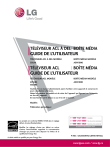
公開リンクが更新されました
あなたのチャットの公開リンクが更新されました。